Page 1
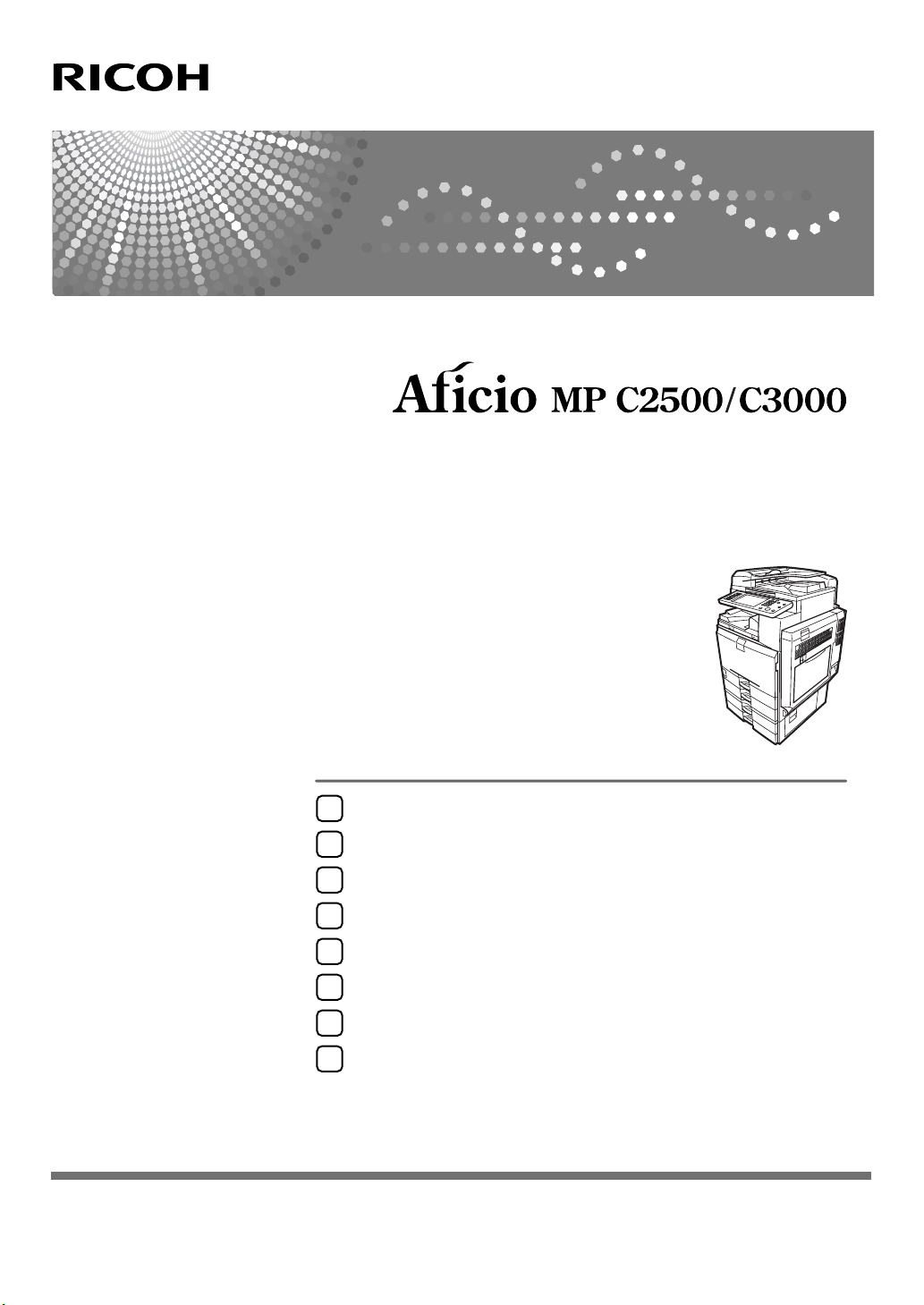
当本机无法按照您的指示进行运行时
1
当使用复印功能时的故障排除
2
当使用传真机功能时的故障排除
3
当使用打印机功能时的故障排除
4
当使用扫描仪功能时的故障排除
5
添加纸张、碳粉和订书钉
6
操作说明书
故障排除
清除卡纸
7
备注
8
请在使用本产品前仔细阅读本手册,并将其备在手边以供将来参考之用。 为了安全正确使用本机,请务必在使用本机
前阅读 “关于本机”中的安全信息。
Page 2
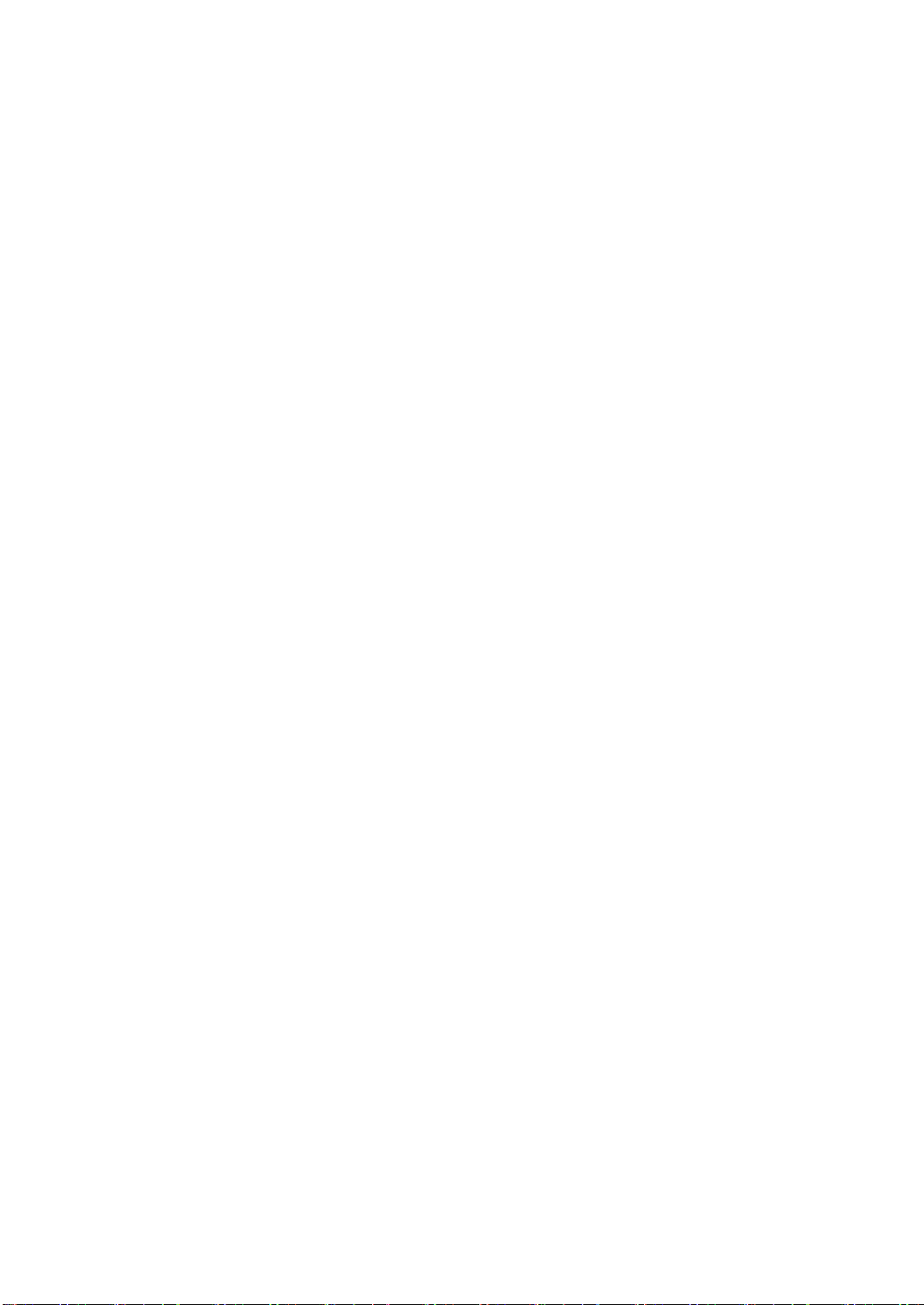
简介
本手册包含了设备的详细操作说明和注意事项。 为了您的利益和安全,在使用本设备前请仔细阅读本手
册。 请将本手册放在手边便于随时参考。
请勿复印或打印任何法律禁止复制的材料。
通常,当地法律禁止复印或打印下列材料:
银行票据、印花税票、债券、股票、银行汇票、支票、护照、驾驶执照。
上述清单仅作参考,并不包括所有范围。 我们对其完整性或准确性不承担责任。 如果您对复印或打印某
些材料的合法性有任何疑问,请咨询您的法律顾问。
重要事项
本手册的内容若有更改,恕不另行通知。 对于因操作和使用本设备而导致的直接、间接、特殊、偶然或
必然损失,本公司概不负责。
注
本使用手册中某些图示可能与设备不同。
视使用所在国而定,某些设备可能为选购件。 如需详细信息,请与当地的经销商联系。
注意:
若执行非本手册说明的控制、调整或操作步骤,可能导致危险的辐射伤害。
本手册中的尺寸采用了两种标示方式。 本机以公制为准。
为了获得好的复印品质,供应商建议您使用供应商提供的原装碳粉。
对任何由于在办公产品中使用非供应商提供的零部件而造成的伤害或产生的费用,供应商概不负责。
电源
220-240V, 50/60Hz, 7A 或以上。
请务必将电源线连接到如上所述的电源。 有关电源的详细信息,参阅第 111 页 “ 电源连接 ” 。
商标
®
Microsoft
、 Windows®和 Windows NT®是 Microsoft Corporation 在美国和 / 或其它国家的注册商标。
TrueType 是 Apple Computer, Inc. 的注册商标。
PostScript
®
和 Acrobat®是 Adobe Systems Incorporated 的注册商标。
PCL 是 Hewlett-Packard 公司的注册商标。
Bluetooth 是 Bluetooth SIG, Inc. (Special Interest Group) 的商标, RICOH Company Limited 经许可可使用
该商标。
PictBridge 是商标。
本手册涉及的其它产品名称只用作识别目的,有可能分别是相应公司的商标。 这些商标的任何权利均不
归我们所有。
Windows 操作系统的正规名称如下:
• Windows® 95 的产品名是 Microsoft® Windows® 95
®
• Windows
• Windows
• Windows
Microsoft
Microsoft
98 的产品名是 Microsoft® Windows® 98
®
Me 的产品名是 Microsoft® Windows® Millennium Edition (Windows Me)
®
2000 的产品名称如下:
®
Windows® 2000 Advanced Server
®
Windows® 2000 Server
Microsoft® Windows® 2000 Professional
®
• Windows
Microsoft
Microsoft
• Windows Server
Microsoft
Microsoft
Microsoft
• Windows® NT 的产品名称如下:
Microsoft
Microsoft
XP 的产品名称如下:
®
Windows® XP Professional
®
Windows® XP Home Edition
TM
®
®
®
®
®
2003 的产品名称如下:
Windows ServerTM 2003 Standard Edition
Windows ServerTM 2003 Enterprise Edition
Windows ServerTM 2003 Web Edition
Windows NT® Server 4.0
Windows NT® Workstation 4.0
Page 3
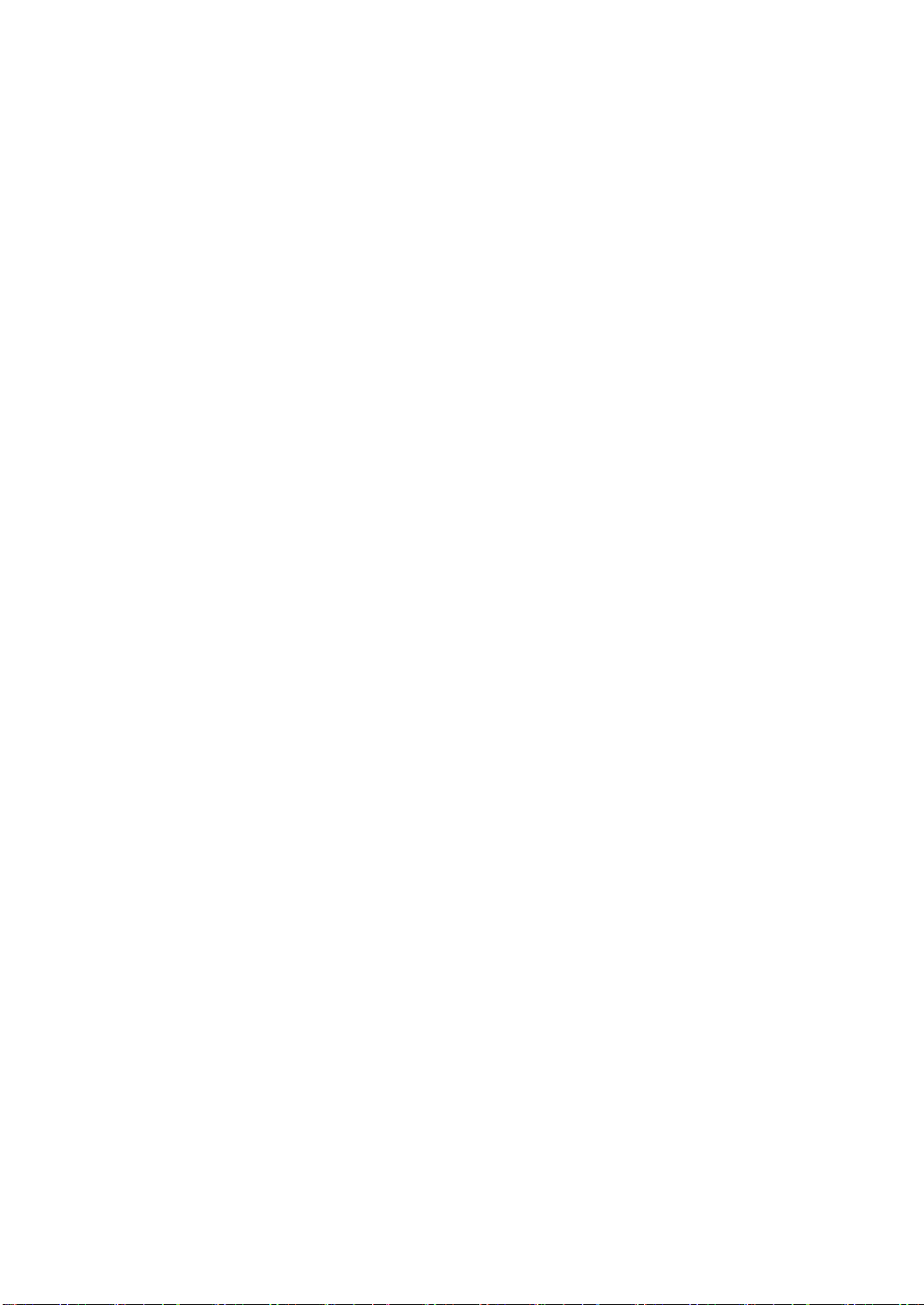
本设备手册
请参见与操作本机相关的手册。
❖ 关于本机
使用本机前,请务必阅读本手册中的安全信息。
本手册介绍了本机的功能。 另外本手册还介绍了控制面板、使用本机的准备步
骤、输入文字的方法以及如何安装附带的 CD-ROM。
❖ 一般设定指南
介绍了用户工具设置、通 讯簿操作步骤(例如注册传真号码、电 子邮件地址和
用户代码等)。 另外,有关如何连接主机的介绍,请参见本手册。
❖ 故障排除
为解决常见问题以及介绍如何更换纸张、碳粉、订书钉以及其它打印耗材提供
了指南。
❖ 安全参考
本手册供本机管理员使用。 该手册介绍了管理员可以保护数据被修改或防止
本机被未经授权使用的功能。
有关注册管理员以及设定用户和管理员验证的操作步骤,也请参考本手册。
❖ 复印机 / 文件服务器参考
介绍复印机和文件服务器功能和操作方法。 另外,有关如何放置原稿的介绍,
请参见本手册。
❖ 传真机参考
介绍了传真机功能和操作方法。
❖ 打印机参考
介绍了打印机功能和操作方法。
❖ 扫描仪参考
介绍了扫描仪功能和操作方法。
❖ 网络指南
介绍了如何在网络中配置和使用本机以及使用提供的软件。
该手册包括了所有的型号,并 介绍了一些可能不适用于本机的功能和设置。 图
像、插图和关于所支持的操作系统的信息也可能与本机的略有不同。
i
Page 4
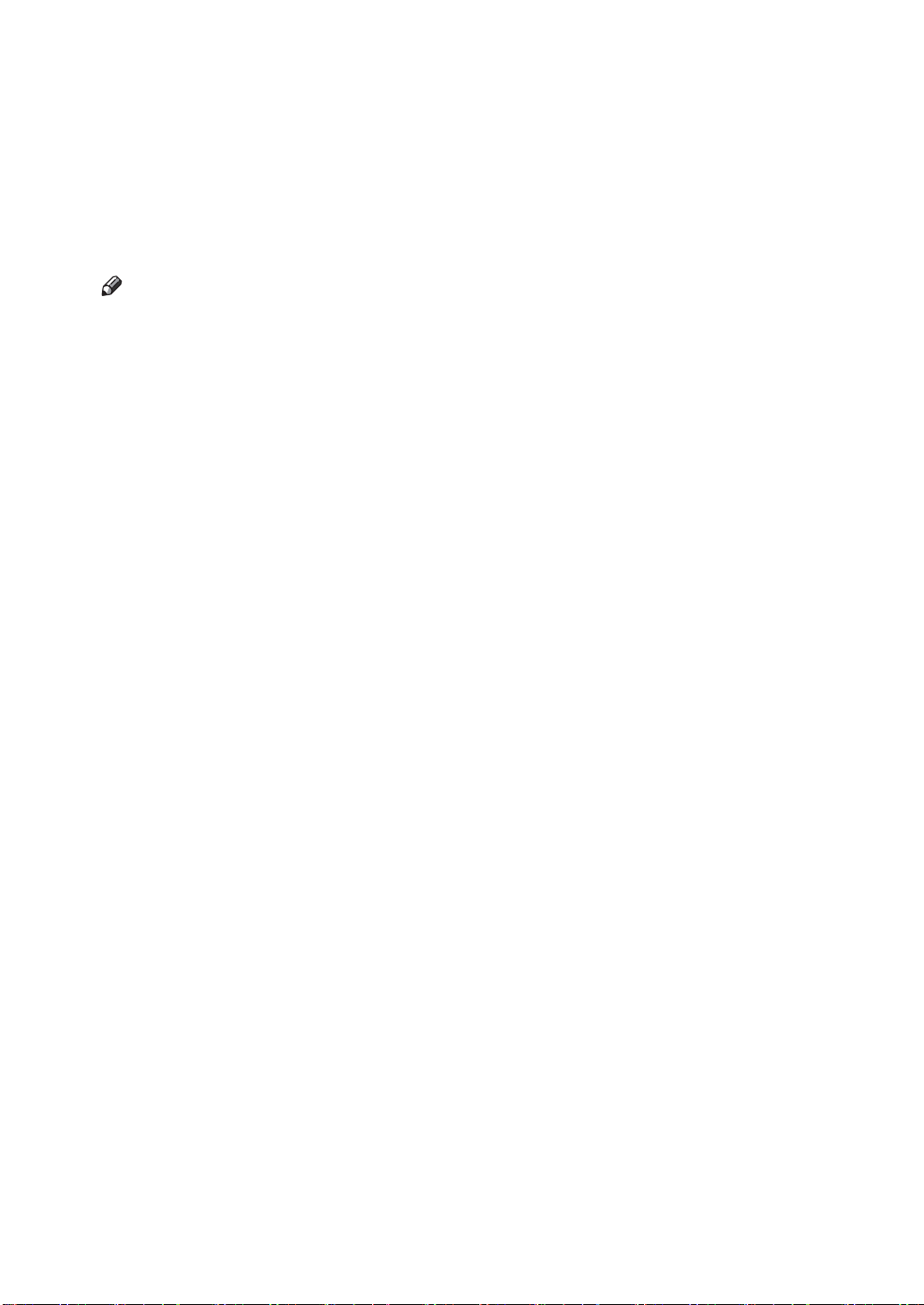
❖ 其他手册
• PostScript3 附录
• UNIX 附录
• DeskTopBinder Lite 手册
• DeskTopBinder Lite 安装指南
• DeskTopBinder 入门指南
• Auto Document Link 指南
注
❒ 提供的手册因机型而异。
❒ 为了以 PDF 文件形式查看手册,请务必安装 Adobe Acrobat Reader/Adobe
Reader。
ii
Page 5
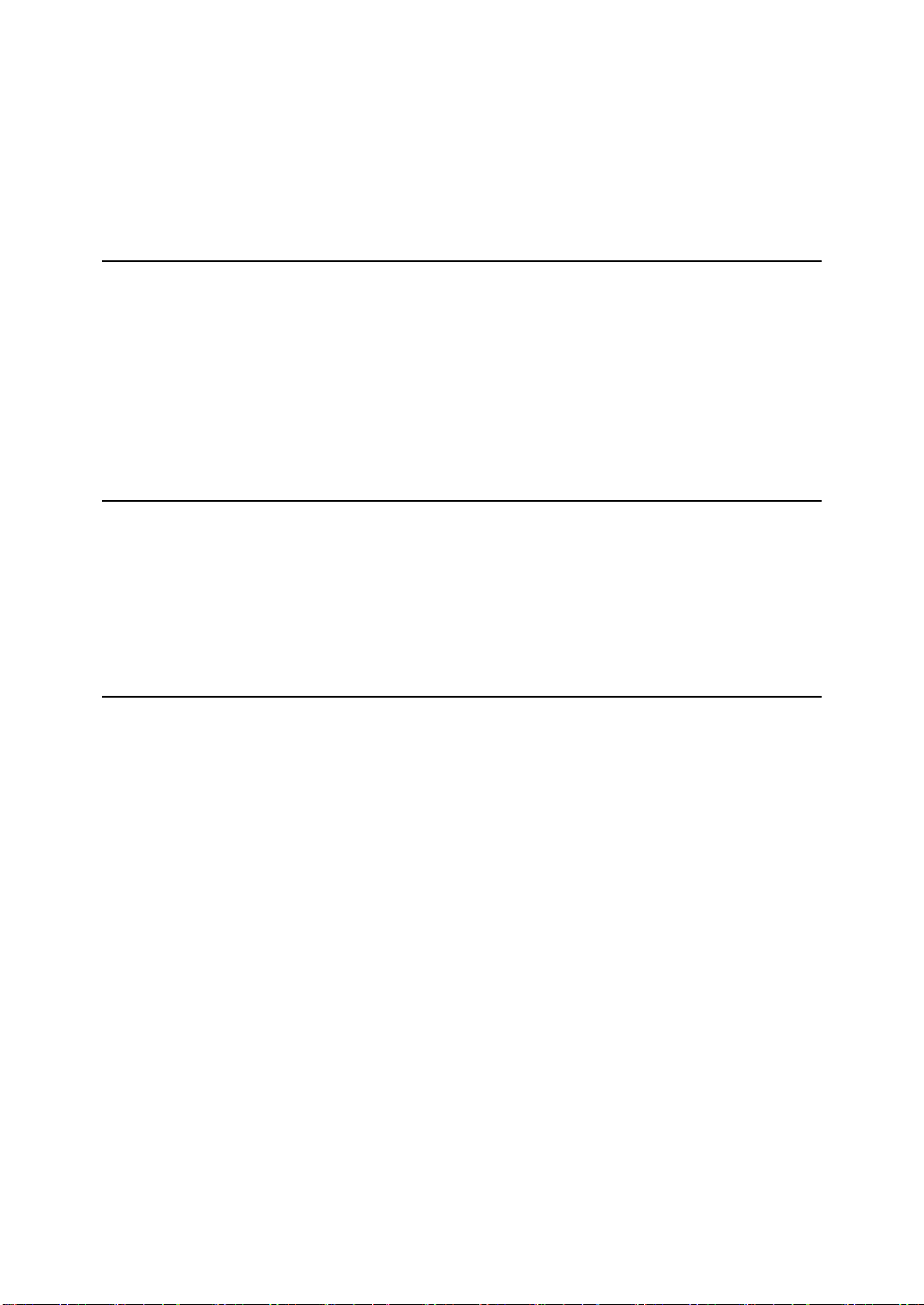
目录
本设备手册 .................................................................................................... i
如何阅读本手册 ........................................................................................... 1
符号 ......................................................................................................................... 1
1.当本机无法按照您的指示进行运行时
指示 ............................................................................................................. 3
检查机器状态和设置 .................................................................................... 4
当功能键右侧的指示灯亮起时 ...................................................................... 7
操作机器出现问题时 .................................................................................... 8
当未执行作业时 ......................................................................................... 12
2.当使用复印功能时的故障排除
当出现信息时 ............................................................................................. 17
当您无法复印清晰的复印件时 .................................................................... 20
当您无法根据需要进行复印时 .................................................................... 22
当内存已满时 ....................................................................................................... 25
3.当使用传真机功能时的故障排除
调节音量 .................................................................................................... 27
当出现信息时 ............................................................................................. 30
当您无法根据需要发送或接收传真信息时 .................................................. 36
当内存已满时 ....................................................................................................... 39
如果打印了错误报告 .................................................................................. 40
关闭主电源 / 当出现断电时 ........................................................................ 41
当使用 Internet 传真过程中出现错误时 ...................................................... 42
错误邮件通知 ....................................................................................................... 42
错误报告 (电子邮件) ....................................................................................... 42
服务器产生的错误电子邮件 ............................................................................... 42
iii
Page 6
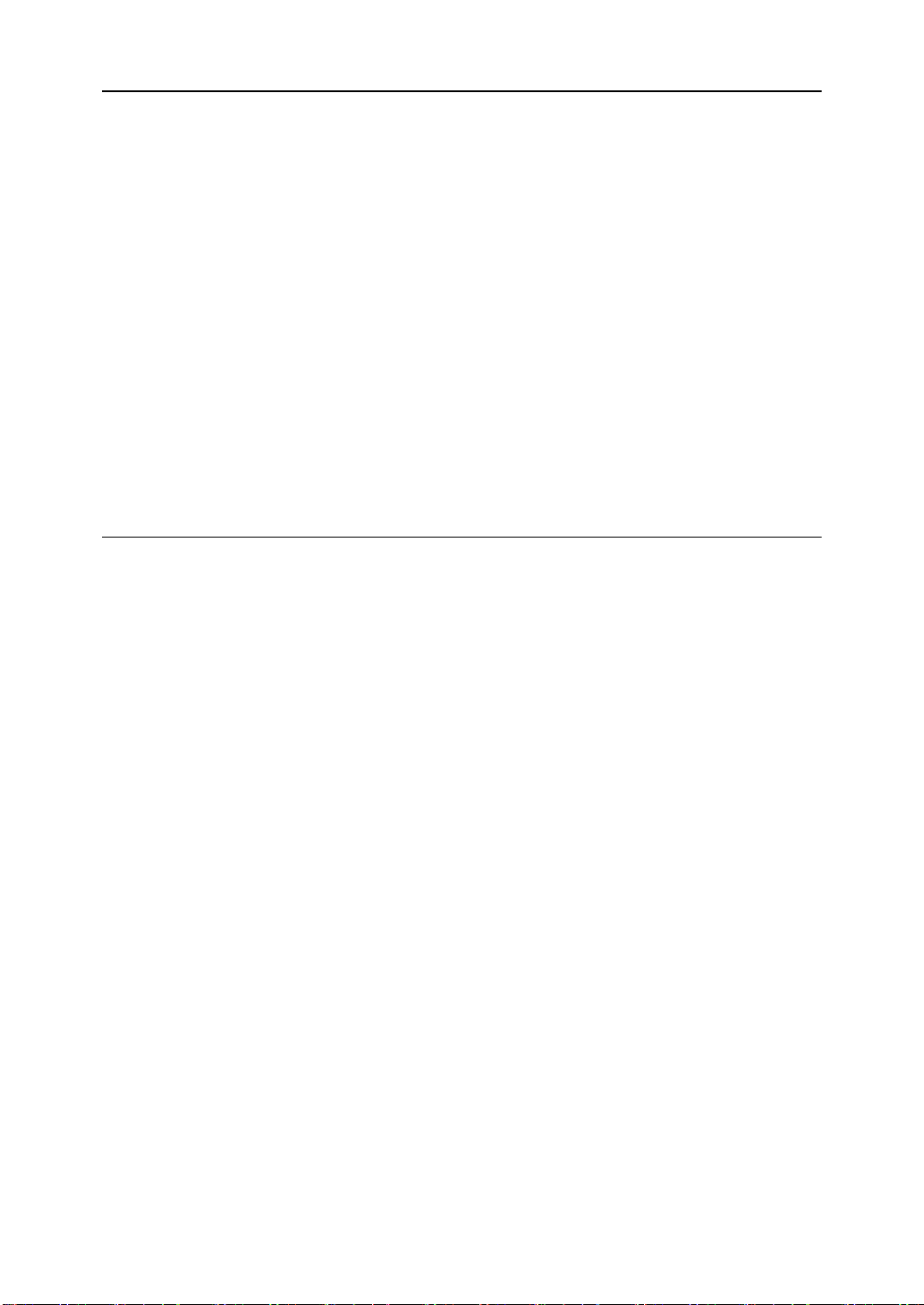
4.当使用打印机功能时的故障排除
在打印机驱动程序安装过程中出现信息时 .................................................. 43
Windows 95 / 98 / Me ........................................................................................... 43
Windows 2000 ....................................................................................................... 44
Windows XP, Windows Server 2003 .................................................................... 44
Windows NT 4.0 .................................................................................................... 45
如果 USB 连接失败 .................................................................................... 46
当出现信息时 ............................................................................................. 47
状态信息 ............................................................................................................... 47
警告信息 ............................................................................................................... 48
检查错误记录 ....................................................................................................... 49
当您无法打印时 ......................................................................................... 50
其它打印问题 ............................................................................................. 53
当无法使用 PictBridge 打印时 .................................................................... 59
5.当使用扫描仪功能时的故障排除
当扫描效果与预期不同时 ........................................................................... 61
当您无法发送扫描文件时 ........................................................................... 62
当已存储的文件无法被存取时 ........................................................................... 62
当您无法浏览网络发送扫描文件时 ................................................................... 62
当无法启动 TWAIN 驱动程序时 ........................................................................ 62
当已存储的文件无法被编辑时 ........................................................................... 62
无法使用网络传送功能 ....................................................................................... 63
当出现信息时无法进行操作 ............................................................................... 63
当显示信息时 ............................................................................................. 64
当控制面板上显示信息时 ................................................................................... 64
当客户端电脑上显示信息时 ............................................................................... 69
iv
Page 7
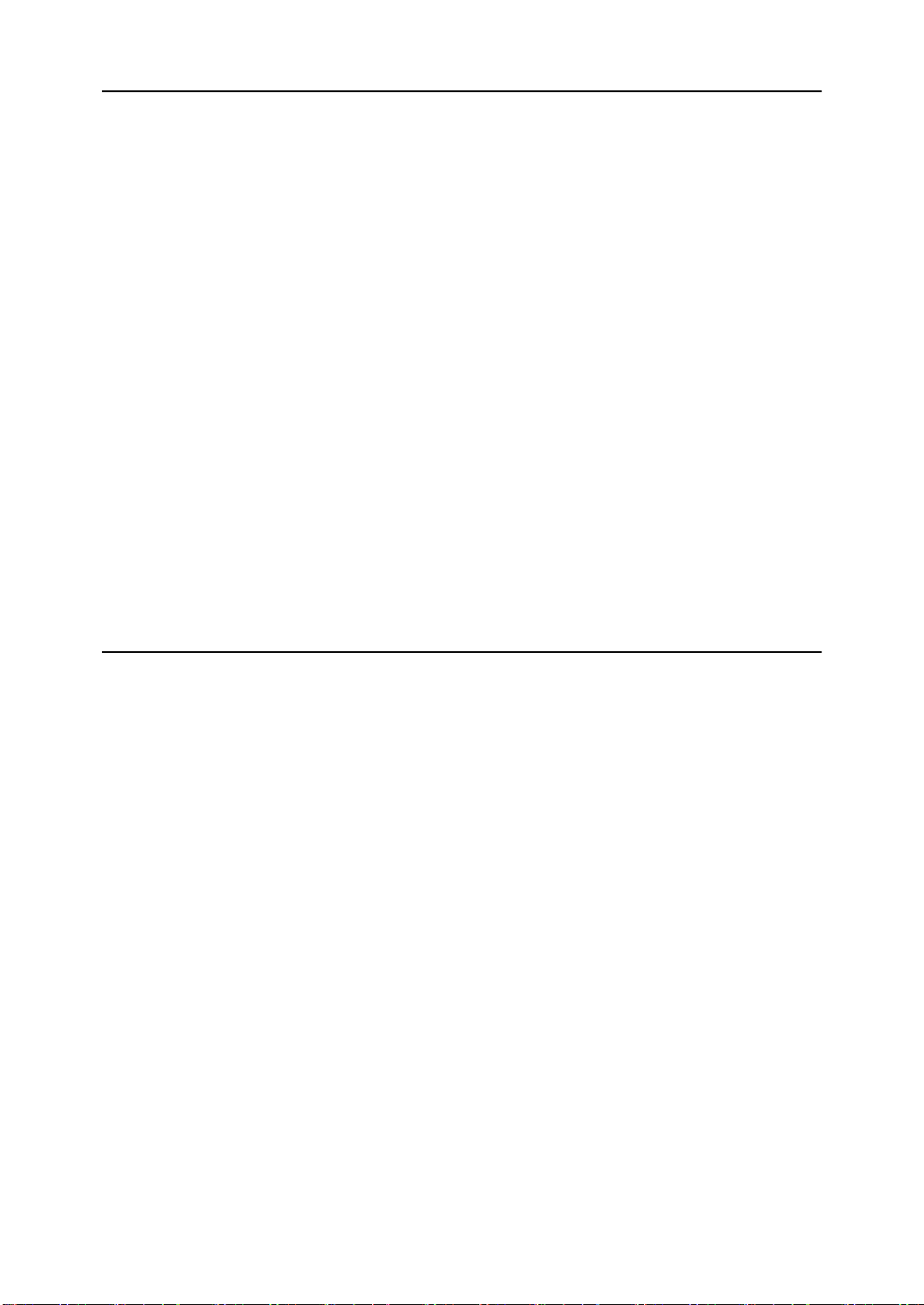
6.添加纸张、碳粉和订书钉
装纸 ........................................................................................................... 73
将纸张装入纸盘 ................................................................................................... 73
将纸张装入大容量纸盘 ....................................................................................... 75
更改纸张尺寸 ............................................................................................. 77
更改纸盘中的纸张尺寸 ....................................................................................... 77
添加碳粉 .................................................................................................... 83
插入碳粉 ............................................................................................................... 84
当碳粉用尽时发送传真信息 ............................................................................... 85
使用过的碳粉 ....................................................................................................... 85
维护 ........................................................................................................... 86
调整色彩校色 ....................................................................................................... 86
自动颜色校准 ....................................................................................................... 88
添加订书钉 ................................................................................................. 90
小册文件制成机 ................................................................................................... 91
500 张文件制成机 ................................................................................................ 92
1000 张文件制成机 .............................................................................................. 93
更换印记碳粉盒 ......................................................................................... 94
7.清除卡纸
取出卡纸 .................................................................................................... 97
寻找卡纸 ............................................................................................................... 97
取出卡纸 ............................................................................................................... 98
取出卡住的订书钉 .................................................................................... 104
小册文件制成机 ................................................................................................. 104
500 张文件制成机 .............................................................................................. 105
1000 张文件制成机 ............................................................................................ 106
取出打孔废弃物 ....................................................................................... 107
小册文件制成机 ................................................................................................. 107
v
Page 8
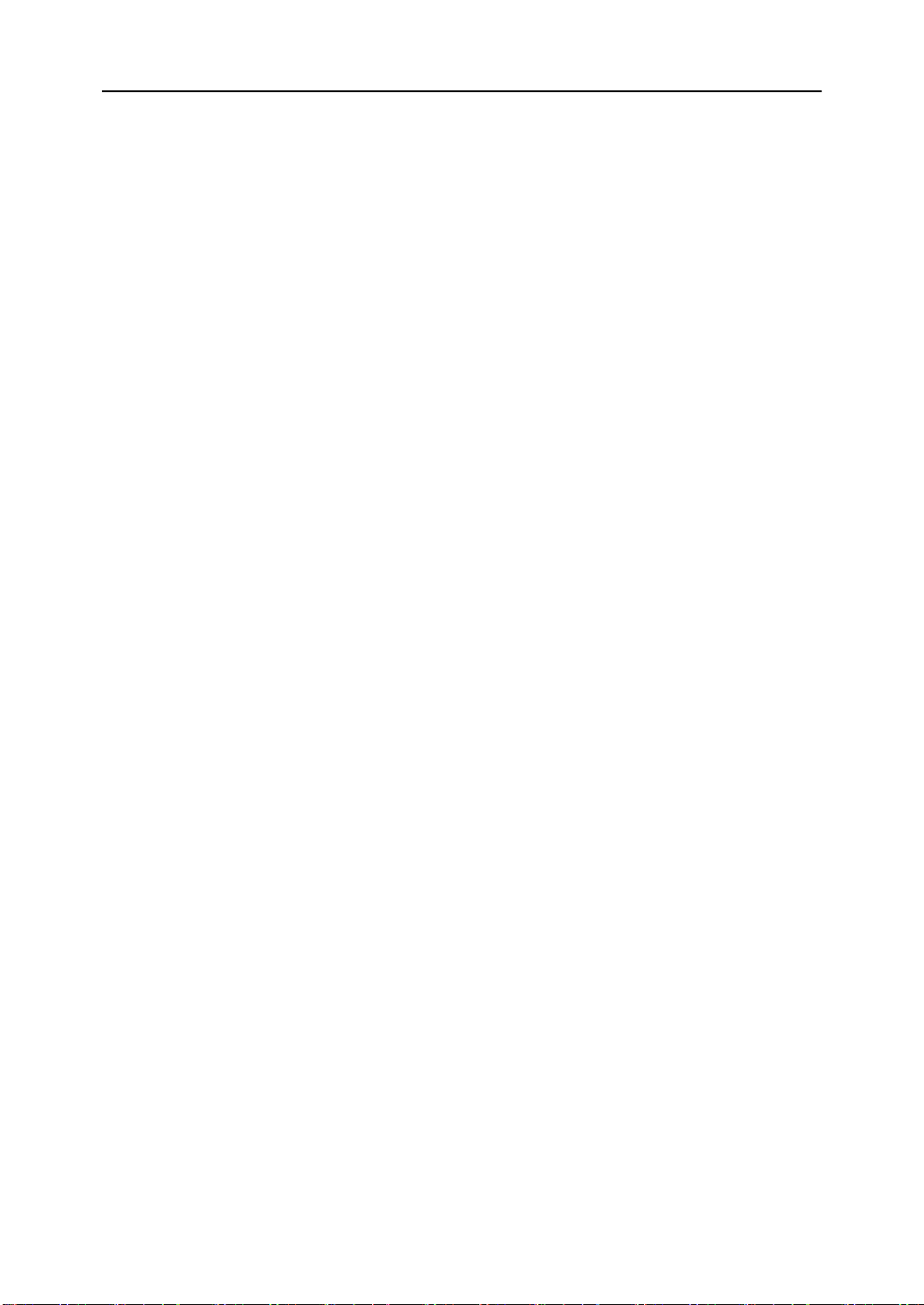
8.备注
设备放置地点 ........................................................................................... 109
机器环境 ............................................................................................................. 109
搬动 ..................................................................................................................... 110
电源连接 ............................................................................................................. 111
访问设备 ............................................................................................................. 112
维护您的机器 ........................................................................................... 113
清洁曝光玻璃 ..................................................................................................... 113
清洁曝光玻璃盖 ................................................................................................. 114
清洁自动送稿器 ................................................................................................. 114
清洁防尘玻璃 ..................................................................................................... 115
索引 ......................................................................................................... 117
vi
Page 9
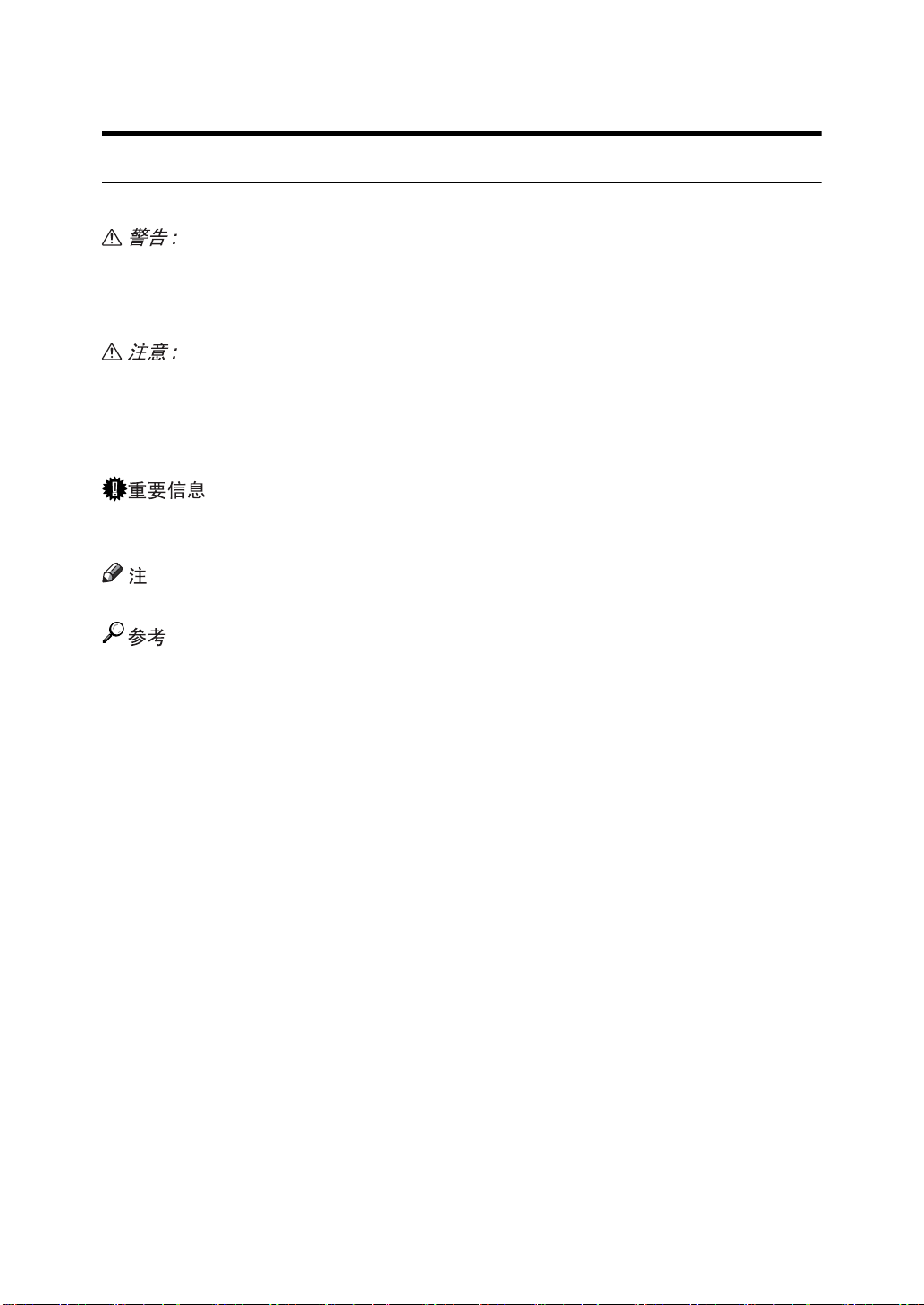
如何阅读本手册
符号
本说明书使用下列符号:
表示重要的安全注意事项。
忽视这些注意事项可能会导致人员严重受伤或死亡。 请务必阅 读这些注意事项。
您可在关于本机的 “安全信息”一章中找到这些安全注意事项。
表示重要的安全注意事项。
忽视这些注意事项可能会导致人员中度或轻微伤害,或造成本机损坏或财产损
失。 请务必阅读这些注意事项。 您可在关于本机的“安全信息”一章中找到这些
安全注意事项。
表示在使用本机时应注意的要点,以及可能造成卡纸、原稿损坏或数据丢失情况
的说明。 请务必阅读这些说明。
表示本机功能的补充说明以及有关解决用户错误的的指示。
此符号位于章节的结尾。 表示您在何处可找到进一步的相关信息。
[ ]
表示出现在本机显示面板上的按键的名称。
【 】
表示出现在本机显示控制上的按键的名称。
1
Page 10
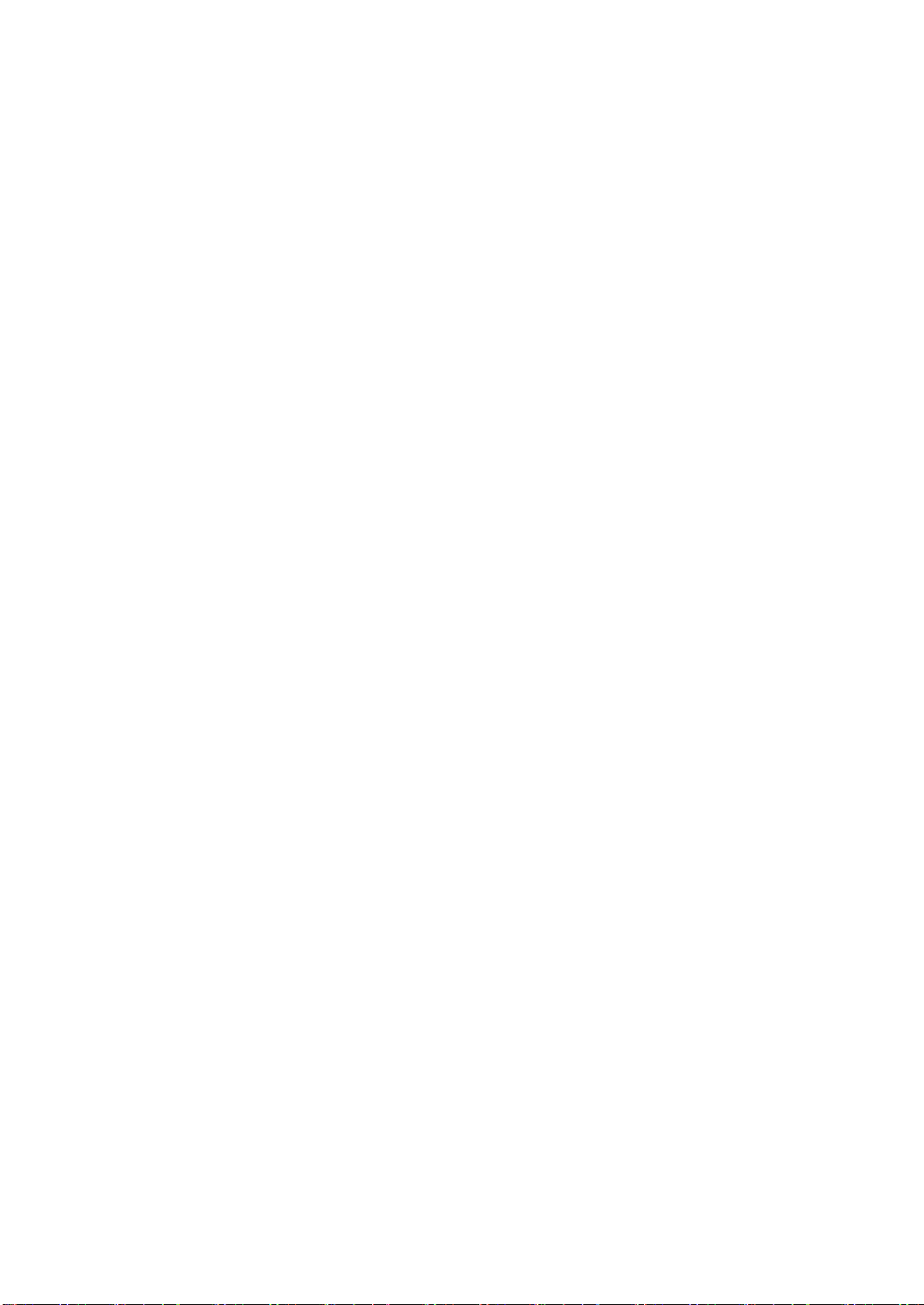
2
Page 11
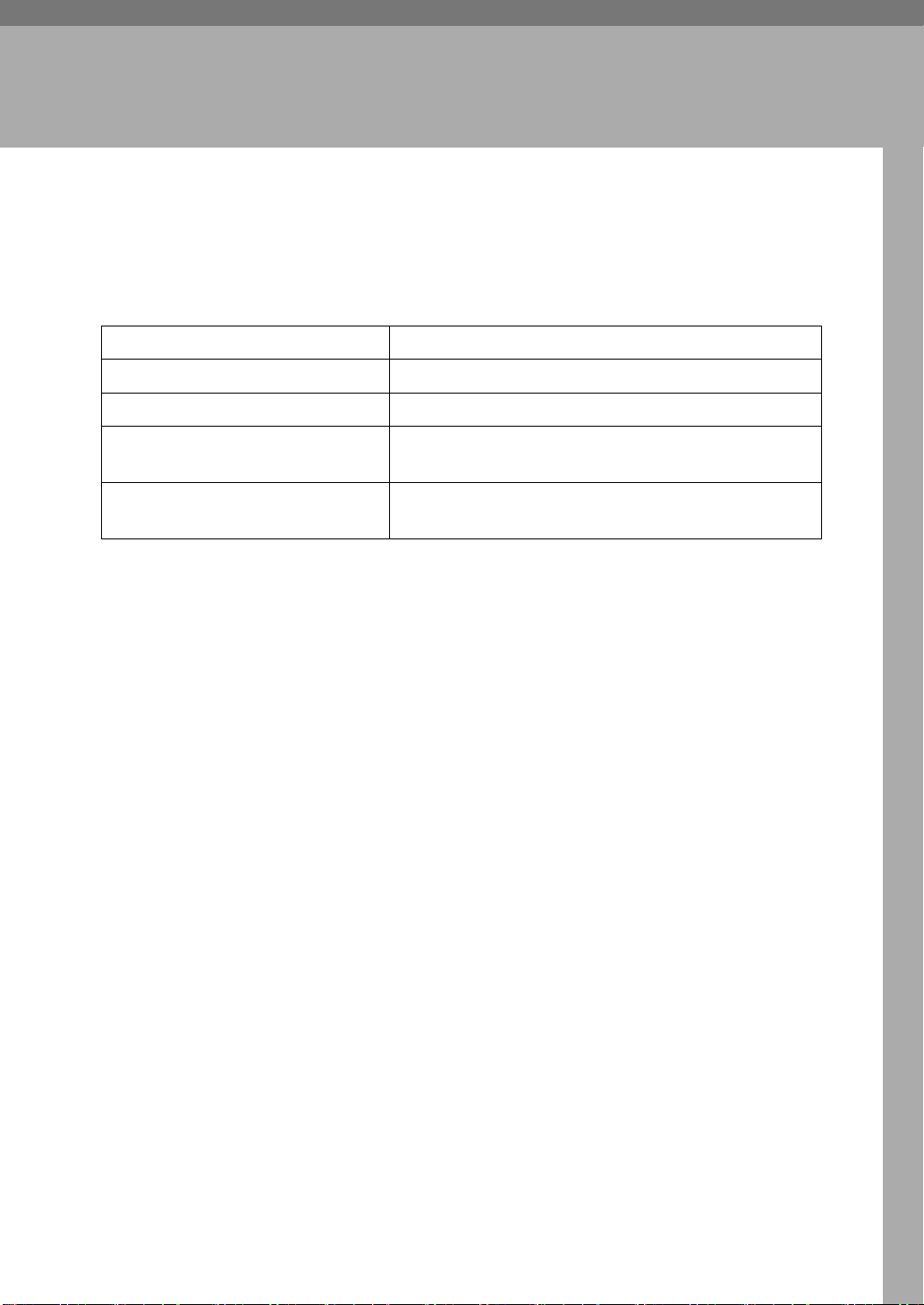
1. 当本机无法按照您的指示进行
运行时
本章介绍了适用于本机所有功能的基本故障排除步骤。
指示
本章节介绍了当机器需要用户取出卡纸、加纸或其它操作时显示的指示。
x:卡纸指示当发生卡纸时出现。 请参见第 97 页 “ 取出卡纸 ” 。
B:加纸指示当发生缺纸时出现。 请参见第 73 页 “ 装纸 ” 。
D:添加碳粉指示当碳粉用尽时出现。 请参见第 83 页 “ 添加碳粉 ” 。
d:添加订书钉指示当订书钉用尽时出现。 请参见第 104 页 “ 取出卡住的订
书钉 ” 。
y: 清空打孔容器指示当打孔容器充满时出现。 请参见第 107 页 “ 取出打孔废
弃物 ” 。
3
Page 12
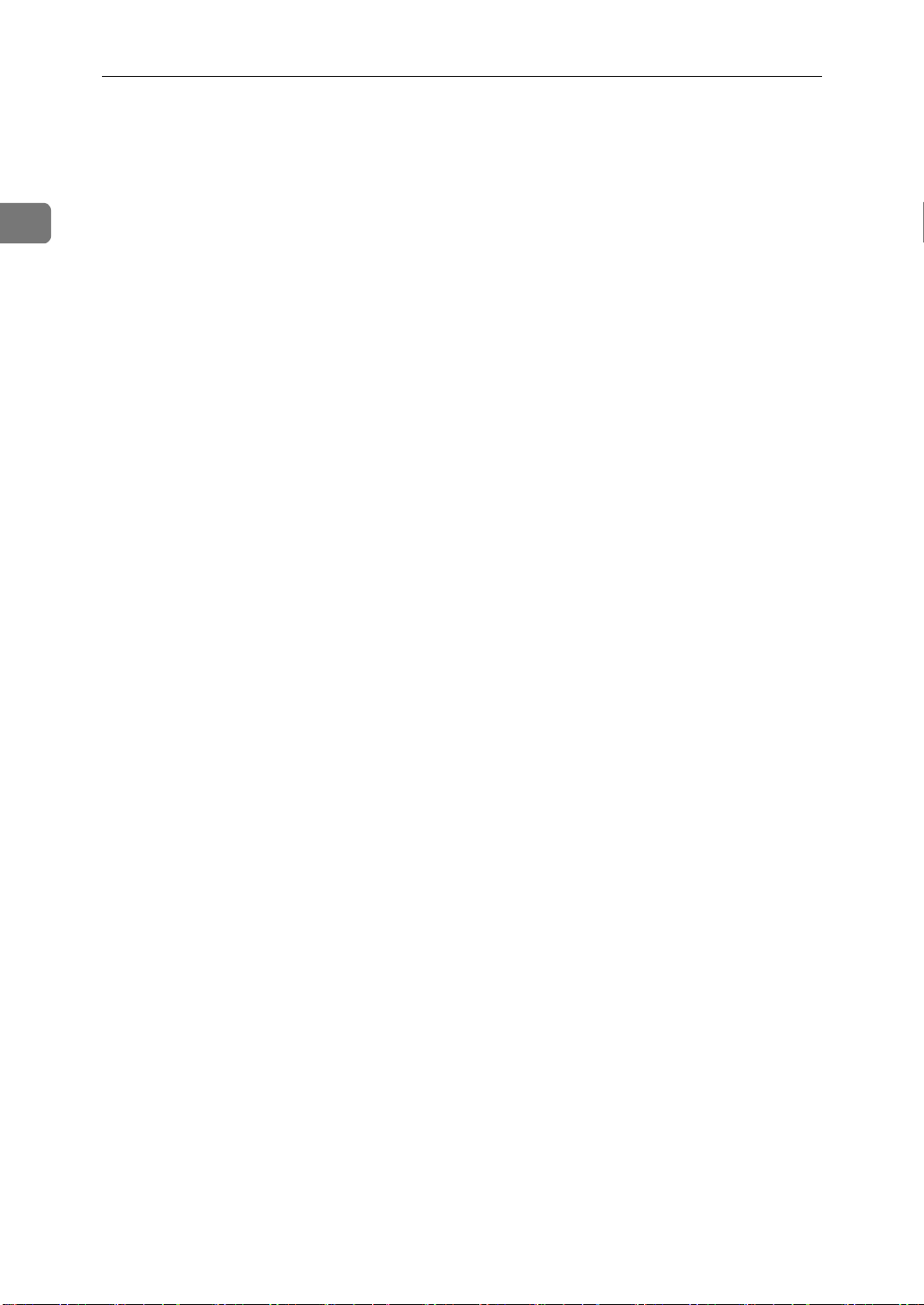
当本机无法按照您的指示进行运行时
检查机器状态和设置
可检查本机的系统状态。
1
❖ 维护信息
可查看下列在 [ 文件制成机移动纸盘 ] 下的项目:
• [ 剩余碳粉 ]
显示剩余碳粉量。
• [ 没有订书钉 ]
显示剩余订书钉数量。
• [ 打孔容器已满 ]
显示是否打孔容器已满。
• [ 纸盘 ]
显示装入纸盘的纸张类型和尺寸。
• [ 输出纸盘已满 ]
显示是否输出纸盘超载。
• [ 原稿被卡住 ]
显示原稿卡纸状态和解决方法。
• [ 卡纸 ]
显示卡纸状态和解决方法。
• [ 盖打开 ]
显示前盖、双面单元等是否打开。
❖ 数据存储
可查看下列在 [ 数据存储 ] 下的项目:
• [HDD 剩余内存 ]
显示可用硬盘驱动器内存的容量。
• [HDD 文件数 ]
显示存储在硬盘驱动器中的作业总数。
• [ 打印作业 ]
显示保留打印 / 保存打印 / 锁定打印 / 样张打印的作业数量。
• [ 传真传送/接收文件:]
显示存储在硬盘驱动器中的传送等待文件、打印内存锁文件和接收打印文
件的数量。
• [ 内存剩余数据状态 ]
显示内存数据的状态。
4
Page 13
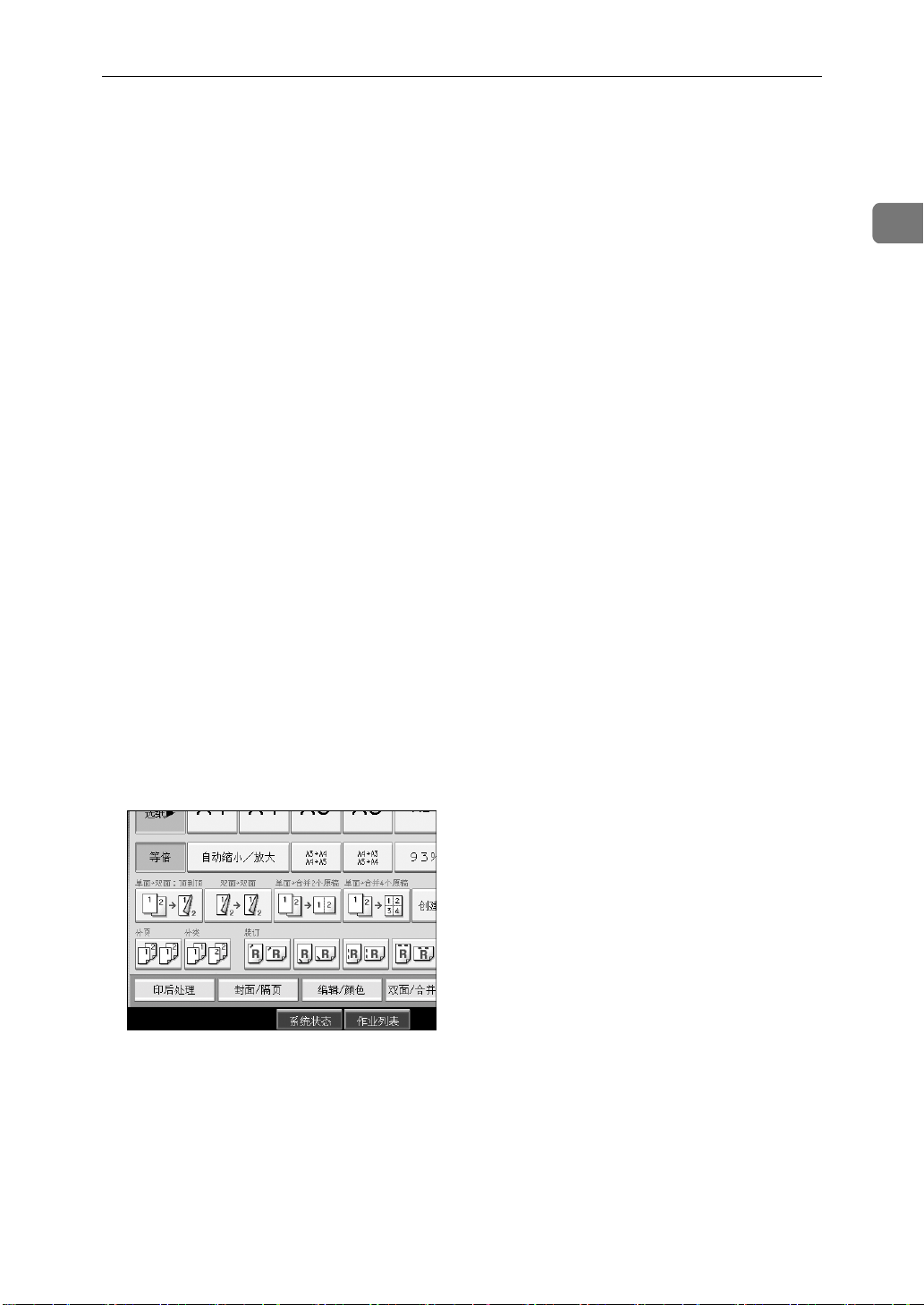
❖ 机器地址信息
可查看下列在 [ 机器地址信息 ] 下的项目:
• [ 传真号 ]
显示本机的传真号码。
• [H.323 本机传真号 ]
显示本机外线电话号码。
• [SIP 用户名 ]
显示本机的 SIP 用户名。
• [ 传真电子邮件帐户 ]
显示本机的传真电子邮件帐户。
• [ 机器 IPv4 地址 ]
显示本机的 IPv4 地址。
• [ 机器 IPv6 地址 ]
显示本机的 IPv6 地址。
❖ 查询
可查看下列在 [ 查询 ] 下的项目:
• [ 机器修理 ]
显示维修所需的本机号码和联系号码。
检查机器状态和设置
1
• [ 销售代表 ]
显示销售代理的电话号码。
• [ 消耗品定单 ]
显示放置消耗品定单的联系号码。
• [ 消耗品名称 ]
显示本机所使用的碳粉、订书钉、传送印记等的名称。
A 在控制面板上,按 [ 系统状态 ]。
5
Page 14
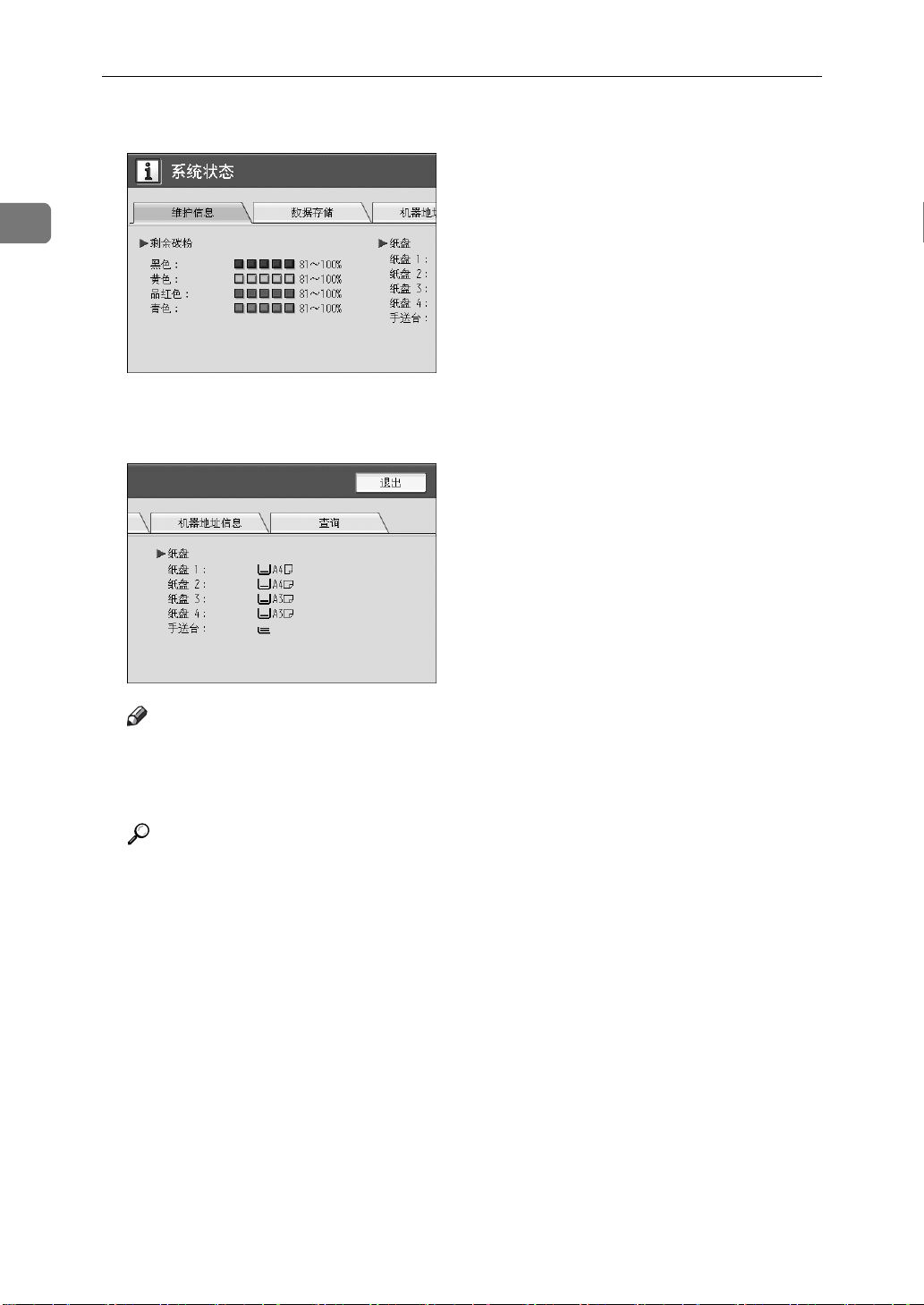
1
当本机无法按照您的指示进行运行时
B 按各个选项卡并检查其内容。
C 检查信息后,按 [ 退出 ]。
返回上一画面。
注
❒ [输出纸盘已满 ]、[原稿被卡住 ]、[卡纸]和 [盖打开]只在发生这些错误时才会
出现。
❒ 有关如何寻找和取出卡纸的详情,请参见 “检查卡纸”或 “取出卡纸”。
参考
第 97 页 “ 寻找卡纸 ” 。
第 97 页 “ 取出卡纸 ” 。
6
Page 15
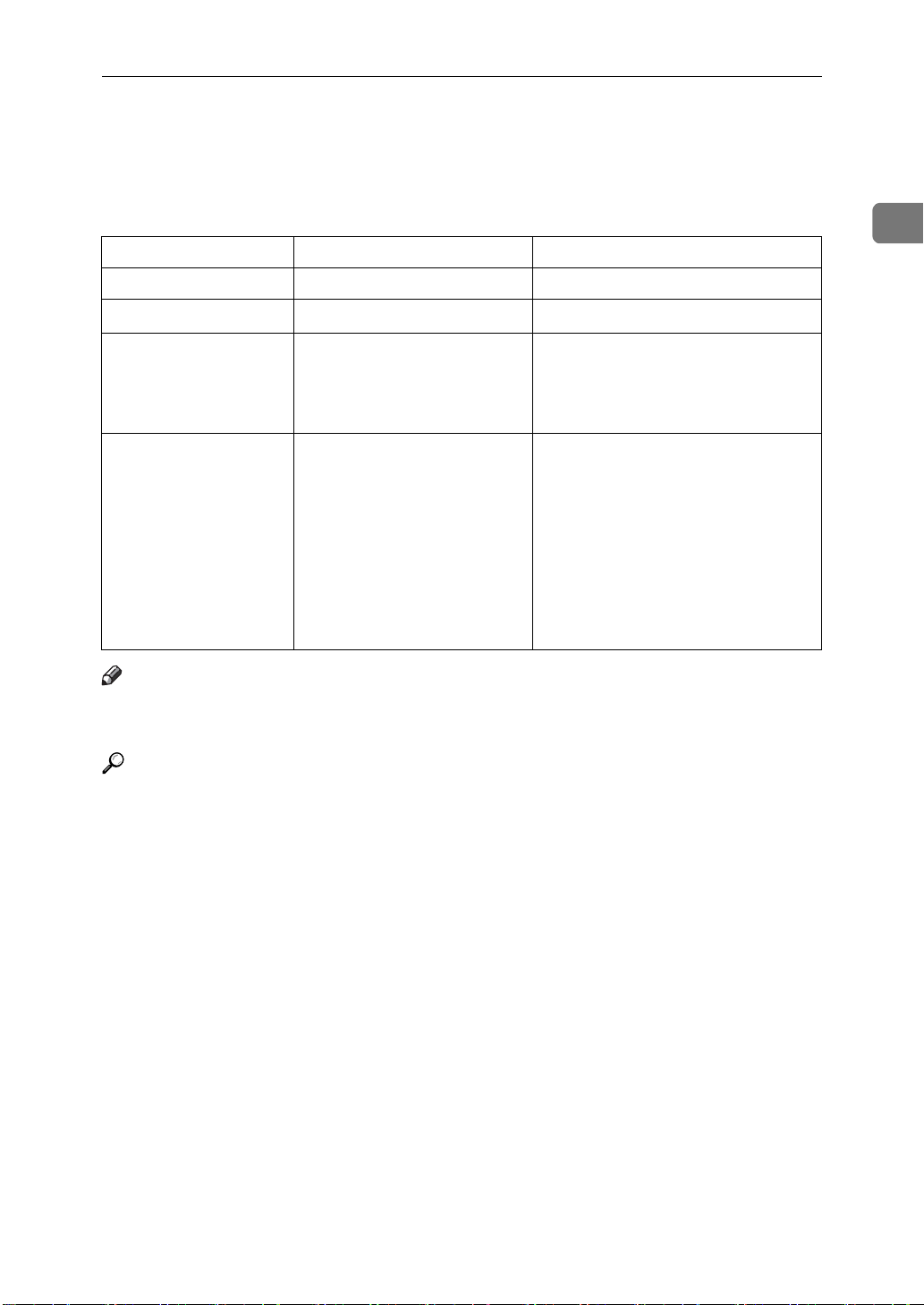
当功能键右侧的指示灯亮起时
当功能键右侧的指示灯亮起时
当功能键右侧的指示灯亮起时,请按相应的功能键。 然后,请按显示在控制面板
上的指示操作。
问题 原因解决方法
未打印出文档和报告。 纸张输出纸盘已满。 从纸盘中取出纸张。
未打印出文档和报告。 无剩余的复印纸。 添加纸张。 请参见第 73 页 “ 装纸 ” 。
出现了一个错误。 指示灯亮起的功能有缺陷。 记下屏幕上显示的代码号,然后联系
维修代表。 请参见各章节的“当显
示信息时”。
您可正常使用其它功能。
本机无法连接网络。 出现了网络错误。 • 检查显示的信息,然后采取正确
的措施。 请参见各章节的“当显
示信息时”。
• 检查本机是否与网络正确连接,
及本机是否正确设定。 请参见一
般设定指南中的 “网络设置”。
• 请与管理员联系。
• 如果您采取了上述措施后功能键
仍旧亮起,请联系维修代表。
1
注
❒ 如果您正在使用的功能出现错误,请在控制面板上检查出现的信息,然后参阅
在“当显示信息时”中相关的功能。
参考
第 17 页 “ 当使用复印功能时的故障排除 ” 。
第 27 页 “ 当使用传真机功能时的故障排除 ” 。
第 43 页 “ 当使用打印机功能时的故障排除 ” 。
第 61 页 “ 当使用扫描仪功能时的故障排除 ” 。
7
Page 16
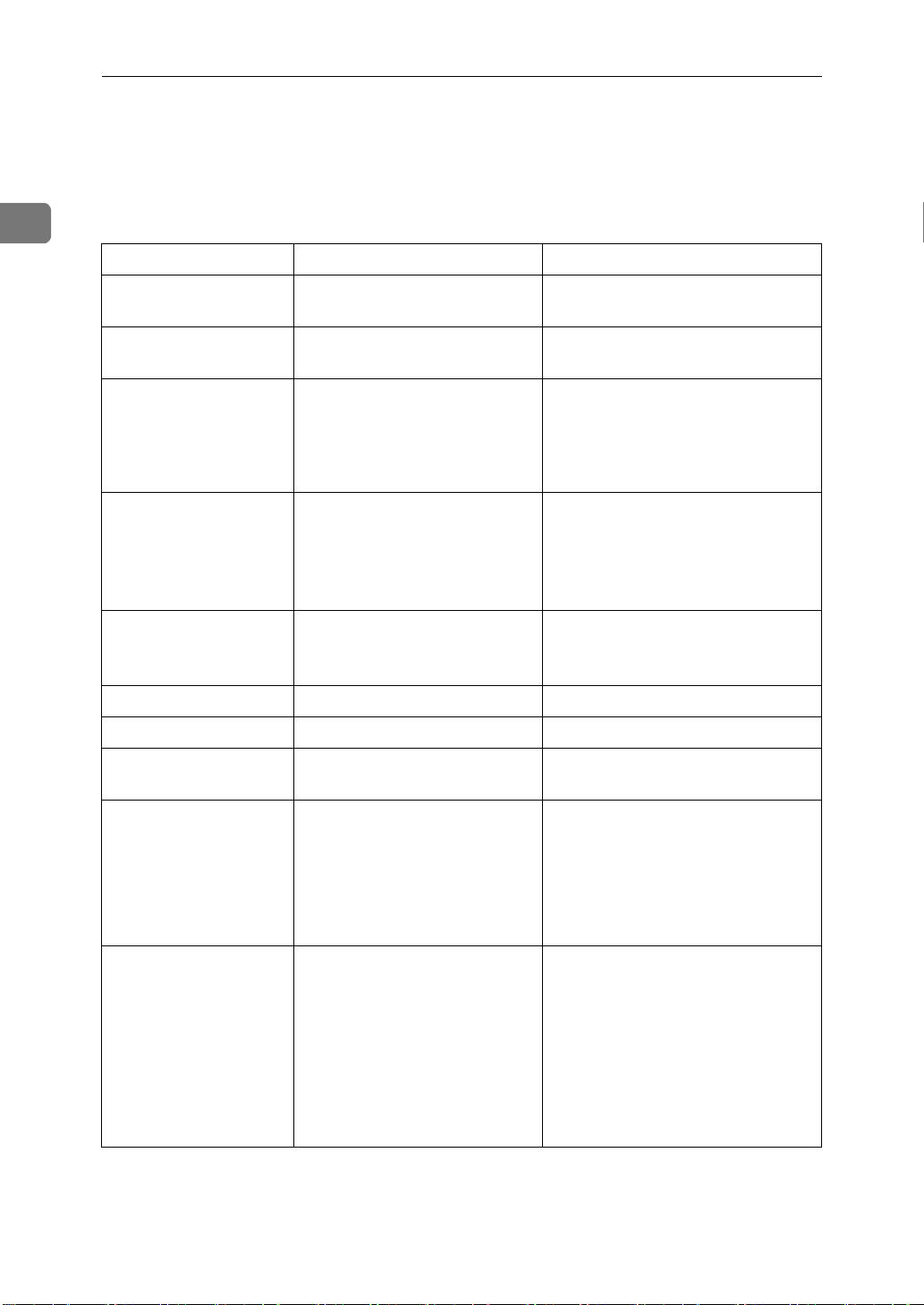
当本机无法按照您的指示进行运行时
操作机器出现问题时
下表将对一般问题和信息进行说明。
1
如果出现其它信息,请按显示的说明操作。
问题 原因 解决方法
出现 “
出现 “
尽管在用主电源开启关
闭设备时会出现复印机
屏幕,但是按下 【传真
机】或 【扫描仪】键无
法切换到其它屏幕。
设备刚刚开启且用户工
具屏幕已显示,但是缺
少用户工具菜单项。
显示屏幕不亮。 屏幕对比度旋钮调到了黑暗位置。将屏幕对比度旋钮调整到明亮位
显示屏幕不亮。设备处于节能模式。 按 【节能】键取消节能模式。
显示屏幕不亮。操作开关处于关闭状态。打开操作开关。
请等待。”。
请等待。”。
当您打开操作开关时,出现此
信息。
当您更换碳粉瓶时,出现此信息。请等待设备准备就绪。
复印机功能以外的功能尚未准
备就绪。
复印机功能以外的功能尚未准
备就绪。 所需时间因功能不同
而不同。 功能准备就绪可以使
用时,会显示在用户工具菜单
中。
请等待设备准备就绪。
多等一段时间。
多等一段时间。
置,以便能正常观看显示面板。 请
参见关于本机中的 “控制面板”。
操作开关打开后没有任
何操作。
出现 “
内存已满。您
是否想保存已扫描的
文件?
主电源指示灯持续闪
烁,即使按该开关也无
法关闭。
”。
主电源开关处于关闭状态。打开主电源开关。
扫描的原稿超出了硬盘中可存
储的页数。
下列情况下可能会出现该现象:
• 曝光玻璃盖或 ADF 处于打
开状态。
• 本设备正在与外部设备进行
通信。
• 硬盘正在运转。
• 当安装传真机单元时 , 正在
使用拨入功能。
• 按 [ 保存文件 ] 存储已扫描的
页。 用 [ 删除文件 ] 删除多余的
文件。
• 如果您不想存储已扫描的页,则
按 [ 否 ]。 用 [ 删除文件 ] 删除多
余的文件。
关上曝光玻璃盖或 ADF,然后检查
设备是否正在与计算机通信。
8
Page 17
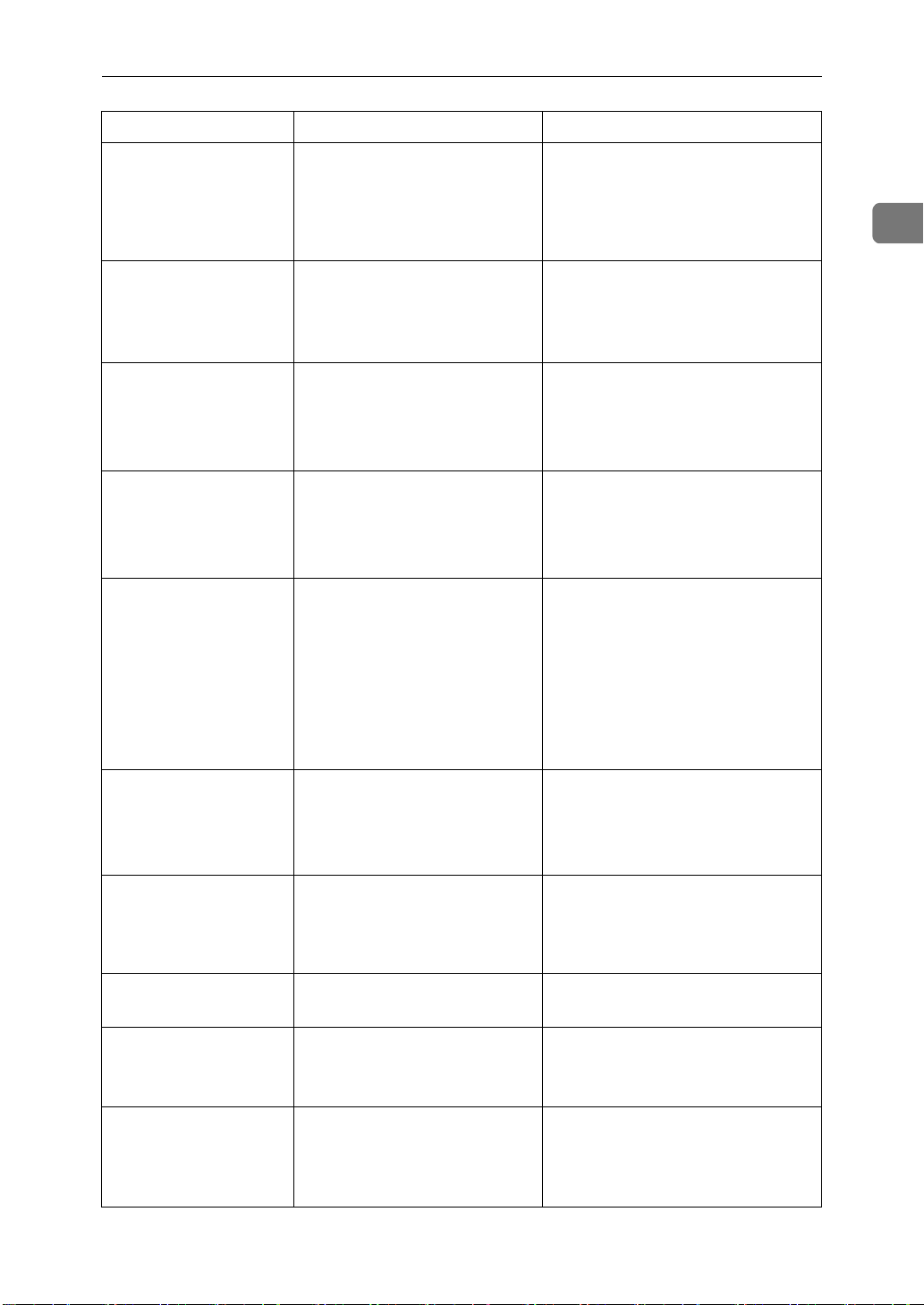
问题 原因 解决方法
操作机器出现问题时
出现 “自检”。
原稿图像被打印在纸张
的背面。
经常发生卡纸。可能没有锁定纸盘的侧档板。 • 取出纸张。 请参见第 97 页 “ 取
经常发生卡纸。可能没有正确放置纸盘的末端
经常发生卡纸。装入的纸张尺寸机器检测不到。 • 取出纸张。 请参见第 97 页 “ 取
机器正在执行图像调节操作。 在运行过程中本机可能会执行定期
维护。 维护的频率和持续时间取决
于湿度、温度和打印因素 (如打印
量、纸张尺寸和纸张类型)。 请等
待设备准备就绪。
可能没有正确装入打印纸。 请正确装入纸张。 将纸张打印面朝
上装入纸盘。 将纸张打印面朝下装
入手送台。 请参见第 76 页 “ 方向固
定的纸张或双面纸张 ” 。
出卡纸 ” 。
• 检查是否锁定侧档板。 请参见第
77 页 “ 更改纸张尺寸 ” 。
• 取出纸张。 请参见第 97 页 “ 取
档板。
出卡纸 ” 。
• 检查是否正确放置末端档板。 请
参见第 77 页 “ 更改纸张尺寸 ” 。
出卡纸 ” 。
• 当装入机器检测不到的纸张尺寸
时,请在 “纸盘纸张尺寸”中
指定纸张尺寸。 请参见一般设定
指南中的 “纸张尺寸:纸盘 1
- 4”和关于本机中的 “复印
纸”。
1
经常发生卡纸。 文件制成机纸盘上有异物。 • 取出纸张。 请参见第 97 页 “ 取
出卡纸 ” 。
• 请勿在文件制成机纸盘上放置任
何物件。 否则可能会造成卡纸。
即使排除了卡纸故障,
仍无法消除错误信息。
无法在双面模式下打
印。
无法在双面模式下打
印。
无法在双面模式下打
印。
• 当发生卡纸故障时,错误信
息在按照要求打开并关闭门
盖之前一直显示。
• 纸张仍旧卡在纸盘中。
进行双面打印时不能使用手送
台供纸。
对于纸张类型:纸盘 1 - 4 选
择了 [ 单面复印 ]。
如果将纸张类型设定为 [OHP
投影片 ]、 [ 薄纸 ]、 [ 厚纸 2] 或
[ 厚纸 3],您将无法选择双面打
印。
清除卡纸,然后打开后再关上前
盖。请参见第 97 页 “ 清除卡纸 ” 。
进行双面打印时,请在复印机模式
或打印机驱动程序中选择纸盘 1-4。
对于纸张类型:纸盘 1 - 4 选择了
[ 双面复印件 ]。 请参见一般设定指
南中的 “纸张尺寸:纸盘 1 - 4”。
选择可进行双面打印的纸张类型。
请参见一般设定指南中的 “纸张尺
寸:纸盘 1 - 4”。
9
Page 18
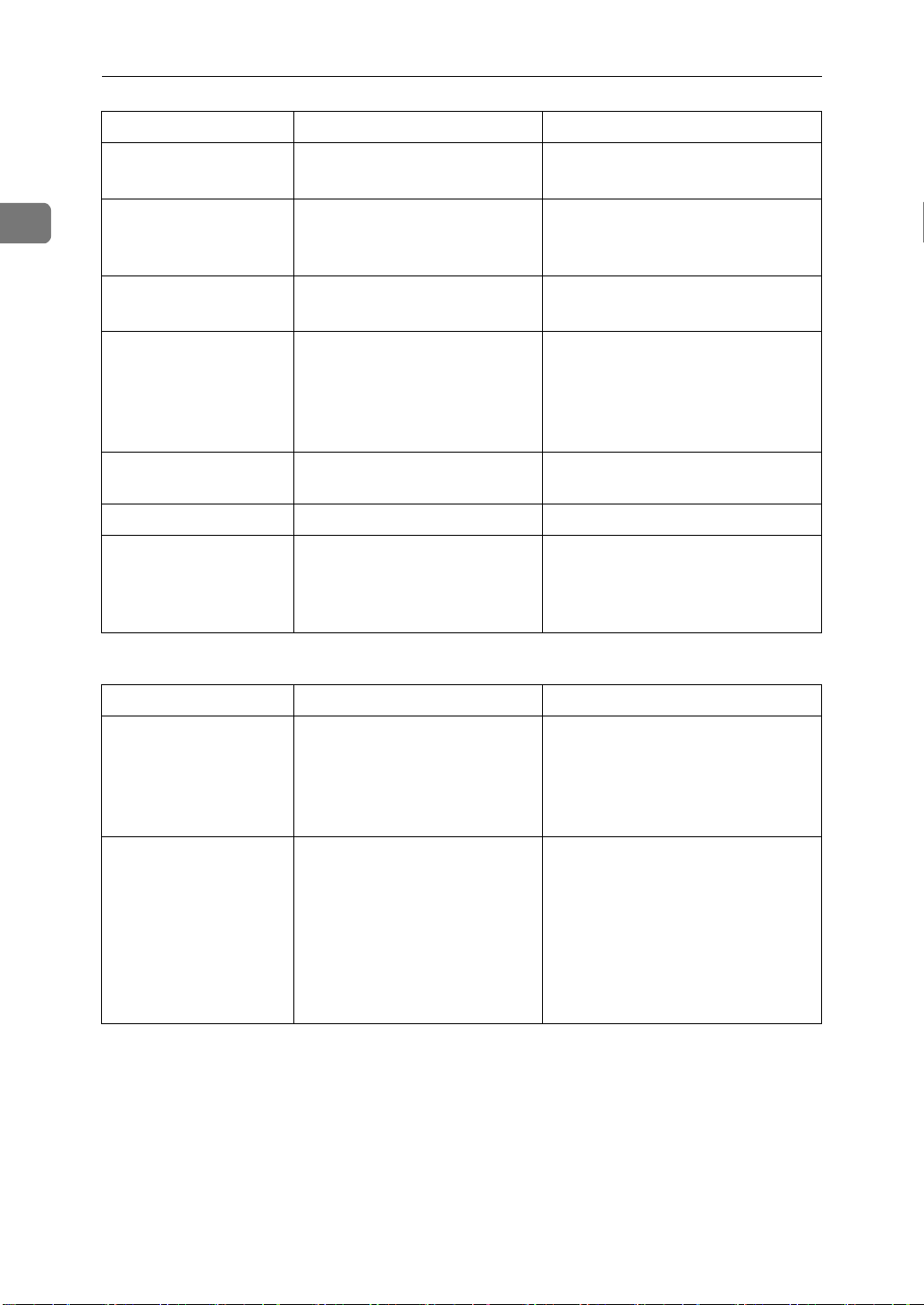
当本机无法按照您的指示进行运行时
问题 原因 解决方法
1
显示用户代码输入画
面。
此时出现验证屏幕。 设定了基本验证、 Windows 验
“显示
您没有使用此
功能的权限。
“即使输入了有效用户
代码,“
功能的权限。
续显示。
验证失败。 输入的登录用户名或登录密码
验证失败。 设备不能执行验证。请与管理员联系。
所选的文件内含无访问
权限的文件。 只有带访
问权限的文件将会被删
除。
”。
您没有使用此
”也会继
用户受到用户管理功能的限制。 输入用户代码 (最多 8 位数字),
然后按 【q】。
输入登录用户名和用户密码。 请参
证、 LDAP 验证或综合服务器
验证。
只允许经过验证的用户使用此
功能。
不允许该用户代码使用选定功能。按 【节能】键。 确认屏幕已关闭,
不正确。
您曾尝试在没有相应权限的情
况下删除文件。
见关于本机中的 “当出现验证画面
时”。
请与管理员联系。
然后再次按 【节能】键。 画面将返
回用户代码输入画面。 当在复印机
功能或打印机功能下进行打印时,
只能在打印结束后按下 【节能】。
向用户管理员询问正确的登录用户
名和登录密码。
文件创建者可以删除文件。 要删除
您没有删除权限的文件,请与文件
创建者联系。
❖ 文件服务器
问题 原因 解决方法
出现 “
超出每个文件
的最大页数。您是否
扫描的页数超过了“文件服务
器”中单份文件的允许容量。
想将已扫描的内容保
存为 1 个文件?
忘了密码。您无法在没有输入密码的情况
”。
下访问受保护的文件。
如果要将扫描的页 存储为一个文件,
[
保存文件]。 扫描数据作为一
请按
个文件存储在文件服务器中。
不想保存 扫描的页 ,请按
描数据被删除。
请与管理员联系。
若要删除存储在文件服务器中的文
件,请选择 [ 删除文件服务器中的
所有文件 ]。 由于这样会永久删除各
单个文件,请确保文件服务器中无
任何您想要保存的文件。 请参见一
般设定指南中的 “删除文件服务器
中的所有文件”。
如果
[否]。
扫
10
Page 19
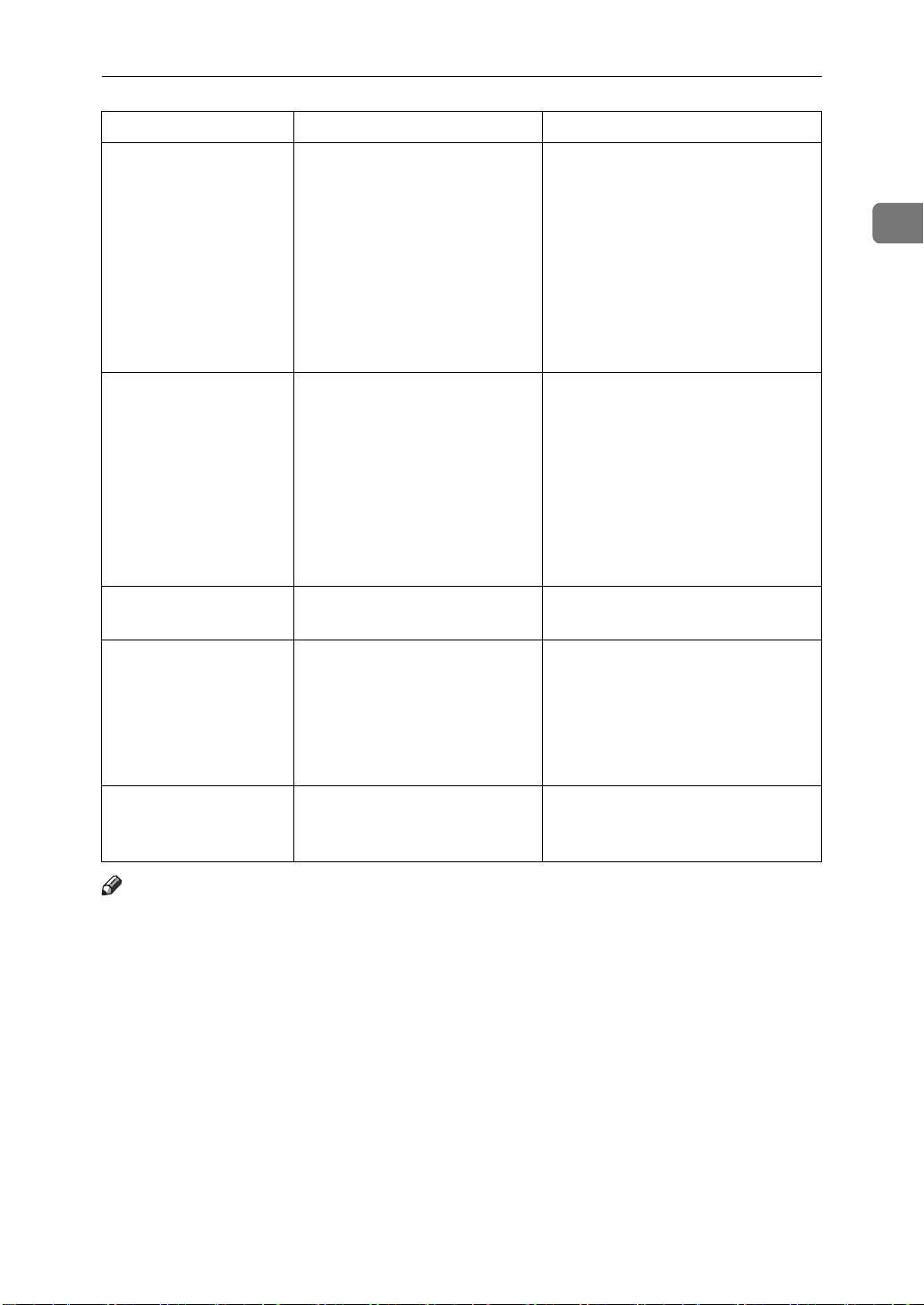
问题 原因 解决方法
操作机器出现问题时
无法发现文件中存储的
内容。
内存经常变满。 文件服务器内存已满。 删除多余的文件。 在文件选择屏幕
希望在进行大量打印之
前确认打印质量。
出现 “
原稿正被另一
个功能扫描。请稍
候。
”。
仅从文件名您可能无法确认文
件的内容。
在没有重新指定设置的情况下,
可打印单份复印件。
复印机或扫描仪功能正在使用中。若要取消正在进行的作业,先按
您可将选择文件画面切换为 [ 列表 ]
或 [ 缩略图 ] 显示以检查文件内容。
在列表显示中,会显示存储的日期
和时间以及用户名。 在缩略图显示
中,会出现所存储文件的图像。 通
过按 [ 预览 ] 可放大图像。 使用选择
文件画面检查除文件名以外的信
息。 请参见复印机 / 文件服务器参
考中的 “检查存储文档的详细信
息”。
上,选择多余的文件,然后按 [ 删
除文件 ]。 如果上述操作未能增加可
用内存,请执行以下操作。
• 切换到扫描仪画面,然后删除在
扫描仪功能下存储的多余文件。
• 切换到打印机画面,然后删除在
样张打印、锁定打印、等待打印
或存储打印下存储的多余文件。
使用 【样张复印】键只打印首页以
确认打印质量。
[ 退出 ],然后按 【复印】键或 【扫
描仪】键。 下一步,按 【清除 / 停
止】键。 当出现信息 “按下了 [ 停
止 ] 键。停止打印吗?”时, 请按
[ 停止 ]。
1
无法显示此页的预
“
览。
”出现,并且您无
法查看缩略图图像。
图像数据可能已经损坏。在无缩略图的情况下,按 [ 退出 ] 显
示预览画面。
注
❒ 如果由于纸张类型、纸张尺寸或纸张容量问题无法进行复印,请使用推荐的纸
张。 请参见关于本机中的 “复印纸”。
11
Page 20
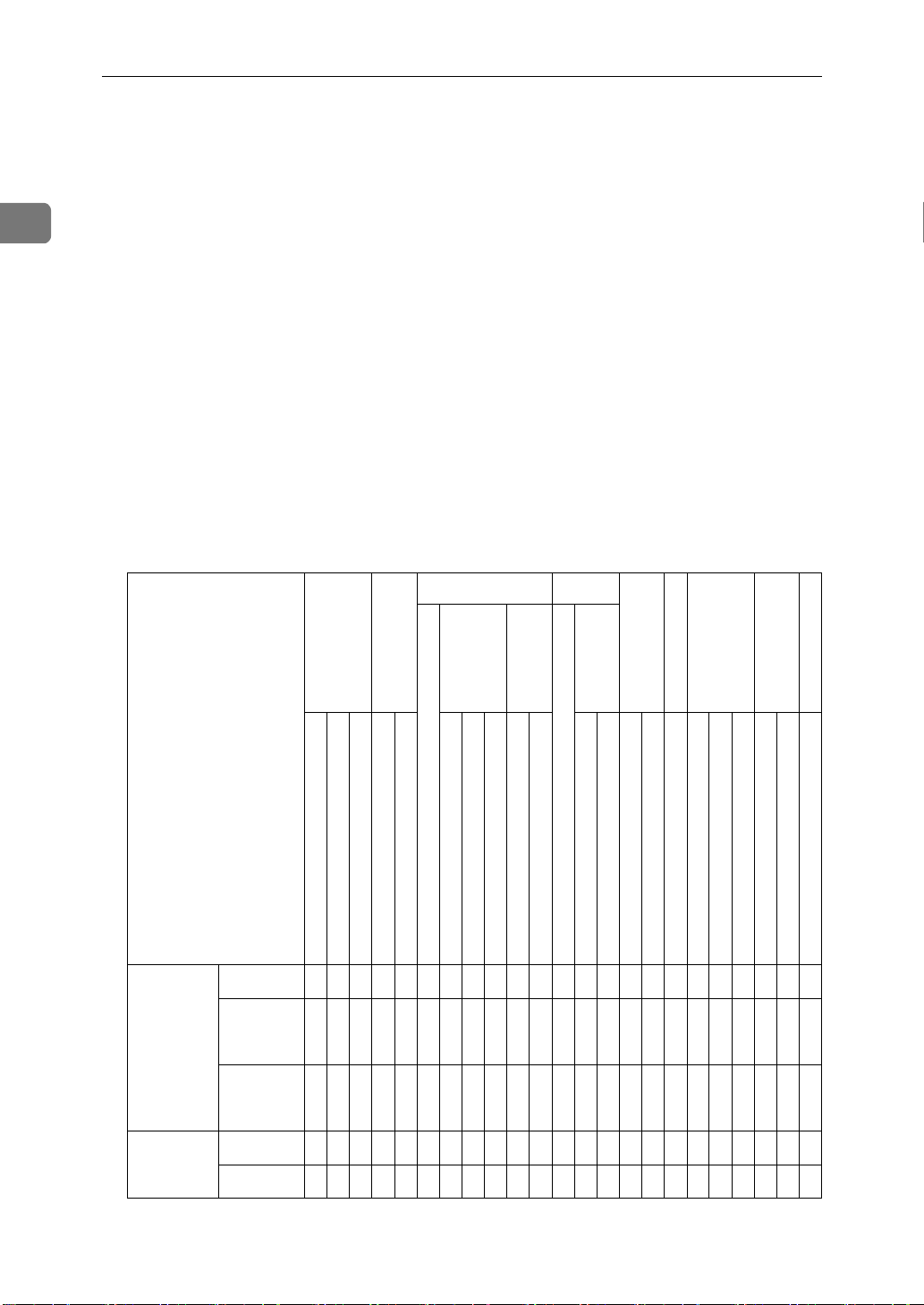
当本机无法按照您的指示进行运行时
当未执行作业时
如果您无法执行一个功能,则有可能本机正被另一个功能阻止。
1
如果您无法执行一个功能,请终止当前运行的其他功能,然后试着再次执行此功
能。 在某些情况下,您可在不取消当前执行的作业情况下,执行其它的作业(复
印机、传真机、打印机、扫描仪) 。 以上述方式同时执行多项功能被称作“多
工”。
组合表
❖ 兼容功能
下面图表说明当将 “打印优先顺序”设置为“交替”时的兼容功能。 请参见
一般设定指南中的 “打印优先”。
|:可同时执行的操作。
$:当按了相关功能键并完成了 (扫描仪 / 外部分机的)远程切换后,即可开
始操作。
❍:当按 【中断】键中断了先前的操作后,可以开始操作。
→:先前操作结束后自动执行操作。
×:必须在先前操作结束后才能开始操作。 (不允许同时执行多项操作。)
选择后的模式 复印
传真机 打印机
插入复印
传送
接收
打印
扫描仪
TWAIN
文件服务器
DeskTopBinder
Web 文件服务器
12
选择前的模式
复印操作装订分页
传送操作 / 手动接收操作
复印操作复印扫描原稿以进行记忆传送
记忆传送
立即传送
记忆接收
数据接收
打印收到的数据打印装订
扫描操作扫描扫描
文件服务器操作
扫描文稿以存储到文件服务器中
从文件服务器打印
从文件服务器打印
从文件服务器发送传真
复印 复印操作 ×××❍❍$$| $ |||||$$$$$$|||
装订 |
分页 |
*
||||→ $$
*
*
*
*
1
1
1
5
→
→
*
*
1
1
❍❍$$
*
1
2
*
2
*
2
| $
|||||$$
*
2
× $$
*
2
× $$
*
2
|
||
*
*
2
4
||||
*
2
|
*
*
4
4
→
→
❍❍
$$
| $
插入复印 复印操作 ❍❍❍××××| × |||||❍❍❍×××|||
复印 ❍❍❍××××| × | → | →→❍❍❍×××→| →
打印
Page 21
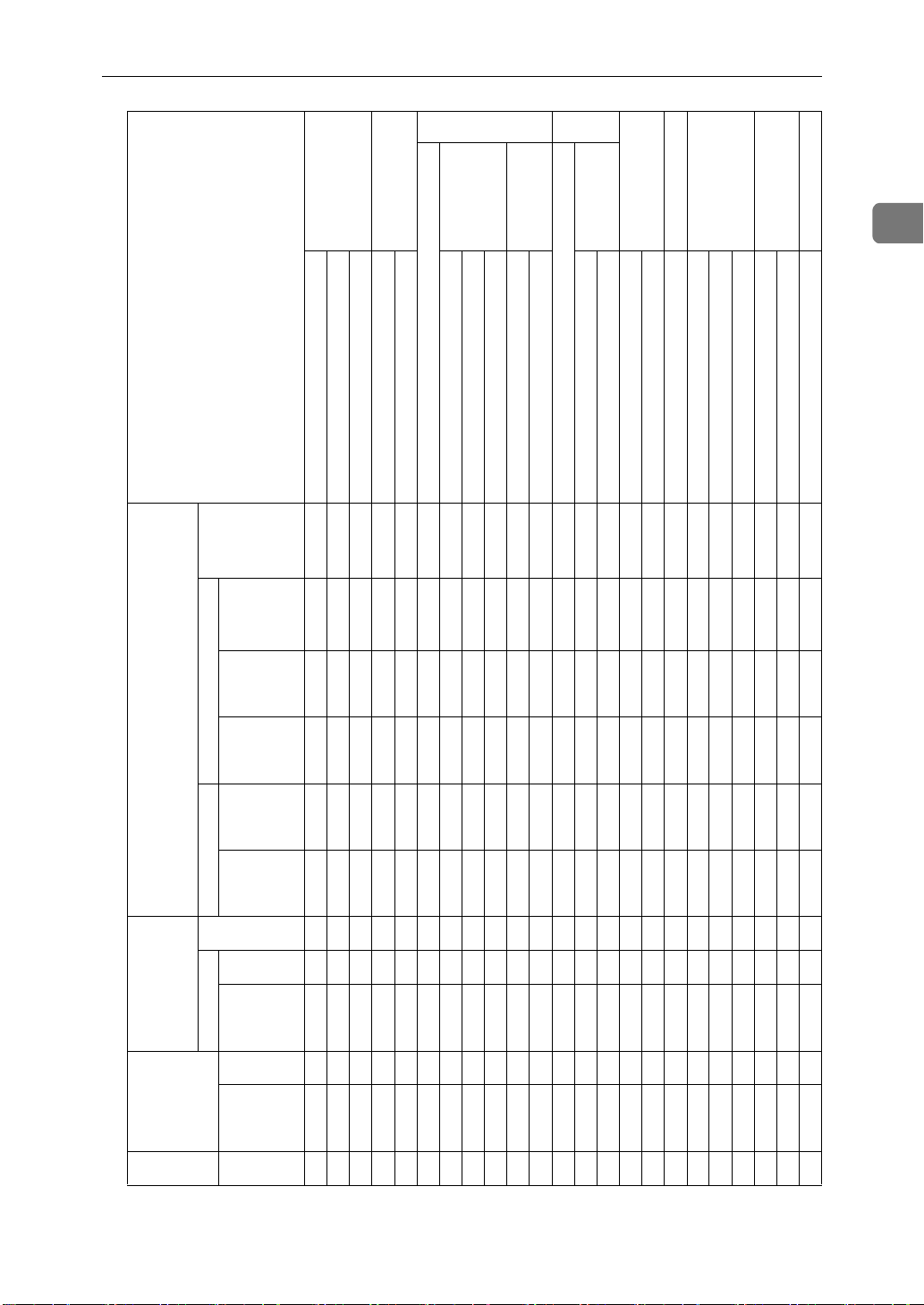
当未执行作业时
选择后的模式 复印
选择前的模式
传真机 传送操作 /
手动接收操
作
扫描原稿
以进行记
忆传送
传真机 打印机
复印操作装订分页
插入复印
复印操作
复印
传送
记忆传送
扫描原稿以进行记忆传送
立即传送
传送操作 / 手动接收操作
接收
记忆接收
打印收到的数据打印装订
数据接收
打印
扫描仪
TWAIN
扫描操作扫描扫描
文件服务器
文件服务器操作
扫描文稿以存储到文件服务器中
从文件服务器打印
DeskTopBinder
从文件服务器打印
从文件服务器发送传真
$$$❍❍××| × |||||$$$$$$|||
ЧЧЧЧЧЧЧ| × |||||$$
××××|||
*
2
Web 文件服务器
1
打印
记忆传送 ||||||||
立即传送 ЧЧЧЧЧЧЧ|
传送
记忆接收 ||||||||
打印收到
||||||||
的数据
接收
*
3
*
3
*
3
*
7
|
|
|
*
3
× |
|
*
3
||
||||||||||→ |
*
*
3
7
||||$$
*
3
|
|
||||||||||||
*
*
3
7
× |||||
*
7
*
2
打印机 数据接收 |||||||||||→→→||
打印 |||❍❍|||||||→→||
装订 | → | ❍❍
打印
|||||||→→||
*
5
扫描仪 扫描操作 $$$❍❍$$$$|||||××
$
TWAIN
扫描 $
$ ❍❍$$
*
*
2
2
扫描 ЧЧЧЧЧЧЧЧЧ|||||ЧЧЧЧЧ||||
*
2
| $
|||||××
*
2
××××| → |
||||||
|
||||||
|
||||||
|
|||
|
$$||||
$
$$
×
|
*
*
4
4
||||
*
2
||
*
4
13
Page 22
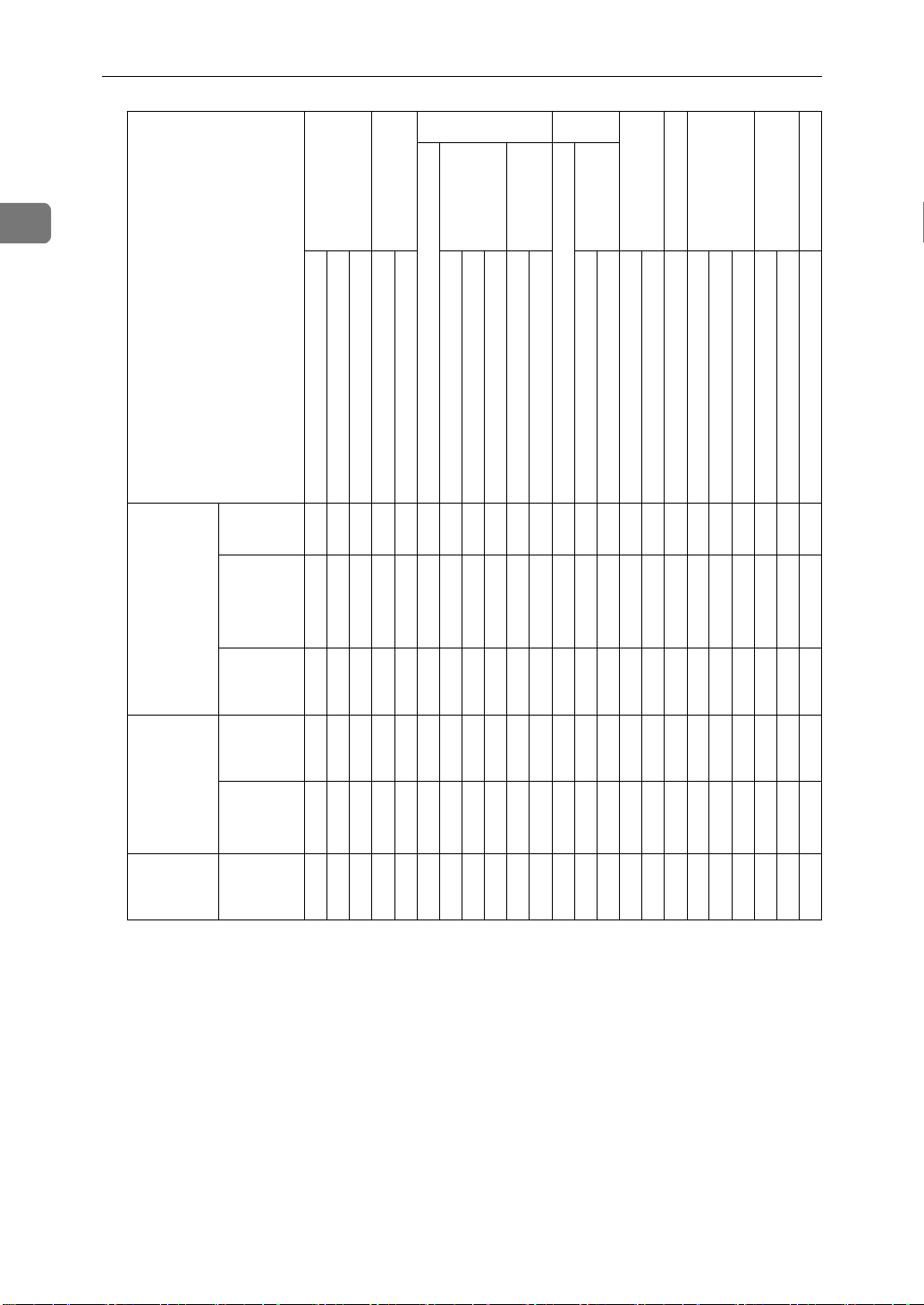
当本机无法按照您的指示进行运行时
1
选择后的模式 复印
选择前的模式
文件服务器文件服务
器操作
扫描文稿
以存储到
文件服务
器中
传真机 打印机
复印操作装订分页
插入复印
复印操作
复印
传送
记忆传送
扫描原稿以进行记忆传送
立即传送
传送操作 / 手动接收操作
接收
记忆接收
打印收到的数据打印装订
数据接收
打印
扫描仪
TWAIN
扫描操作扫描扫描
文件服务器
文件服务器操作
扫描文稿以存储到文件服务器中
从文件服务器打印
DeskTopBinder
从文件服务器打印
从文件服务器发送传真
$$$❍❍$$| $ |||||$$$×××|||
$ ××❍❍$ × | × |||||$$
××××|||
*
2
Web 文件服务器
打印
DeskTopB
inder
从文件服
务器打印
从文件服
务器打印
从文件服
$ ||❍❍|
||||||
||||||||||||
*
4
|||||||||||||||||
*
4
|||||||||||||||||||||→ |
|
|
*
*
*
6
6
6
务器发送
传真
Web 文件
打印 ||||||
服务器
*1
只有当扫描完先前作业的所有文稿并出现 【下一个作业】键时,才能同时执行多
项操作。
*2
在扫描完先前作业的所有文稿之后,即可扫描新文稿。
*3
当增加外线时,可进行操作。
*4
在进行装订时,打印将在当前作业之后自动开始。
*5
装订功能尚不可用。
*6
当按 【下一个作业】键后,即可同时执行多项操作。
*7
当进行并行接收时,将暂停所有后续作业,直到接收完成为止。
|||||||||||||||||
*
4
|||
14
Page 23
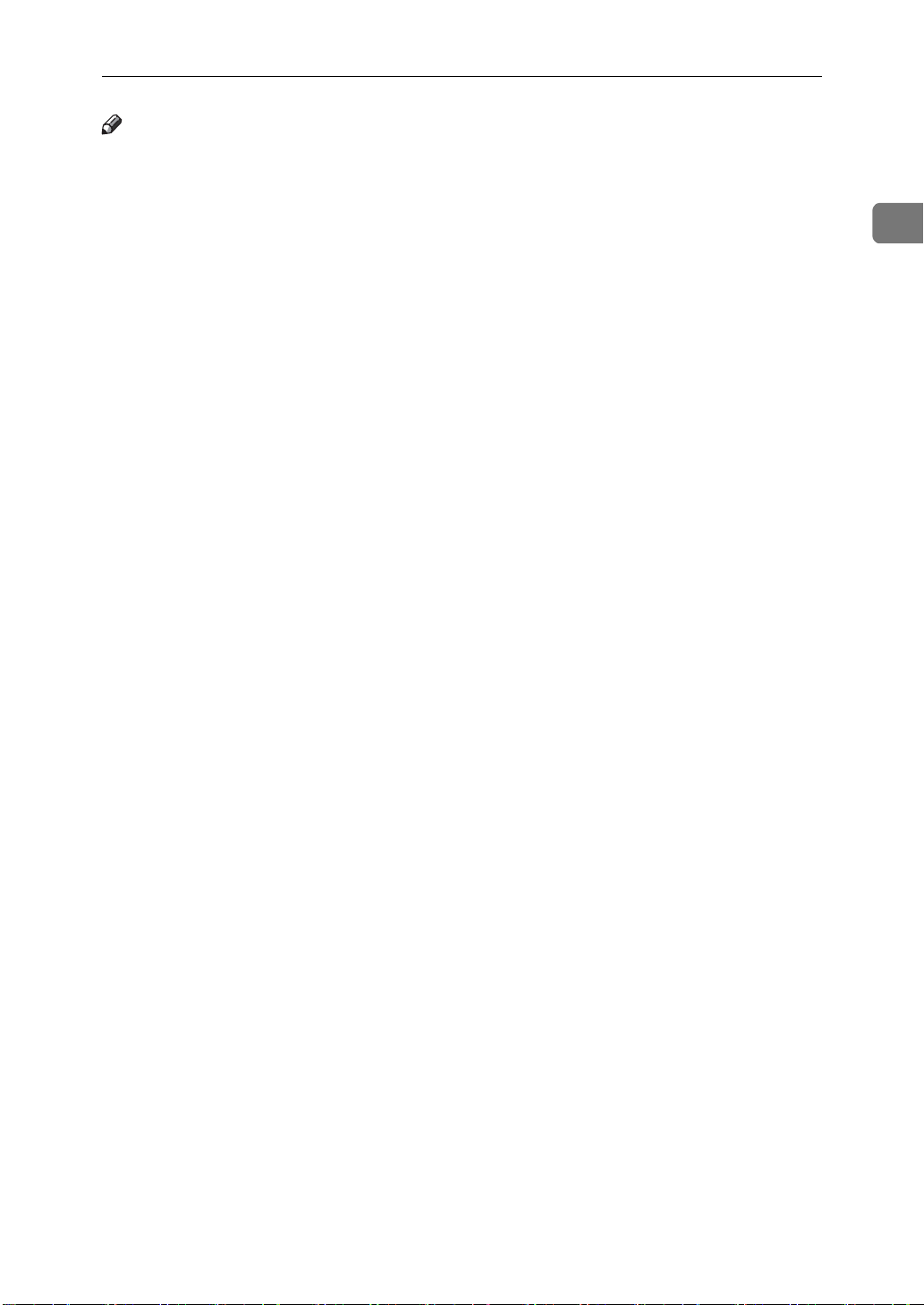
当未执行作业时
注
❒ 使用多项功能不能同时进行装订操作。
❒ 如果机器可同时执行多个功能,请在“打印优先级”中 指定优先功能。 此设置
出厂预设为“显示模式”。 有关打印优先级功能的设置,请参 见一般设定指南
中的 “打印优先级”。
❒ 当在本机上安装了小册文件制成机、 500 张文件制成机或 1000 张文件制成机
时,你可指定传送文件的输出纸盘。 请参见一般设定指南中的 “输出纸盘设
置”。
❒ 当打印正在进行中时,使用其它功能扫描文档可能需要更长时间。
1
15
Page 24
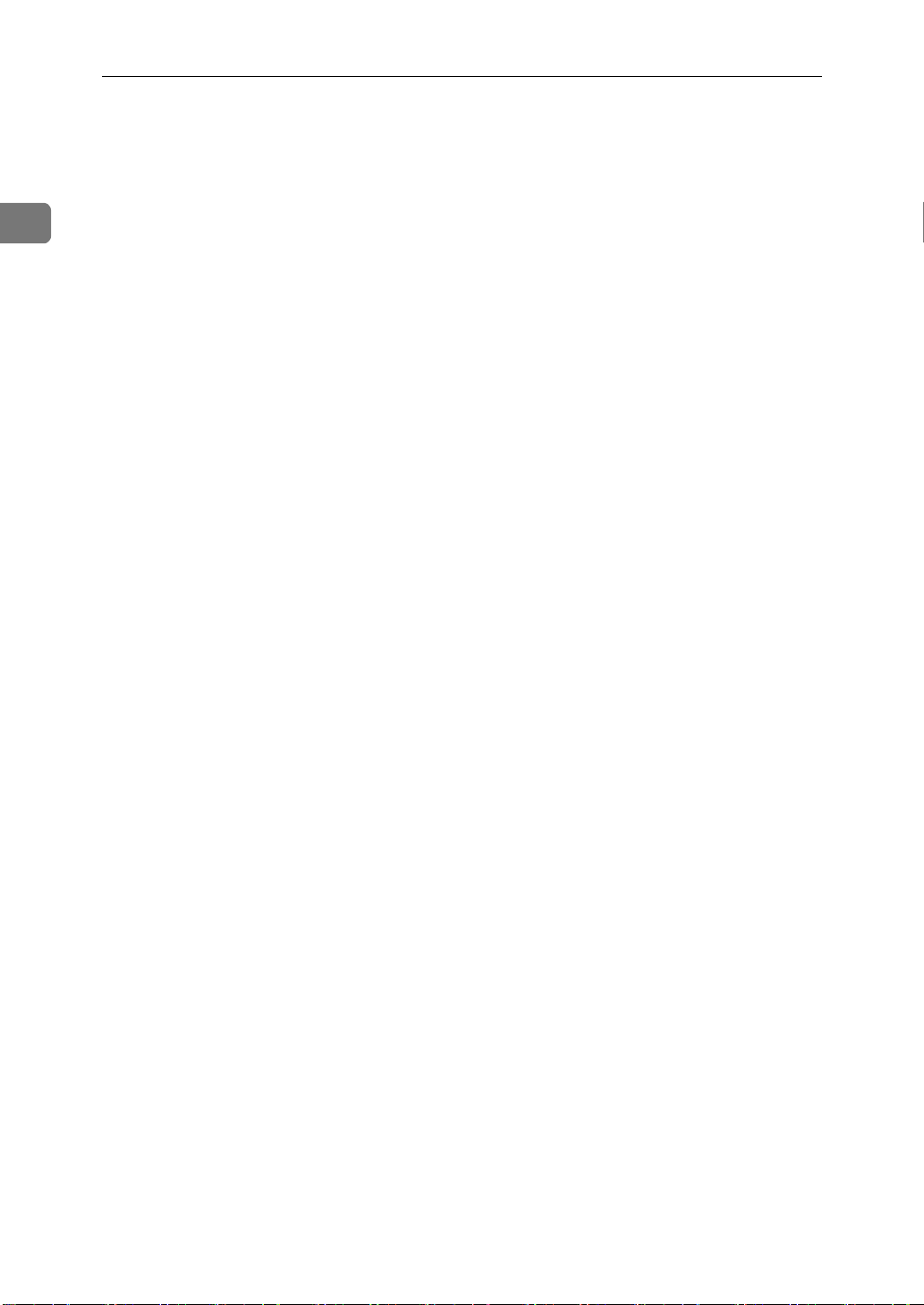
1
当本机无法按照您的指示进行运行时
16
Page 25

2. 当使用复印功能时的故障排除
本章节介绍了复印机功能问题的最有可能的原因及可行的解决方法。
当出现信息时
本章节介绍了机器的主要信息。 如果出现其它信息,请按显示的说明进行操作。
重要信息
❒ 对于此处未列出的信息,请参见 “操作机器出现问题时”。
信息 原因 解决方法
不能检测原稿尺寸。
不能检测原稿尺寸。
不能检测原稿尺寸。
检查原稿方向。
检查纸张尺寸。
不能旋转分页这种尺
寸的纸张。
此尺寸的纸张不能打
孔。
放置的原稿不正确。 手动选择纸张,不要使用自动纸
张选择模式,不要使用自动缩小 /
放大功能。 请参见复印机 / 文件
服务器参考中的 “难以检测的尺
寸”。
放置的原稿不正确。 将原稿放到曝光玻璃上。 请参见
复印机 / 文件服务器参考中的
“将原稿放到曝光玻璃上”和
“难以检测的尺寸”。
未放置原稿。 放上原稿。
原稿放置的方向不正确。 改变原稿的放置方向。
设定的纸张尺寸不正确。 如果您按下 【开始】键,复印将
从选定的纸张开始。
选择的纸张不可进行旋转分页。 选择合适的纸张尺寸。 请参见复
印机 / 文件服务器参考中的 “分
页”。
无法对所选择的纸张尺寸使用打
孔功能。
以下纸张尺寸适合于打孔模式 :
A3L、 B4L、 A4KL、
B5KL、 A5K、 11"×17"L、
1
Legal(8
Letter(8
Half Letter (5
Excecutive (7
F/GL (8"×13")K、
Foolscap (8"×13")L、
Folio (8
16KKL。 请在这些尺寸中选择
一种。
/2"×14")L、
1
/2"×11")KL、
1
/2"×81/2")、
1
/4"×101/2")KL、
1
/4"×13")L 、 8KL、
超出装订容量。
每份的张数超过了装订容量。 检查装订器容量。 请参见复印机 /
文件服务器参考中的 “补充信
息”。
17
Page 26
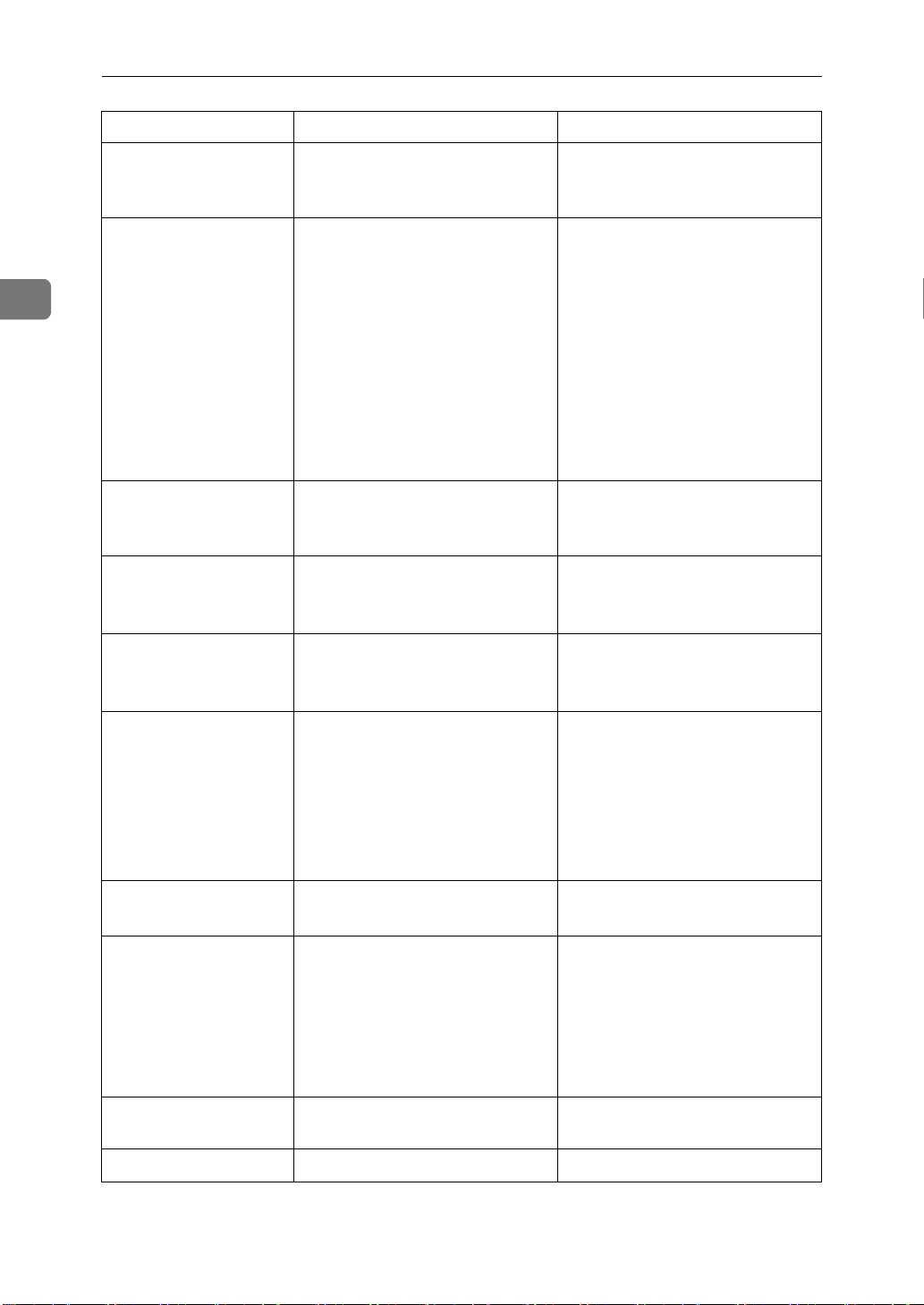
当使用复印功能时的故障排除
信息 原因 解决方法
2
此尺寸的纸张不能装
订。
不能双面复印这种尺
寸的纸张。
最大份数是。 nn
(数字位于 n 处。)
保存的文件超过了每
个文件页数的最大数
量。将停止复印。
由于使用了混合图像
模式,杂志或小册模
式不能使用。
无法对所选择的纸张尺寸使用装
订功能。
选择的纸张尺寸不可在双面模式
中使用。
复印件的数量超出最大复印数
量。
已扫描的原稿页数太多,无法存
储为一个文档。
您用不同的功能 (如复印机和打
印机)对已扫描的原稿选择了杂
志或小册子功能。
选择能在装订模式中使用的纸张
尺寸。 请参见复印机 / 文件服务
器参考中的 “补充信息”。
以下纸张尺寸适合于双面模式 :
A3L、 B4L、 A4KL、
B5KL、 A5K, 11"×17"L、
1
Legal(8
Letter(8
(5
(7
(8"×13")K、 Foolscap(8"×13")L、
Folio(8
16KKL。请在这些尺寸中选择
一种。
您可更改最大复印数量。 请参见
一般设定指南中的 “最大复印数
量”。
按 [ 退出 ],然后用合适的页数再
次存储。
确保用于杂志或小册子功能的原
稿是使用相同的功能进行扫描
的。
/2"×11")L、
1
/2"×11")LK、Half Letter
1
/2"×81/2")L、 Excecutive
1
/4"×101/2")KL、 F/GL
1
/4"×13")L、 8KL、
其他功能正在扫描原
稿。请等待。
您没有使用此功能的
权限。
您没有使用此功能的
权限。
验证已失败。
验证已失败。
文件服务器或扫描仪功能正在使
用中。
若要取消正在进行的作业,先按
[ 退出 ],然后按 【文件服务器】
或 【扫描仪】键。 下一步,按
【清除 / 停止】键。 当显示信息
按了清除/停止键。您确定
“
要停止扫描吗?
消 ]。
不允许该用户代码使用选定功
能。
不允许该用户代码使用选定功
能。
输入的登录用户名或登录密码不
正确。
设备不能执行验证。请与管理员联系。
请与管理员联系。
如果信息仍旧显示且您无法切换
画面,请按 【节能】键。 确认屏
幕已关闭,然后再次按 【节能】
键。 画面将返回用户代码输入画
面。 当在复印机功能或打印机功
能下进行打印时,只能在打印结
束后按下 【节能】。
向用户管理员询问正确的登录用
户名和登录密码。
”时,请按 [ 取
18
Page 27
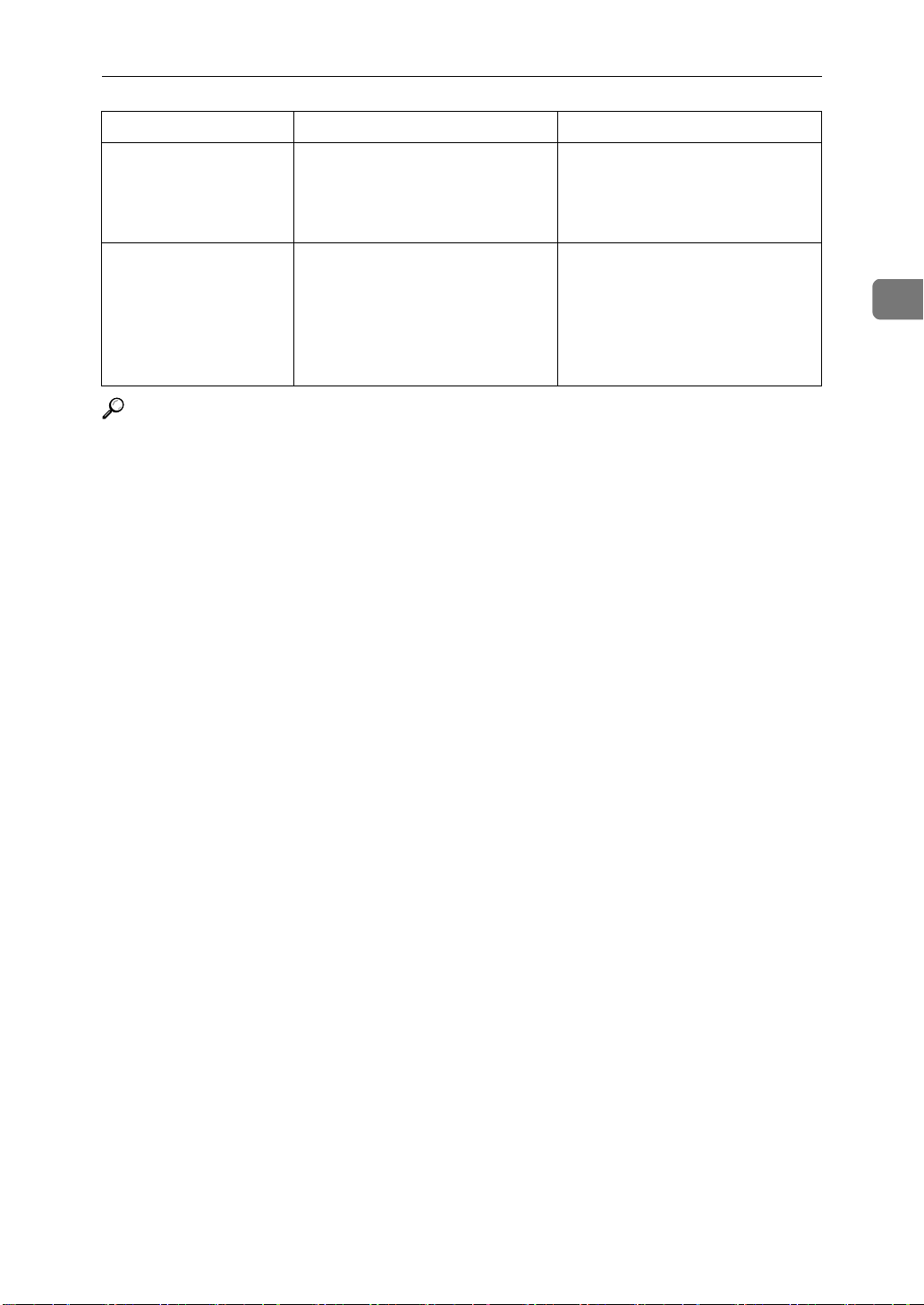
信息 原因 解决方法
当出现信息时
选择的文件中包含没
有访问权限的文件。
您曾尝试在没有相应权限的情况
下删除文件。
仅可以删除有访问权
限的文件。
请等待。
使用 SmartDeviceMonitor for
Admin 通过网络更新目的地列
表。 视所需更新的目的地数而定,
在继续操作之前可能会有些延
迟。 显示此信息时,不可进行操
作。
参考
第 8 页 “ 操作机器出现问题时 ”
文件创建者可以删除文件。 要删
除您没有删除权限的文件,请与
文件创建者联系。
等待直到信息消失。 当显示此信
息时,请勿关闭电源。
2
19
Page 28
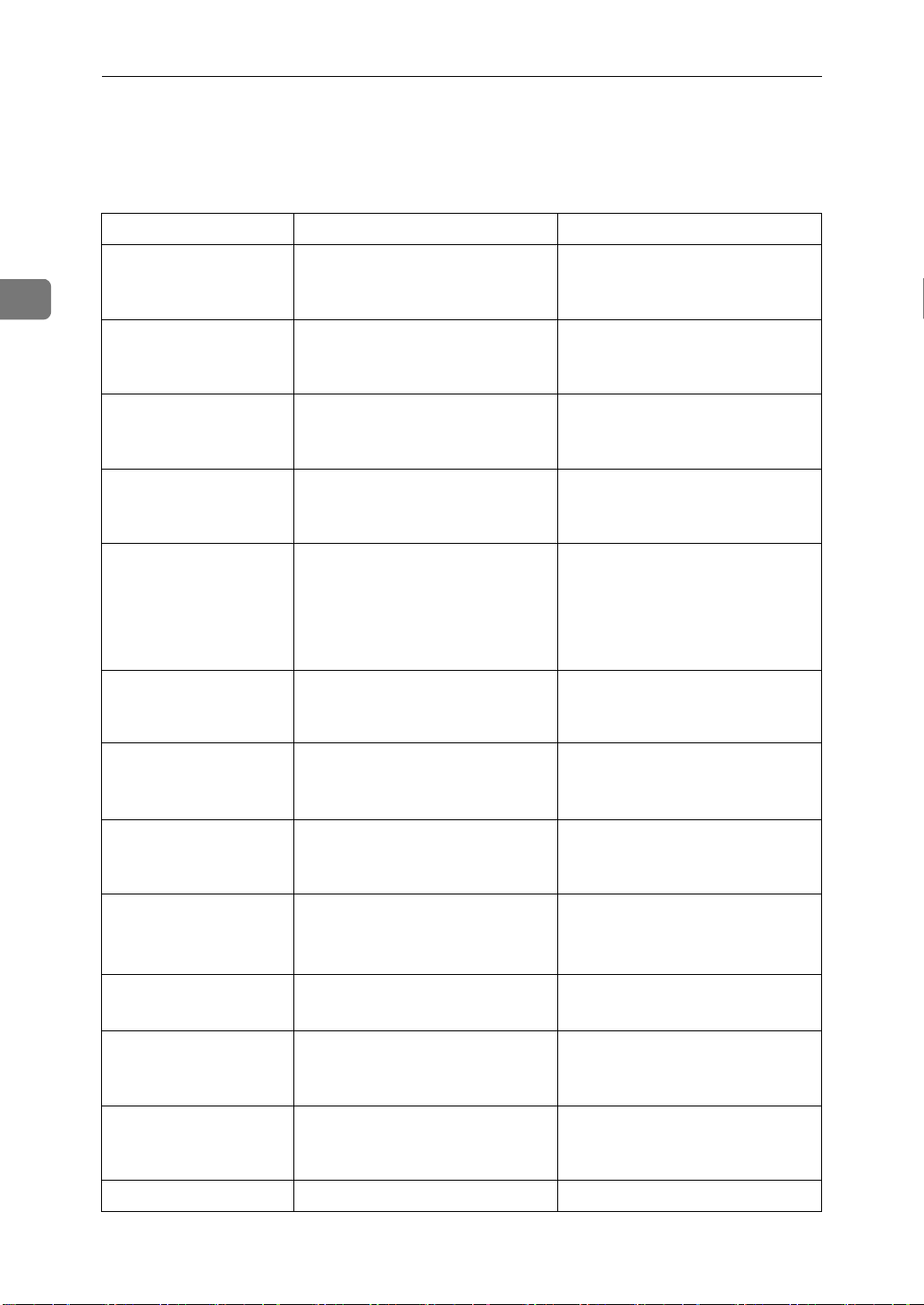
2
当使用复印功能时的故障排除
当您无法复印清晰的复印件时
本章节介绍了复印件不清晰问题的最有可能的原因及可行的解决方法。
问题 原因 解决方法
复印件不洁。图像浓度过高。调节图像浓度。 请参见复印机 /
文件服务器参考中的 “调节复印
图像浓度”。
复印件不洁。 未选择自动图像浓度。调节自动浓度。 请参见复印机 /
文件服务器参考中的 “调节复印
图像浓度”。
复印了原稿图像的反
面。
复印了原稿图像的反
面。
如果您使用粘性原稿,
复印件上将出现阴影。
无论复印任何原稿,相
同的复印区域总是较
脏。
无论复印任何原稿,相
同的复印区域总是较
脏。
复印件太淡。图像浓度过低。调节图像浓度。 请参见复印机 /
复印件太淡。 当您使用潮湿或粗糙纸张时,会
图像浓度过高。调节图像浓度。 请参见复印机 /
文件服务器参考中的 “调节复印
图像浓度”。
未选择自动图像浓度。调节自动浓度。 请参见复印机 /
文件服务器参考中的 “调节复印
图像浓度”。
图像浓度过高。调节图像浓度。 请参见复印机 /
文件服务器参考中的 “调节复印
图像浓度”。
改变原稿的放置方向。
在粘性部分上放上修正胶带。
曝光玻璃、扫描玻璃或 ADF 不洁。对其进行清洁。 请参见第 113 页
“ 维护您的机器 ” 。
[ 原稿类型选择 ] 被设为 [ 文字/
照片 ],装载的原稿文字和照片难
以区分。
造成复印件太淡。
按 [ 其他 ],选择 [ 再生 ],然后开
始复印。 请参见复印机 / 文件服
务器参考中的 “再生”。
文件服务器参考中的 “调节复印
图像浓度”。
使用推荐的纸张。 请参见关于本
机中的 “复印纸”。
请与维修服务代理商联系。
20
复印件太淡。碳粉瓶几乎空了。 添加碳粉。 请参见第 83 页 “ 添加
碳粉 ” 。
复印件太淡。 纸张潮湿。使用存放在推荐的温度和湿度条
件下的纸张。 请参见关于本机中
的 “复印纸”。
部分图像未复印出来。 未正确设定原稿。 正确设定原稿。 请参见复印机 /
文件服务器参考中的 “放置原
稿”。
部分图像未复印出来。 未选择正确的纸张尺寸。 选择合适的纸张尺寸。
Page 29
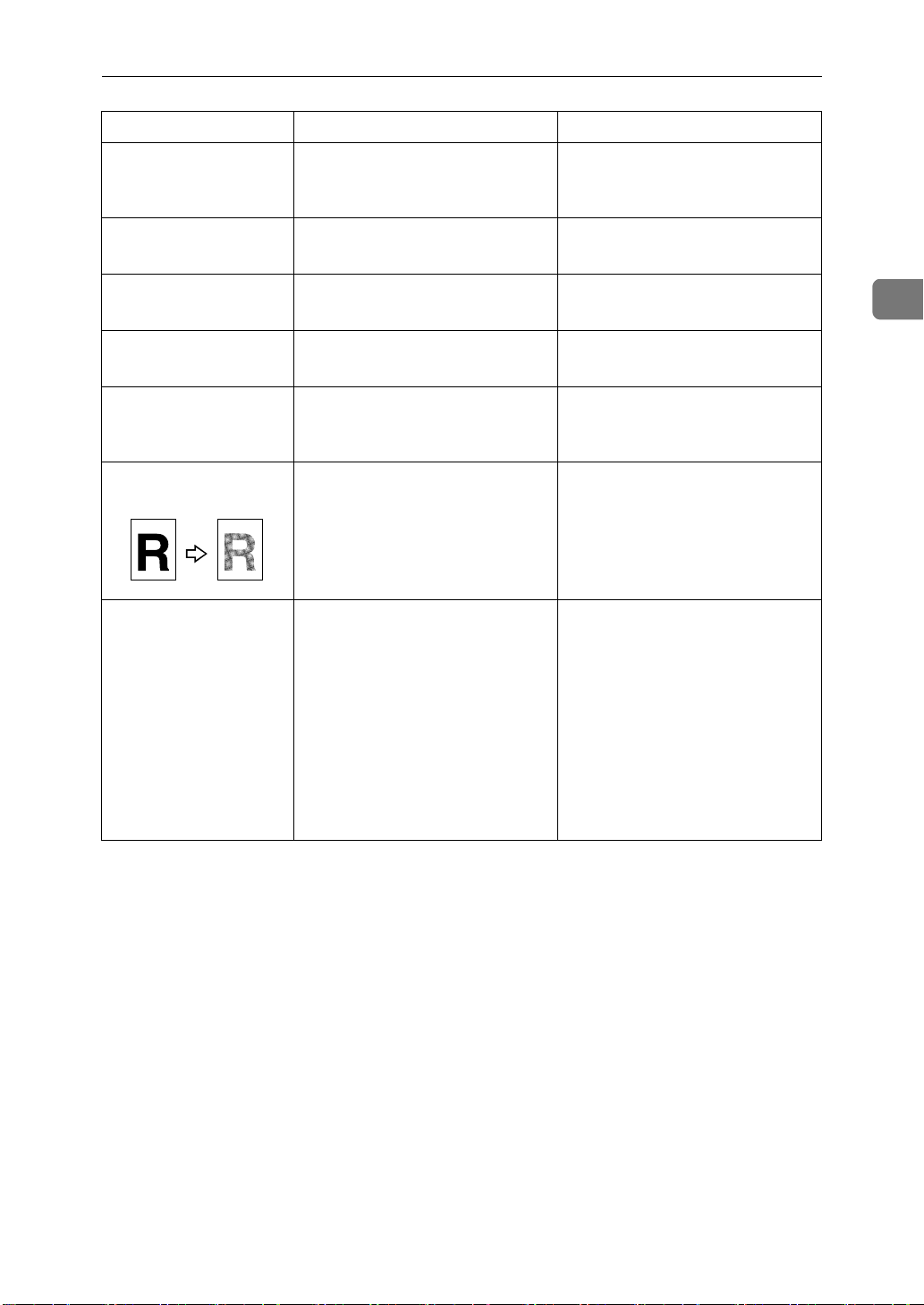
当您无法复印清晰的复印件时
问题 原因 解决方法
图像仅显示部分颜色。 纸张潮湿。使用存放在推荐的温度和湿度条
件下的纸张。 请参见关于本机中
的 “复印纸”。
出现彩色线。 曝光玻璃或扫描玻璃不洁。对其进行清洁。 请参见第 113 页
“ 维护您的机器 ” 。
出现白线。 曝光玻璃或扫描玻璃不洁。对其进行清洁。 请参见第 113 页
“ 维护您的机器 ” 。
出现白线。 当 D 闪烁时,碳粉即将用尽。 添加碳粉。 请参见第 83 页 “ 添加
碳粉 ” 。
复印件空白。 未正确设定原稿。使用曝光玻璃时,请将原稿面朝
下放置。 使用 ADF 时,将原稿面
朝上。
复印件上出现波纹图
案。
在影印复印件上出现黑点。由于湿度较高,影印件粘在曝光
原稿上有点状图案或许多线。 将原稿小角度放置在曝光玻璃
上。
将打印件按照下列 2 种方式的任
玻璃上。
一种放置在曝光玻璃上:
• 将 OHP 透明胶片放置在曝光
玻璃上,然后将打印件放置在
OHP 透明胶片上。
• 将打印件放置在曝光玻璃上,
然后将 2 至 3 页白纸放在打印
件上。 复印时,请使曝光玻璃
盖、自动送稿器 (ADF)保
持打开状态。
2
21
Page 30
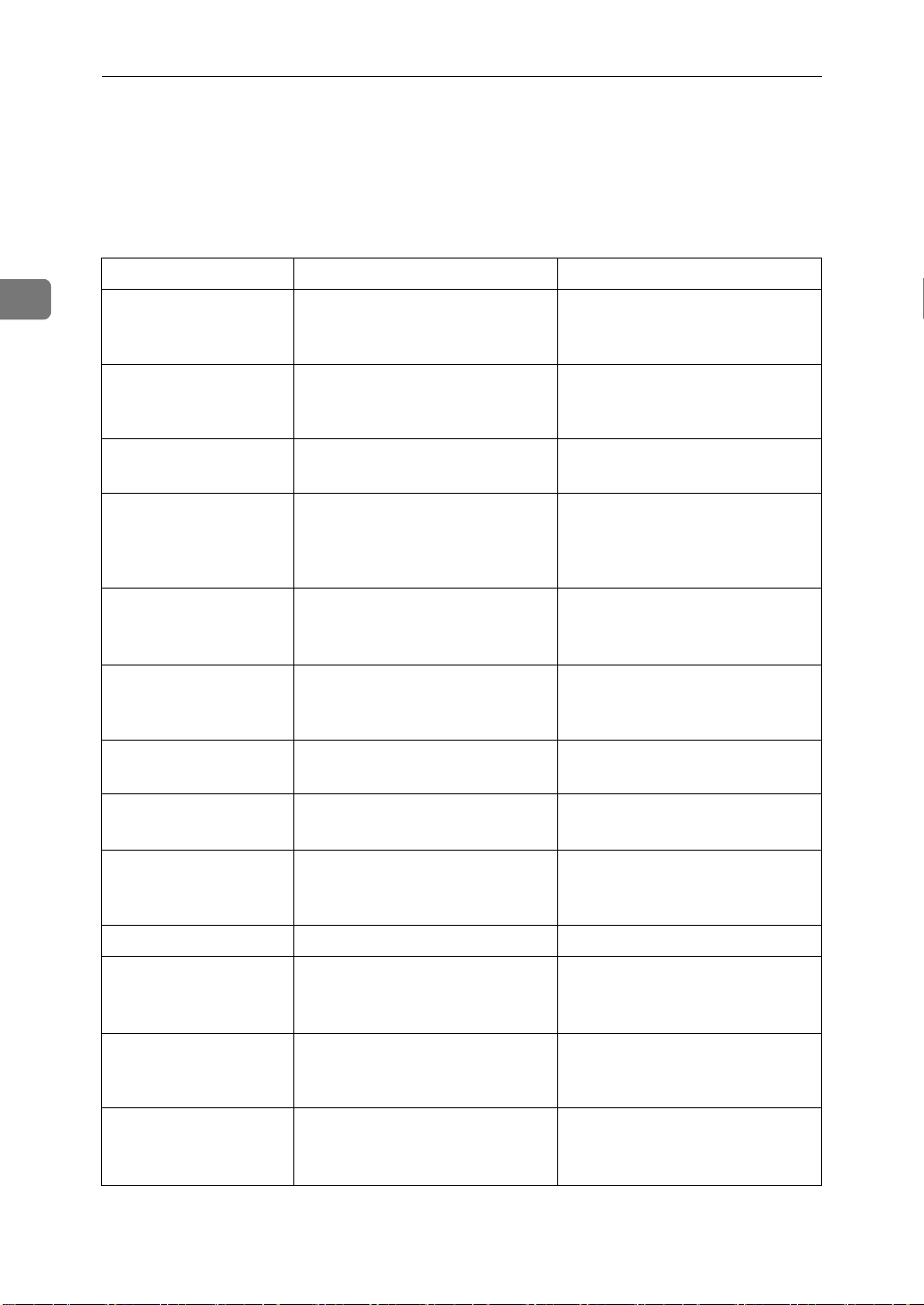
当使用复印功能时的故障排除
当您无法根据需要进行复印时
本章节介绍了复印件不清晰问题的最有可能的原因及可行的解决方法。
❖ 基本
问题 原因 解决方法
2
经常发生卡纸。装入的纸张数量超出了机器的最
大容量。
经常发生卡纸。 纸张潮湿。使用存放在推荐的温度和湿度条
经常发生卡纸。 纸张过厚或过薄。使用推荐的纸张。 请参见关于本
经常发生卡纸。复印纸褶皱或被折叠 / 弄皱。使用推荐的纸张。使用存放在推
经常发生卡纸。 使用了已经打印过的纸张。使用推荐的纸张。 请勿使用已复
复印纸被弄皱。 纸张潮湿。使用存放在推荐的温度和湿度条
复印纸被弄皱。 纸张过薄。使用推荐的纸张。 请参见关于本
复印件未装订。装订器中有卡住的订书钉。 取出卡住的订书钉。 请参见第 104
装纸高度不可超出纸盘或手送台
侧挡板上的上限标志。 请参见关
于本机中的 “复印纸”。
件下的纸张。 请参见关于本机中
的 “复印纸”。
机中的 “复印纸”。
荐的温度和湿度条件下的纸张。
请参见关于本机中的 “复印
纸”。
印过或打印过的纸张。 请参见关
于本机中的 “复印纸”。
件下的纸张。 请参见关于本机中
的 “复印纸”。
机中的 “复印纸”。
页 “ 取出卡住的订书钉 ” 。
22
复印件未装订。 复印件的数量超出了装订器的最
大容量。
复印件未装订。复印纸卷起。在纸盘中将复印纸翻过来。
订书钉位置错误。原稿未正确设定。 检查正确位以放置原稿。 请参见
无法组合多种功能。 不可一起使用选定的功能。 检查功能的组合,然后再次进行
分页时,页被分成两
块。
在分页中间内存变满,且页以两
块传送。
检查装订器容量。 请参见复印机 /
文件服务器参考中的 “补充信
息”。
复印机 / 文件服务器参考中的
“装订”。
设置。 请参见复印机 / 文件服务
器参考中的 “兼容功能”。
当内存已满时,您可中断复印。
请参见一般设定指南中的 “内存
已满自动扫描重新开始”。
Page 31

当您无法根据需要进行复印时
问题 原因 解决方法
在装订打印时,没有输
出纸张。
复印件模糊或文字图案
出现在复印件的背景
中。
打印倾斜。 输纸盘中的侧挡板未锁定。 请务必将侧挡板锁定。 请参见第
打印倾斜。 输纸时倾斜。 正确装入纸张。
打印倾斜。前盖开着。 请务必正确关闭右盖和底盖。
若您在使用装订功能时停止打
印,在打印时未装订的纸张可能
会留在装订单元中。
您复印的文档是禁止未授权复印
的。
按 【清除模式】键并取消复印设
置,包括装订。
请检查文档。 请参见打印机参考中
[
的“使用
77 页 “ 更改纸张尺寸 ” 。
请参见第 73 页 “ 装纸 ” 。
复印数据安全性]”。
❖ 编辑
问题 原因 解决方法
在双重复印模式中,部
分原稿图像未复印。
在边框、中间或中间 /
边框模式中,部分原稿
图像未复印。
原稿和复印纸的组合不正确。 选择 A3L 用于 A4K 原稿,选择
A4 用于 A5 原稿(以 100% 比例
复印时)。
您设定的清除页边距过宽。 将页边距宽度设定地更窄。 可在
2-99mm 之间进行调节。 请参见一
般设定指南中的 “清除边框宽
度”。
2
在边框、中间或中间 /
边框模式中,部分原稿
图像未复印。
在页边距调整模式中,
部分原稿图像未复印。
在页边距调整模式中,
部分原稿图像未复印。
在图像重复模式中,原
稿图像未重复复印。
原稿未正确扫描。 正确放置原稿。
您设定的清除页边距过宽。 使用用户工具将页边距设定地更
窄。 可将宽度设定在 0-30 mm 之
间。
请参见一般设定指南中的 “正面
页边距:左 / 右”、“背面页边
距:顶端 / 底端”和 “背面页边
距:顶端 / 底端”。
在装订位置的反面缺少页边距空间。使用用户工具将页边距设定地更
窄。 可将宽度设定在 0-30 mm 之
间。
请参见一般设定指南中的 “正面
页边距:左 / 右”、“背面页边
距:顶端 / 底端”和 “背面页边
距:顶端 / 底端”。
您选择了与原稿尺寸相同的复印
纸,或者您未选择合适的复印比
例。
选择比原告更大的复印纸或选择
合适的复印比例。
23
Page 32

2
当使用复印功能时的故障排除
❖ 印记
问题 原因 解决方法
印记位置错误。 纸张方向错误。 检查纸张方向和印记位置。
❖ 组合
问题 原因 解决方法
通过折叠复印件,您无
法从小册或杂志制作书
籍。
您选择了一项与原稿方向不匹配
的设置(“向左翻页”或 “向右
翻页”)。
更改设置。 请参见一般设定指南
中的 “方向:小册、杂志”。
当使用组合时,部分图
像无法复印出来。
复印件顺序不正确。 放置原稿的顺序不正确。 当在原稿纸叠放置在 ADF 中时,
您指定的复印比率与原稿及复印
纸的尺寸不匹配。
当您使用手动纸张选择模式指定
复印比率时,请务必确保该比率
与原稿及复印纸相匹配。 在使用
组合模式前选择正确的复印比
率。
最后一页须放置在底部。
如果您将原稿放置在曝光玻璃
上,请从所需复印的第一页开始
放。
❖ 双面
问题 原因 解决方法
无法在双面模式下打
印。
无法在双面模式下打
印。
无法在双面模式下打
印。
在手送台上装入了纸张。 取出装在手送台上的纸张。 将纸
张装入其它纸盘。
您装入的纸张超出 90 g/m
您所选择的纸盘在 [ 系统设置 ] 的
[ 纸盘纸张设置 ] 中设定了 [ 单面
复印 ]。
2
。
更换纸张。
在[系统设置]的[纸盘纸张设置
中将此纸盘设定为[双面复印件]。
请参见一般设定指南中的 “系统
设置”。
]
24
复印件顺序不正确。 放置原稿的顺序不正确。 当在原稿纸叠放置在 ADF 中时,
最后一页须放置在底部。
如果您将原稿放置在曝光玻璃
上,请从所需复印的第一页开始
放。
使用双面模式时,即使
选择了 [ 顶端到顶端 ],
复印还是按照从最上面
到最下面的顺序进行。
放置原稿的方向不正确。 按照正确的方向放置原稿。 请参
见复印机 / 文件服务器参考中的
“原稿方向”。
Page 33

当您无法根据需要进行复印时
当内存已满时
本章节介绍了关于内存已满问题的最有可能的原因及可行的解决方法。
信息 原因 解决方法
内存已满。 nn 原稿已
被扫描。按 [ 打印 ]
复印已扫描的原稿。
不要取出剩余的原
稿。
按 [ 继续 ] 扫描和复
印剩余的原稿。
扫描的原稿超出了内存中可存储
的页数。
机器将在扫描过的原稿打印完成
后,检查是否需要复印剩下的原
稿。
按下 [ 取消 ] 复印扫描后的原稿及
取消正在扫描的数据。 按下 [ 清
除内存 ] 取消正在扫描的数据并
停止复印。
若要继续复印,请取出所有复印
件,然后按下 [ 恢复打印 ]。 若要
停止复印,请按下 [ 取消 ]。
注
❒ 如果在用户工具中将[内存已满自动扫描重新开始]设为[开],则即使内存变满,
也不会显示内存溢出消息。 本机会首先制作已扫描原稿的复印件,然后自动扫
描和复印剩余原稿。 在此情况下,最后排序的页将不会有顺序。 请参见一般设
定指南中的 “输入 / 输出”。
2
25
Page 34

2
当使用复印功能时的故障排除
26
Page 35

3.
当使用传真机功能时的故障排除
本章节介绍了传真机功能问题的最有可能的原因及可行的解决方法。
调节音量
以下步骤为调节音量的方法。
您可改变机器发出的下列声音的音量。
❖ 免提模式
按下 [ 免提 ] 时接听。
❖ 传输时
当执行立即传输时听到声音。
❖ 接收时
当机器接收文档时听到声音。
❖ 拨号时
从按下 【开始】键直到连接到目的地为止一直听到声音。
❖ 打印接收的文档时
当打印接收到的文档时听到声音。
A 按下 【用户工具 / 计数器】键。
ZH AMG003S
27
Page 36

3
当使用传真机功能时的故障排除
B 按下 [ 传真机特性 ]。
C 检查是否出现 [ 常规设置 ] 画面。
D 按下 [ 调整音量 ]。
E 按 [ 较低 ] 或 [ 提高音量 ] 调节音量,然后按 [ 确定 ]。
28
Page 37

F 按下 【用户工具 / 计数器】键。
调节音量
ZH AMG003S
出现待机画面。
注
❒ 按 [ 免提 ] 时可调节免提听筒音量。 请参见传真机参考中的 “免提拨号 ”。
❒ 按调节音量画面上的 [ 检查 ] 时,您会听到确认音,可让您检查音量。
❒ 如果按 [ 取消 ],则音量设定会被取消。 显示返回步骤
❒ 您可将音量设定到 0 - 7 之间。
屏幕。
D
3
29
Page 38

当使用传真机功能时的故障排除
当出现信息时
本章节介绍了机器的主要信息。 如果出现其它信息,请按显示的说明操作。
信息 原因 解决方法
3
放回原稿,检查并按
开始键。
不能检测原稿尺寸。
重新放置原稿,然后
按开始键。
传真机功能问题。数
据将被初始化。
从内纸盘 1 中取出纸
张。
原稿正被另一个功能
扫描。切换至以下功
能,然后按停止键取
消扫描或按开始键继
续。
记忆传送过程中原稿卡纸。将尚未扫描的原稿再次放到曝光
玻璃、 ADF 上。
机器未检测到原稿尺寸。 再次放置原稿,然后按下 【开
始】键。
传真存在问题。 记下屏幕上显示的代码号,然后
联系维修代表。 其它可使用的功
能。
内纸盘 1 已满。 取出纸张。 如果其他纸盘也已满,
则显示画面中显示的名称将会改
变。 从显示画面中指示的盘中取
出纸张。
机器在其它功能下扫描原稿。通过传真发送文件之前,取消正
在进行的工作。 若要进行此项操
作,按 [ 退出 ],然后按 【复印】
或 【文件服务器】键以显示暂停
功能。 然后,在复印机或文件服
务器画面,按 【清除 / 停止】键
以显示“
确定要停止复印吗?
已经按下停止键。您
”或 “按
了清除/停止键。您确定要停
止扫描吗?
止 ]。
”提示,然后按 [ 停
30
正在更新目的地列
表。请等待。指定的
目的地或发送者名称
已被删除。
选择的文件中包含没
有访问权限的文件。
仅可以删除有访问权
限的文件。
连接到 LDAP 服务器
失败。检查服务器状
态。
LDAP 服务器验证失
败。检查设置。
使用 SmartDeviceMonitor for
Admin 或 Web Image Monitor 通过
网络更新目的地列表。 视所需更
新的目的地数而定,在继续操作
之前可能会有些延迟。 显示此信
息时,不可进行操作。
您试图删除不允许被您删除的文档。只有管理员才可删除此文档。 若
出现网络错误,连接失败。 重试一次此操作。 如果仍旧显示
出现网络错误,连接失败。对LDAP 服务器验证的用户名称
等待直到信息消失。 当显示此信
息时,请勿关闭电源。
您想删除不允许被您删除的文
档,请联系管理员。
此信息,网络可能繁忙。 检查
[ 系统设置 ] 的信息。 请参见一般
设定指南中的 “系统设置”。
和密码进行正确设置。
Page 39

信息 原因 解决方法
当出现信息时
搜索结果超过可以显
示的最大数量。 最
大:
超过 LDAP 服务器查
找时间限制。检查服
务器状态。
选定组中的一些目的
地不具有访问权限。
您要仅选择拥有权限
的目的地吗?
不能找到指定的路
径。请检查设置。
没有指定发送者。
输入的电子邮件地址
不正确。请再次输
入。
搜索结果数已经超出了可显示的
最大项目数。
出现网络错误,连接失败。 重试一次此操作。 如果仍旧显示
指定的组包含一些通过电子邮件
发送的目的地以及一些通过扫描
至文件夹发送的目的地。
作为目的地输入的电脑或文件夹
名称错误。
未指定发件人。在发送电子邮件之前必须指定发
输入的电子邮件地址错误。请确认电子邮件地址是否正确,
更改搜索条件后继续搜索。
此信息,网络可能繁忙。检查
[ 系统设置 ] 的信息。 请参见一般
设定指南中的 “系统设置”。
若要选择通过电子邮件发送的目
的地,请对电子邮件画面上显示
的信息按下 [ 选择 ]。 若要选择通
过扫描至文件夹发送的目的地,
请对扫描至文件夹画面上显示的
信息按下 [ 选择 ]。
检查目的地的电脑名称和文件夹
名称是否正确。
件人姓名。 指定发件人姓名后发
送电子邮件。
然后再次输入。
3
您没有使用此功能的
权限。
验证已失败。
验证已失败。
检查是否发生任何网
络故障。
【13-10】
检查是否发生任何网
络故障。
【13-11】
检查是否发生任何网
络故障。
【13-17】
禁止使用此功能。 请与管理员联系。
登录用户名称或密码错误。 确认正确的登录用户名称或密
码。
使用本机不可进行验证。请与管理员联系。
您输入的外线电话号码已经被其
它设备注册到网守上。
无法访问网守。 • 使用您的 Web Image Monitor
注册用户名称被 SIP 服务器拒
绝。
• 使用 Web Image Monitor 检查
外线电话号码是否已正确编
入。 请参见 Web Image
Monitor 的帮助。
• 联系管理员。
检查是否正确编入了网守地
址。 请参见 Web Image
Monitor 的帮助。
• 联系管理员。
• 使用您的 Web Image Monitor
检查是否正确编入了网守地
址。 请参见 Web Image
Monitor 的帮助。
• 联系管理员。
31
Page 40

当使用传真机功能时的故障排除
信息 原因 解决方法
3
检查是否发生任何网
络故障。
【13-18】
检查是否发生任何网
络故障。
【14-01】
无法访问 SIP 服务器。 • 使用您的 Web Image Monitor
检查是否正确编入了 SIP 服务
器地址。 请参见 Web Image
Monitor 的帮助。
• 联系管理员。
无法找到用于转发的 DNS 服务
器、 SMTP 服务器或文件夹。
• 使用 Web Image Monitor 检查
DNS 服务器 IPv4 地址是否正
确编入。 请参见 Web Image
Monitor 的帮助。
• 使用 Web Image Monitor 检查
SMTP 服务器的主机名称和
IPv4 地址是否正确编入。 请参
见 Web Image Monitor 的帮
助。
• 使用 Web Image Monitor 检查
SMTP 服务器的主机名称或
IPv4 地址是否正确编入。 请参
见 Web Image Monitor 的帮
助。
• 使用 Web Image Monitor 检查
SMTP 服务器是否正确编入。
请参见 Web Image Monitor 的
帮助。
• 检查是否正确指定了用于转发
的文件夹。
• 检查指定了用于转发的文件夹
的电脑是否正常运行。
• 检查局域网电缆是否正确连接
至本机。
• 联系管理员。
32
Page 41

信息 原因 解决方法
当出现信息时
检查是否发生任何网
络故障。
【14-09】
检查是否发生任何网
络故障。
【14-33】
在 SMTP 验证或指定了传送用文
件夹的电脑登录验证之前,电子
邮件传送被 SMTP 验证和 POP 拒
绝。
未编入机器的电子邮件地址。 • 通过 “系统设置”中的 “文
• 通过系统设置中的文件传送检
查机器的电子邮件地址是否正
确编入。 请参见一般设定指南
中的 “文件传送”。 您也可使
用 Web Image Monitor 进行确
认。 请参见 Web Image
Monitor 的帮助。
• 通过系统设置中的文件传送检
查电子邮件帐户的用户名称和
密码是否正确编入。 请参见一
般设定指南中的 “文件传
送”。 您也可使用 Web Image
Monitor 进行确认。 请参见
Web Image Monitor 的帮助。
• 检查指定了用于转发的文件夹
中的电脑用户 ID 和密码是否
正确编入。
• 检查是否正确指定了用于转发
的文件夹。
• 检查指定了用于转发的文件夹
的电脑是否正常运行。
• 联系管理员。
件传送”检查邮件账户的电子
邮件地址是否正确编入。 请参
见一般设定指南中的 “文件
传送”。 您也可使用 Web
Image Monitor 进行确认。 请参
见 Web Image Monitor 的帮
助。
• 联系管理员。
3
检查是否发生任何网
络故障。
【15-01】
检查是否发生任何网
络故障。
【15-02】
未编入 POP3/IMAP4 服务器地
址。
无法登录 POP3/IMAP4 服务器。 • 通过系统设置中的文件传送检
• 使用 Web Image Monitor 检查
POP3/IMAP4 服务器的主机名
称或 IPv4 地址是否正确编入。
请参见 Web Image Monitor 的
帮助。
• 联系管理员。
查电子邮件帐户的用户名称和
密码是否正确编入。 请参见一
般设定指南中的 “文件传
送”。 您也可使用 Web Image
Monitor 进行确认。 请参见
Web Image Monitor 的帮助。
• 联系管理员。
33
Page 42

当使用传真机功能时的故障排除
信息 原因 解决方法
3
检查是否发生任何网
络故障。
【15-03】
检查是否发生任何网
络故障。
【15-11】
未编入机器的电子邮件地址。 • 通过系统设置中的文件传送检
查机器的电子邮件地址是否正
确编入。 请参见一般设定指南
中的 “文件传送”。 您也可使
用 Web Image Monitor 进行确
认。 请参见 Web Image
Monitor 的帮助。
无法找到 DNS 服务器或
POP3/IMAP4 服务器。
• 使用 Web Image Monitor 检查
DNS 服务器 IPv4 地址是否正
确编入。 请参见 Web Image
Monitor 的帮助。
• 使用 Web Image Monitor 检查
DNS 服务器是否正确编入。 请
参见 Web Image Monitor 的帮
助。
• 使用 Web Image Monitor 检查
POP3/IMAP4 服务器的主机名
称或 IPv4 地址是否正确编入。
请参见 Web Image Monitor 的
帮助。
• 使用 Web Image Monitor 检查
POP3/IMAP4 服务器是否正确
编入。 请参见 Web Image
Monitor 的帮助。
• 检查局域网电缆是否正确连接
至本机。
• 联系管理员。
34
检查是否发生任何网
络故障。
【15-12】
无法登录 POP3/IMAP4 服务器。 • 通过系统设置中的文件传送检
查电子邮件帐户的用户名称和
密码是否正确编入。 请参见一
般设定指南中的 “文件传送
设置”。 您也可使用 Web
Image Monitor 进行确认。 请参
见 Web Image Monitor 的帮
助。
• 通过系统设置中的文件传送检
查 SMTP 验证前的 POP 的用
户名称和密码是否正确编入。
请参见一般设定指南中的
“文件传送设置”。 您也可使
用 Web Image Monitor 进行确
认。 请参见 Web Image
Monitor 的帮助。
• 联系管理员。
Page 43

当出现信息时
注
❒ 如果出现 “检查是否发生任何网络故障。”信息,则说明机器未正确连接至网络
或机器的设置不正确。 如果您不需要连接至网络,您 可 以 指定设置使信息不显
示出来,然后 【传真机】键将不再点亮。 请参见一般设定指南中的 “参数设
置”。 如果您将机器重新连接至网络,请务必通过用户参数设定 “显示屏”。
❒ 如果纸盘中的纸张用尽,显示屏上将出现 “
它纸盘中还残留有纸张,即使显示屏上出现此信息,您仍可和往常一样接收文
档。 您可用 “参数设置”打开或关闭此功 能。 请参见一般设定指南中的 “参
数设置”。
添加纸张。”,让您加纸。 如果其
3
35
Page 44

当使用传真机功能时的故障排除
当您无法根据需要发送或接收传真信息时
本章节介绍了传送和接收相关问题的最有可能的原因及可行的解决方法。
❖ 传送 / 接收
问题 原因 解决方法
3
传送和接收都无法进
行。
模块导线可能断开。确保模块线正确连接。 请参见一
般设定指南中的 “将机器连接至
电话线和电话”。
❖ 传送
问题 原因 解决方法
文档的另一端出现空
白。
传送由于 “最大电子邮
件尺寸”错误而失败。
当使用免提拨号或手动
拨号时,将出现 “
收数据中…
传送将无法进行。
”信息,
原稿放置上下颠倒。 请将其正确放置。 请参见复印机 /
文件服务器参考中的 “放置原
稿”。
如果机器上指定的电子邮件尺寸
过大,则 Internet 传真文档将无法
发送。
如果当按下 【开始】键时机器无
法检测原稿的尺寸,机器将执行
接
接收操作。
将最大电子邮件尺寸设定为[关],
或将最大电子邮件尺寸设定为更大
的数值。
参见一般设定指南中的 “最大电
子邮件尺寸”。
按下 [ 扫描尺寸 ],选择扫描区
域,然后重新发送文档。 如果您
经常使用免提拨号或手动拨号,
如果原稿未在用户参数中设定为
“关闭”,建议您通过按下 【开
始】键设定 “接收文档”。 如果
设定为 “关闭”,当使用手动拨
号时,您按下 【开始】键将无法
接收。 请参见一般设定指南中的
“参数设置”。
然后,重新发送文档。 请
36
局域网传真驱动程序未
工作。
局域网传真驱动程序未
工作。
取消记忆传送。
取消记忆传送。
输入的登录用户名称、登录密码
或驱动程序加密密钥不正确。
扩展的安全功能设定了高安全级别。请与管理员联系。
-
-
检查登录用户名称、登录密码或
驱动程序加密密钥,然后正确输
入。联系管理员。
在扫描过程中按 【清除 / 停止】
键或 [ 停止 ] 以取消作业。 请参见
传真机参考中的 “取消传送”。
如果正在发送原稿或机器处于待
机状态,请按下 【清除 / 停止】
键或 [ 检查/停止传送文件 ]。 请
参见传真机参考中的 “取消传
送”。
Page 45

当您无法根据需要发送或接收传真信息时
问题 原因 解决方法
取消立即传送。
-
按下 【清除 / 停止】键。 请参见
传真机参考中的 “取消传送”。
虽然对下列项目设定了
组规格,但是无法进行
接收。
信息箱的接收站、转
发、特殊发件人的转
发、接收报告电子邮
件、邮件传送结果、经
SMTP 接收的路由邮
件。
指定的目的地数量超出了可指定
为一个组的最大数量。
一个组中最多可指定 500 个对
象。 检查注册在通讯簿中的地址
是否超出了指定的数量。 如果一
个组注册在另外一个组内或被指
定在转送箱的 1-5 内,传送将被
取消但是错误信息不会消失。 请
参见一般设定指南中的 “将姓名
注册到组中”。
❖ 接收
问题 原因 解决方法
机器无法打印接收到的
传真文档。
机器无法打印接收到的
传真文档。
机器无法打印接收到的
传真文档。
如果当接收文件指示灯点亮时出
现这种情况,可能是由于纸张不
足造成打印停止的。
对接收文件设置已选择了储存。使用Web 浏览器或打印已储存的
添加纸张指示灯亮起。将纸张装入纸盘。 请参见第 73 页
• 将纸张装入纸盘。
• 添加碳粉。
请参见传真机参考中的 “替代接
收”。
传送文件功能打印传真文档。 请
参见传真机参考中的 “打印已接
收和存储的文档”和 “使用 Web
浏览器打印传真信息”。
“ 装纸 ” 。
3
❖ 打印
问题 原因 解决方法
打印倾斜。可能没有锁定纸盘的侧档板。 检查是否锁定侧档板。 请参见第
77 页 “ 更改纸张尺寸 ” 。
打印倾斜。 进纸时倾斜。 正确装入纸张。
请参见第 73 页 “ 装纸 ” 。
打印倾斜。前盖开着。 请务必正确关闭右盖和底盖。
经常发生卡纸。装入的数量超出了机器的最大容量。装纸高度不可超出纸盘或手送台
侧挡板上的上限标志。 请参见关
于本机中的 “复印纸”。
经常发生卡纸。 纸张潮湿。使用存放在推荐的温度和湿度条
件下的纸张。 请参见关于本机中
的 “复印纸”。
经常发生卡纸。 纸张过厚或过薄。使用推荐的纸张。 请参见关于本
机中的 “复印纸”。
37
Page 46

3
当使用传真机功能时的故障排除
问题 原因 解决方法
经常发生卡纸。复印纸褶皱或被折叠 / 弄皱。使用推荐的纸张。使用存放在推
荐的温度和湿度条件下的纸张。
请参见关于本机中的 “复印
纸”。
复印纸被弄皱。 使用了已经打印过的纸张。使用推荐的纸张。 请参见关于本
机中的 “复印纸”。
复印纸被弄皱。 纸张潮湿。使用存放在推荐的温度和湿度条
件下的纸张。 请参见关于本机中
的 “复印纸”。
复印纸被弄皱。 纸张过薄。使用推荐的纸张。 请参见关于本
机中的 “复印纸”。
图像只被打印出一部
分。
输出端的打印纸上会出
现黑色线条。
接收到的图像的背景不
洁。 出现纸页背面的图
像。
打印出来或发送的图像
上有污点。
接收到的图像浓度过
低。
接收到的图像浓度过
低。
接收到的图像浓度过
低。
纸张潮湿。使用存放在推荐的温度和湿度条
件下的纸张。 请参见关于本机中
的 “复印纸”。
曝光玻璃或扫描玻璃不洁。对其进行清洁。 请参见第 113 页
“ 维护您的机器 ” 。
图像浓度过高。调节扫描浓度。 请参见传真参考
中的 “图像浓度(对比度)”。
ADF、曝光玻璃或扫描玻璃不
洁。
使用潮湿、粗糙或处理过的纸张
时,打印区域可能无法完全打印
出来。
当 D 闪烁时,碳粉即将用尽。 添加碳粉。 请参见第 83 页 “ 添加
• 图像浓度设定得过低。
• 传送的传真的原稿打印在过薄
的纸张上。
对其进行清洁。 请参见第 113 页
“ 维护您的机器 ” 。
请确保放置原稿前油墨或修正液
已干。
请仅使用推荐的纸张。 请参见关
于本机中的 “复印纸”。
碳粉 ” 。
• 提高扫描浓度。 请参见传真参
考中的 “图像浓度(对比
度)”。
• 请让发件人将原稿重新打印到
更厚的纸张,然后再次传真。
38
Page 47

当您无法根据需要发送或接收传真信息时
❖ 其它
问题 原因 解决方法
所有存储在内存中的传
真文档已经丢失。
文档包括通 过记 忆传送
接收、内存锁、替代接
收或自动文 档存储的文
档。
当输入一个正确的密码
时 , 您无法打印出现在
机密箱或公告牌箱中的
文档,或传送 / 打印已
储存的文档。
[ 编入地址 ] 或 [ 手动输
入 ] 不出现。
以下功能无效:转发、
将文件储存在信息箱
中、经 SMTP 接收的路
由邮件。
那些
机器电源关闭后经过约 1 小时
后,存储在内存中的所有传真文
/
档都丢失了。
如果输入错误的密码次数达到一
定数量,则文档会由安全功能锁
住。
此功能被增强的安全功能屏蔽。请与管理员联系。
此功能被增强的安全功能屏蔽。请与管理员联系。
如果由于这种原因造成了任何文
档的丢失,打开机器时,断电报
告将自动打印出来。 如果用于记
忆传送而存储的传真文档已经丢
失,请检查目的地,然后重新发
送文档。 如果通过内存、内存锁
或替代接收接收的传真文档已经
丢失,请让发件人重新发送文
档。 如果自动文档已丢失,请将
其重新遍入。 请参见第 41 页 “ 关
闭主电源 / 当出现断电时 ” 。
请与管理员联系。
3
当内存已满时
本章节介绍了关于内存已满问题的最有可能的原因及可行的解决方法。
问题 原因 解决方法
内存已满。
再也无法扫描。
仅传送已扫描的页。
内存已满。 如果您按下 [ 退出 ],机器将返回
到待机模式,然后开始传送存储
的页。
39
Page 48

3
当使用传真机功能时的故障排除
如果打印了错误报告
如果无法成功发送或接收文档,机器将打印一份错误报告。
可能的原因包括机器的问题或电话线上的噪音。 如果传送过程中出现错误,请重
新发送原稿。 如果在接收过程中出现错误,请让发件人重新发送文档。
注
❒ 如果错误发生频率太频繁,请联系您的维修代表。
❒ “Page”一栏中显示的是总页数。 “Page not sent”或 “Page not received”栏
中显示的是未成功发送或接收的页数。
❒ 您可用用户参数显示目的地。 请参见一般设定指南中的 “参数设置”。
❒ 您可用用户参数显示发件人姓名。 请参见一般设定指南中的 “参数设置”。
40
Page 49

关闭主电源 / 当出现断电时
R
关闭主电源 / 当出现断电时
本章节中介绍了当电源关闭或断电时的机器状态。
注意
:
•
拔除电源插头时,请抓住插头部分(而非电源线上) 。
重要信息
❒ 当电源指示灯亮灯或闪烁时,切勿关闭主电源开关。 如果您这样做,硬盘和内
存可能损坏且可能造成故障。
❒ 在拔出插头前请关闭主电源开关。 如果您在开关打开的情况下拔出插头,硬盘
和内存可能损坏且可能造成故障。
❒ 在拔出机器的插头前,请确保显示屏上显示 100%。 如果显示较低的数值,某
些数据正保留在内存中。
❒ 断电后,需 要对内置电池进行充分充电以防止数据损失。 断电后,插入机器插
头并使主电源开关打开保持 24 小时左右。
即使主电源开关关闭,机器内存(例如编入的号码)的内容将丢失。 但是,如果
由于主电源开关关闭而造成电源断电 1 小时左右,可能存在电源切断,或电源线
被断开,传真内存的内容丢失。 丢失的项目包括任何使用记忆传送 / 接收、自动
文档、保密接收、内存锁或替代接收存储的传真文档。
3
如果从内存中删除文件,电源一恢复,断电报告将自动打印出来。
此报告可用于识别丢失的文件。 如果用于记忆传送存储的内存丢失,请重新发
送。 如果通过记忆接收或替代接收所接收到的文档丢失,请让发件人重新发送。
41
Page 50

3
当使用传真机功能时的故障排除
当使用 Internet 传真过程中出现错误时
本章节介绍了出现 Internet 传真错误时机器发送的报告。
错误邮件通知
当机器无法成功接收特定的邮件信息时,机器将发送错误邮件通知给发件人。 当
指定了管理员电子邮件地址时,则通知的“cc”也将发送至管理员电子邮件地址。
注
❒ 您可使用用户参数选择发送错误邮件通知。 请参见一般设定指南中的“参数设
置”。
❒ 如果无法发送错误邮件通知,机器将打印错误报告 (电子邮件)。
❒ 如果通过 SMTP 接收到电子邮件时出现错误,则 SMTP 服务器将发送错误电子
邮件至文档的发信方。
错误报告 (电子邮件)
当无法发送错误邮件通知时,机器将打印错误报告 (电子邮件)。
服务器产生的错误电子邮件
传送服务器将错误电子邮件发送至电子邮件的发信方,说明无法成功传送电子邮
件 (由于指定了错误的电子邮件地址的原因)。
注
❒ 打印出服务器产生的错误电子邮件后,机器将打印出发送文档的第一页。
42
Page 51

4.
当使用打印机功能时的故障排除
本章节介绍了打印机功能问题的最有可能的原因及可行的解决方法。
在打印机驱动程序安装过程中出现信息时
本章节介绍了在安装打印机驱动程序过程中如果出现信息该如何处理。
在安装打印机驱动程序时若出现消息,描述操作如下。 信息编号 58 或 34 表示无
法使用自动运行安装打印机驱动程序。 使用 [ 添加打印机 ] 或 [ 安装打印机 ] 安装
打印机驱动程序。
Windows 95 / 98 / Me
以下介绍在 Windows 95/98/Me 上的安装步骤。
A 在 [ 开始 ] 菜单中,指向 [ 设置 ],然后单击 [ 打印机 ]。
B 双击添加打印机图标。
C 遵照添加打印机向导中的指示。
如果 CD-ROM 驱动器为 D,打印机驱动程序的源文件会被存储在以下位置:
• RPCS
D:\DRIVERS\RPCS\WIN9X_ME\(Language)\DISK1
• PCL 5c
D:\DRIVERS\PCL5C\WIN9X_ME\(Language)\DISK1
• PCL 6
D:\DRIVERS\PCL6\WIN9X_ME\(Language)\DISK1
• PostScript 3
D:\DRIVERS\PS\WIN9X_ME\(Language)\DISK1
如果安装程序启动,请单击 [ 取消 ] 以退出。
43
Page 52

4
当使用打印机功能时的故障排除
Windows 2000
以下介绍在 Windows 2000 上的安装步骤。
A 在 [ 开始 ] 菜单中,指向 [ 设置 ],然后单击 [ 打印机 ]。
B 双击添加打印机图标。
C 遵照添加打印机向导中的指示。
如果 CD-ROM 驱动器为 D,打印机驱动程序的源文件会被存储在以下位置:
• RPCS
D:\DRIVERS\RPCS\WIN2K_XP\(Language)\DISK1
• PCL 5c
D:\DRIVERS\PCL5C\WIN2K_XP\(Language)\DISK1
• PCL 6
D:\DRIVERS\PCL6\WIN2K_XP\(Language)\DISK1
• PostScript 3
D:\DRIVERS\PS\WIN2K_XP\(Language)\DISK1
如果安装程序启动,请单击 [ 取消 ] 以退出。
Windows XP, Windows Server 2003
以下介绍在 Windows XP 或 Windows Server 2003 上的安装步骤。
A 在 [ 开始 ] 菜单中,单击 [ 打印机和传真 ]。
B 单击 [ 添加打印机 ]。
C 遵照添加打印机向导中的指示。
如果 CD-ROM 驱动器为 D,打印机驱动程序的源文件会被存储在以下位置:
• RPCS
D:\DRIVERS\RPCS\WIN2K_XP\(Language)\DISK1
• PCL 5c
D:\DRIVERS\PCL5C\WIN2K_XP\(Language)\DISK1
• PCL 6
D:\DRIVERS\PCL6\WIN2K_XP\(Language)\DISK1
• PostScript 3
D:\DRIVERS\PS\WIN2K_XP\(Language)\DISK1
如果安装程序启动,请单击 [ 取消 ] 以退出。
44
Page 53

在打印机驱动程序安装过程中出现信息时
Windows NT 4.0
以下介绍在 Windows NT 4.0 上的安装步骤。
A 在 [ 开始 ] 菜单中,指向 [ 设置 ],然后单击 [ 打印机 ]。
B 双击添加打印机图标。
C 遵照添加打印机向导中的指示。
如果 CD-ROM 驱动器为 D,打印机驱动程序的源文件会被存储在以下位置:
• RPCS
D:\DRIVERS\RPCS\NT4\(Language)\DISK1
• PCL 5c
D:\DRIVERS\PCL5C\NT4\(Language)\DISK1
• PCL 6
D:\DRIVERS\PCL6\NT4\(Language)\DISK1
• PostScript 3
D:\DRIVERS\PS\NT4\(Language)\DISK1
4
如果安装程序启动,请单击 [ 取消 ] 以退出。
45
Page 54

当使用打印机功能时的故障排除
如果 USB 连接失败
此章节介绍如何排除与 USB 连接相关的故障。
问题 原因 解决方法
本机无法被自动识别。 未正确连接 USB 电缆。关闭本机的电源,重新连接 USB
电缆,然后再次打开电源。
4
Windows 已配置了 USB
设置。
Windows Me 与本机不
能连接。
检查计算机是否将本机识别为一
个非支持的设备。
您需下载 Windows Me 的 USB
Printing Support。
打开 Windows 的设备管理器,然
后在 [ 通用串行总线控制器 ] 下移
除任何冲突的设备。 冲突的设备
在其旁边有 [!] 或 [?] 图标。 小心
不要意外移除需要的设备。 有关
详细信息,请参见 Windows 帮
助。
当使用 Windows 2000 / XP 或
Windows Server 2003,错误的设
备被显示在 [ 设备管理器 ] 对话框
中的 [USB 控制器 ] 下。
从供应商的网站下载 USB Printing
Support。 在供应商网站上搜寻您
使用的型号名称,并下载 USB
Printing Support。
46
Page 55

当出现信息时
当出现信息时
本章节介绍了面板显示屏上出现的主要信息。 如果出现本书中未提到的信息,请
根据信息采取措施。
参考
在关闭主电源之前,请参见关于本机中的 “打开 / 关闭电源”。
状态信息
本章节介绍了机器的状态信息。
信息 问题
就绪
正在打印
请稍候 ...
脱机
请等待。
重设作业
正在更改设置
十六进制模式
这是默认就绪信息。 机器使用就绪。 无需进行操作。
机器正在打印。 稍等片刻。
机器正在等待下一个打印的数据。 稍等片刻。
机器处于脱机状态。 若要开始打印,请按下 【联机】键
使机器处于联机状态。
本机正准备显影单元。 稍等片刻。
机器正在重新设定打印作业。 等待,直到在显示面板上
出现 “就绪”。
机器正在设定变更。 稍等片刻。
在十六进制转储模式中,机器接收十六进制的数据。 打
印后关闭机器,然后再打开。
4
47
Page 56

当使用打印机功能时的故障排除
警告信息
本章节介绍了机器的警告信息。
信息 原因解决方法
4
不能连接 IEEE
802.11b 卡。关闭主电
源开关,然后检查 IE
EE 802.11b 卡。
802.11b 卡有问题。
/ IEEE
/
IEEE 802.11b 板有问
题。
IEEE1394 板出现故
障。
L 硬盘故障。
输入的密码不正确。
USB 有问题。
Hardware Problem:
Ethernet
• 当机器打开时,未插入 IEEE
802.11b 接口单元,或机器打
开时该单元被拔出。
• 虽然检测到该单元,但是设置
未更新,或访问该单元时发现
错误。
IEEE 1394 板中可能出现错误。关闭主电源开关,然后再次打
硬盘驱动器出现错误。关闭主电源开关,然后再次打
经加密的 PDF 文件的密码输入不
正确。
USB 接口出现错误。关闭主电源开关,然后再次打
以太网卡出现错误。关闭主电源开关,然后再次打
关闭机器,然后检查是否正确插
入 IEEE 802.11b 接口单元。 然后
再次打开机器。 如果再次出现此
信息,请致电您的维修代表。
开。 如果再次出现此信息,请联
系您的维修代表。
开。 如果再次出现此信息,请联
系您的维修代表。
输入正确的密码。
开。 如果再次出现此信息,请联
系您的维修代表。
开。 如果再次出现此信息,请联
系您的维修代表。
48
您没有使用此功能的
权限。
验证已失败。
并行接口板有问题。
打印机字体错误。
内存溢出
禁止使用此功能。 请与管理员联系。
• 输入的登录用户名称或密码不
正确。
• 机器当前无法执行验证。
并行接口卡出现错误。关闭主电源开关,然后再次打
字体设置出现错误。请与维修服务代理商联系。
超出了 PCL 5c/6 或 PostScript 3 列
表显示的最大容量。
• 检查您的登录用户名称及用户
密码。
• 请与管理员联系。
开。 如果再次出现此信息,请联
系您的维修代表。
减小打印机驱动程序中 [ 分辨率 ]
的值。 也可从 [ 系统 ] 的 [ 内存使
用 ] 中选择 [ 帧优先 ]。若采取这
些措施后消息仍旧出现,请减少
传送至本机的文件数量。
Page 57

当出现信息时
检查错误记录
如果由于打印错误无法存储文 件,通 过检查控制面板上的错误记录确定错误原
因。
A 按 【打印机】键以显示打印机画面。
ZH AMK021S
B 按下 [ 错误记录 ]。
4
出现错误记录列表。
注
❒ 最近的 30 个错误存储在错误记录中。 如果已经存储了 30 个错误后还要添加
新的错误,最旧的错误将被删除。 然而,如果最早的错误是样张打印、锁定
打印、保留打印或保存打印错误,则其不会被删除。 错误分开存储直到错误
的数量达到 30。
❒ 如果关闭了主电源开关,记录将被删除。
49
Page 58

当使用打印机功能时的故障排除
当您无法打印时
如果即使在执行 [ 继续 ] 后打印仍未开始,请使用下列步骤。
问题 原因 解决方法
打印未启动。 电源关闭。 检查电缆是否牢固插入电源插座
和机器中。 打开主电源开关。
打印未启动。机器设定为 “脱机”。 按下 【联机】键。
4
打印未启动。原因显示在控制面板的显示屏
上。
打印未启动。 未正确连接接口电缆。 牢固连接接口电缆。 如果电缆带
打印未启动。 未使用正确的接口电缆。您应该使用的接口电缆类型取决
打印未启动。机器电源开启后,连接接口电
缆。
打印未启动。 如果本机在扩展无线局域网中操
作时,无线信号弱可能会造成无
法打印。
检查显示面板上的错误信息或警
告状态,然后采取所需的措施。
有固定器,也请将其牢牢固定。
请参见一般设定指南中的 “连接
至接口”。
于电脑。 请务必使用正确的电缆。
如果电缆损坏或磨损,请将其更
换。 请参见一般设定指南中的
“连接至接口”。
在打开机器前,连接接口电缆。
若要检查信号状态,请按下 【用
户工具 / 计数器 / 查询】键,然后
按下显示屏上的 [ 系统设置 ]。 在
[ 接口设置 ] 选项卡上,选择 [IEE
E 802.11b],然后按下 [ 无线网络
信号 ]。 如果信号质量差,请将机
器移动到无线电波可以通过的地
方,或移去可能造成干扰的物
件。
(只有在设施模式中使用无线局
域网时才能检查信号状态。)
50
打印未启动。 如果机器在扩展无线局域网中运
行, SSID 设置不正确。
打印未启动。 如果机器在扩展无线局域网中运
行,接收器的 MAC 地址可能会
阻止与访问点的通信。
打印未启动。 扩展无线局域网未启动。确认在传送过程中橙色 LED 点亮
打印未启动。 登录用户名称、登录密码或驱动
程序加密密钥无效。
使用机器的显示屏检查 SSID 是否
正确设定。 请参见一般设定指南
中的 “网络设置”。
在设施模式中检查访问点设置。
视访问点而定,用户访问可能受
到 MAC 地址的限制。 此外,确
保访问点和有线用户之间以及访
问点和无线用户之间的传送不存
在问题。
且绿色 LED 点亮或闪烁。
检查登录用户名称、登录密码或
驱动程序加密密钥。
Page 59

当您无法打印时
问题 原因 解决方法
打印未启动。使用扩展安全功能设定了高级加密。用管理员身份检查扩展安全功能
的设置。
数据输入指示灯不闪烁
或点亮。
打印机的状态指示灯亮起。原因显示在控制面板的显示屏
出现 “
正在更新目的
地列表。请等待。指
定的目的地或发送者
名称已被删除。
[ 列表/测试打印 ] 被禁用。可能出现了机械错误。请与维修服务代理商联系。 请参
当在 Ad-hoc 模式中使
用扩展无线局域网时,
打印无法启动。
”。
即使执行了 [ 继续 ] 后,数据输入
指示灯仍旧熄灭或不闪烁,说明
机器没有接收到数据。
上。
使用 SmartDeviceMonitor for
Admin 通过网络更新目的地列
表。
未设定正确的通信模式。 关闭主电源,然后再打开。 请参
• 当机器通过电缆连接至电脑,
请检查电脑打印端口设置是否
正确。 请参见打印机参考中的
“确认连接方法”。
• 当机器与电脑联网时,请联系
管理员。
查看显示屏上的错误信息,然后
采取措施。 请参见第 47 页 “ 当出
现信息时 ” 。
等待直到信息消失。 当显示此信
息时,请勿关闭电源。 视所需更
新的目的地数而定,在继续操作
之前可能会有些延迟。 显示此信
息时,不可进行操作。
见一般设定指南中的 “列表 / 测
试打印”。
见关于本机中的 “打开 / 关闭电
源”。
或者,更改 [ 系统设置 ]、 [ 接口
设置 ] 和 [ 网络 ] 的设置。 请参见
一般设定指南中的 “网络设
置”。
4
如果打印未启动,请联系您的维修代表。
51
Page 60

当使用打印机功能时的故障排除
❖ 当使用接口电缆将机器连接至电脑时
以下所示为当数据输入指示灯未点亮或闪烁时检查打印端口的方法。
检查打印端口设置是否正确。 当使用并行接口连接时,请将其连接至 LPT1 或
LPT2。
对于 Windows 95/98/Me
A 单击 [ 开始 ] 按钮,指向 [ 设置 ],然后单击 [ 打印机 ]。
B 单击机器的图标。 在 [ 文件 ] 菜单上,单击 [ 属性 ]。
C 单击 [ 详细 ] 选项卡。
D 在 [ 打印至下列端口:] 列表中,确认是否选择了正确的端口。
对于 Windows 2000 或 Windows NT 4.0
A 单击 [ 开始 ] 按钮,指向 [ 设置 ],然后单击 [ 打印机 ]。
B 单击机器的图标。 在 [ 文件 ] 菜单上,单击 [ 属性 ]。
4
C 单击 [ 端口 ] 选项卡。
D 在 [ 打印至下列端口 ] 列表中,确认是否选择了正确的端口。
Windows XP
A 单击 [ 开始 ] 按钮,然后单击 [ 打印机和传真 ]。
B 单击机器的图标。 在 [ 文件 ] 菜单上,单击 [ 属性 ]。
C 单击 [ 端口 ] 选项卡。
D 在 [ 打印至下列端口 ] 列表中,确认是否选择了正确的端口。
Windows Server 2003
A 单击 [ 开始 ] 按钮,指向 [ 设置 ],然后单击 [ 打印机 ]。
B 单击机器的图标。 在 [ 文件 ] 菜单上,单击 [ 属性 ]。
C 单击 [ 端口 ] 选项卡。
D 在 [ 打印至下列端口 ] 列表中,确认是否选择了正确的端口。
52
Page 61

其它打印问题
其它打印问题
本章节介绍了通过电脑打印时可能出现的问题的可能原因及可行的解决方法。
问题 原因解决方法
打印变脏。 当打印到手送台
中的厚纸上时,
已经设定了厚纸
的设置。
整页的打印油墨
颜色较淡。
整页的打印油墨
颜色较淡。
整页的打印油墨
颜色较淡。
整页的打印油墨
颜色较淡。
当摩擦时,图像
出现油墨不均。
当 D 闪烁时,碳
粉即将用尽。
纸张潮湿。使用存放在推荐的温度和湿度条件下的纸张。 请参见关
纸张不合适。使用推荐的纸张。 (打印在粗糙或处理过的纸张上可能
如果在打印机驱
动程序设置中选
择了 [ 节省碳粉 ]
复选框,则在打
印时整页会变得
较淡。
如果您要使用厚
纸, [ 纸张类型 :]
可能未设定为
[ 厚纸 ]。
• PCL 5c/6 和 PostScript 3
在 [ 纸张 ] 选项卡上的 [ 类型 :] 列表中选择 [ 厚纸 ]。
• RPCS
在 [ 打印设置 ] 选项卡上的 [ 纸张类型 :] 列表中选择
[ 厚纸 ]。
添加碳粉。 请参见第 83 页 “ 添加碳粉 ” 。
于本机中的 “复印纸”。
会造成打印图像较浅。) 请参见关于本机中的 “复印
纸”。
对于 RPCS 打印机驱动程序, [ 节省碳粉 ] 位于 [ 打印质
量 ] 选项卡上。 对于 PostScript 3 驱动程序,请参见
PostScript 3 附录。 请参见打印机驱动程序的“帮助”。
在打印机驱动程序的 [ 设定 ] 选项卡上,将 [ 纸张类型 :]
设定为 [ 厚纸 ]。 请参见打印机驱动程序的“帮助”。
4
纸张未从选定的
纸盘送出。
打印出来的图像
与电脑上显示的
不同。
打印出来的图像
与电脑上显示的
不同。
图像打印倾斜。可能没有锁定纸
当您在使用
Windows 操作系
统时,打印机驱
动程序设置优先
于使用显示屏进
行的设置。
由于某些功能
(如放大或缩
小),图像版式
可能与电脑上的
显示不同。
您可能选择在打
印过程中用机器
字体取代 True
Type 字体。
盘的侧档板。
使用打印机驱动程序设定所需的输入纸盘。 请参见打印
机驱动程序的“帮助”。
在应用程序中,更改版式、字符尺寸和字符设置。
若要打印与电脑显示相似的图像,请进行设定将 True
Type 字体作为图像打印。 请参见打印机驱动程序的“帮
助”。
检查是否锁定侧档板。
请参见第 77 页 “ 更改纸张尺寸 ” 。
53
Page 62

当使用打印机功能时的故障排除
问题 原因解决方法
打印倾斜。 输纸时倾斜。正确装入纸张。 请参见第 73 页 “ 装纸 ” 。
打印倾斜。前盖开着。 请务必正确关闭右盖和底盖。
4
经常发生卡纸。装入的纸张数量
超出了机器的最
大容量。
经常发生卡纸。 纸张潮湿。使用存放在推荐的温度和湿度条件下的纸张。 请参见关
经常发生卡纸。 纸张过厚或过
薄。
经常发生卡纸。复印纸褶皱或被
折叠 / 弄皱。
经常发生卡纸。使用了已经打印
过的纸张。
复印纸被弄皱。 纸张潮湿。使用存放在推荐的温度和湿度条件下的纸张。 请参见关
复印纸被弄皱。 纸张过薄。使用推荐的纸张。 请参见关于本机中的 “复印纸”。
图像仅显示部分
颜色。
出现白线。 当 D 闪烁时,碳
当打印图形时,
输出和画面会不
同。
纸张潮湿。使用存放在推荐的温度和湿度条件下的纸张。 请参见关
粉即将用尽。
如果打印机驱动
程序配置为使用
图形命令,则本
机中的图形命令
被用于打印。
装纸高度不可超出纸盘或手送台侧挡板上的上限标志。
请参见关于本机中的 “复印纸”。
于本机中的 “复印纸”。
使用推荐的纸张。 请参见关于本机中的 “复印纸”。
使用推荐的纸张。 使用存放在推荐的温度和湿度条件下
的纸张。 请参见关于本机中的 “复印纸”。
使用推荐的纸张。 请参见关于本机中的 “复印纸”。
于本机中的 “复印纸”。
于本机中的 “复印纸”。
添加碳粉。 请参见第 83 页 “ 添加碳粉 ” 。
如果您想精确打印,请将打印机驱动程序设定为不使用
图形命令打印。 请参见打印机驱动程序的“帮助”。
54
打印出乱码。可能未选择正确
的打印机语言。
图像打印方向错误。您选择的送纸方
向和打印机驱动
程序选项设置中
选择的送纸方向
可能不一致。
从打印开始指示
到实际打印之间
的延迟时间比较
长。
可能设定了 “关
闭模式 / 睡眠模
式”。
设定正确的打印机语言。
设定机器的送纸方向以及相应的打印机驱动程序的送纸
方向。 请参见打印机驱动程序的“帮助”。
如果机器已设定为 “关闭模式 / 睡眠模式”,机器预热
需要时间。 在 [ 自动关机定时器 ] 的 [ 系统设置 ] 中指定
“关闭模式 / 睡眠模式”。
Page 63

问题 原因解决方法
其它打印问题
从打印开始指示
到实际打印之间
的延迟时间比较
长。
处理时间取决于
数据量。 大容量
数据 (如含图片
较多的文档)需
要的处理时间比
较长。
如果数据输入指示灯闪烁,说明打印机已经接收到数
据。 稍等片刻。
在打印机驱动程序上进行下列设置可能会降低电脑的工
作负荷。
❖ PCL 5c/6
在打印机属性对话框中的 [ 打印质量 ] 选项卡的 [ 分
辨率 ] 项目中选择较低的数值。
❖ PostScript 3
在 [ 分辨率 ] 项目中选择较低的数值。 此设置的位置
如下所示。 如果操作系统为 Windows,请选择
[PostScript 输出选项 ] 中的 [PostScript ( 速度最 优化 )]。
[PostScript 输出选项 ] 的位置如下所示:
• Windows 95 / 98 / Me
在打印机属性对话框中的 [ 打印质量 ] 选项卡上。
• Windows 2000 / XP, Windows Server 2003
在打印首选项对话框中的 [ 版式 ] 选项卡上的 [ 高
级 ...] 中的 [PostScript 选项 ] 中的 [PostScript 输出选
项 ] 中。
• Windows NT 4.0
在打印首选项中的 [ 文档默认值 ] 中的 [ 高级 ...]
中的 [ 文件 ] 选项中。
• Mac OS 9.x
在打印机对话框中的 [ 打印机规格 ] 中。
• Mac OS X
在打印对话框中的 [ 打印机功能 ] 中的 [Set 3] 选项
卡中。
如果您使用 Windows,请选择 [PostScript (速度最优
化) ]
• Windows 95 / 98 / Me
[PostScript 输出格式 :] 打印机属性对话框中的
[PostScript] 选项卡。
• Windows 2000 / XP, Windows Server 2003
在打印首选项对话框中的 [ 版式 ] 选项卡上的 [ 高
级 ...] 中的 [PostScript 选项 ] 中的 [PostScript 输出选
项 ] 中。
• Windows NT 4.0
在打印首选项对话框中的 [ 高级 ...] 选项卡中的
[ 文件默认值 ] 的 [ 文件 ] 中。
4
55
Page 64

当使用打印机功能时的故障排除
问题 原因解决方法
❖ RPCS
在打印机驱动程序对话框中的 [ 打印质量 ] 选项卡的
[ 分辨率:] 项目中选择较低的数值。
在打印机驱动程序对话框中的 [ 打印质量 ] 选项卡
上,选择 [ 文档类型 ] 列表中的 [ 快速 ]。 在打印机驱
动程序对话框中的 [ 打印质量 ] 选项卡上,选择 [ 文
档类型 ] 列表中的 [ 快速 ]。
若要启动 [ 更改用户设置 ...],请选择 [ 用户设置 ] 复
选框。
请参见打印机驱动程序的“帮助”。
4
图像被切掉,或
打印出多余图
像。
打印出来的版式
与预想的不同。
照片图像粗糙。 某些应用程序的
实线被打印成虚线。抖动图案不匹
当使用 Windows
95 / 98 / Me、
Windows 2000 /
XP、 Windows
Server 2003 和
Windows NT 4.0
时,无法识别与
机器相连的选购
部件。
您可能正在使用
比应用程序中所
选择的尺寸更小
的尺寸。
打印区域因使用
的机器而异。 适
合一台机器上的
单页信息可能不
适合其它机器上
的单页。
打印分辨率较
低。
配。
双向通信无效。在打印机属性中设定选购设备。
使用与应用程序中选定的相同尺寸的纸张。 如果您无法
装入正确尺寸的纸张,请使用缩小功能缩小图像,然后
打印。 请参见打印机驱动程序的“帮助”。
调节 RPCS 打印机驱动程序中的 [ 打印设置 ] 选项卡中的
[ 打印机配置 ...] 对话框中的 [ 可打印区域 :] 设置。 请参
见打印机驱动程序的“帮助”。
使用应用程序的设置指定较高的分辨率。
用打印机驱动程序进行以下设定:更改 RPCS 打印机驱
动程序中的 [ 打印质量 ] 选项卡上的 [ 更改使用者设置 ...]
对话框中的 [ 图像调整 ] 选项卡上的 [ 抖动 :] 设置。 请参
见打印机驱动程序的“帮助”。
请参见打印机驱动程序的“帮助”。
56
双面打印出现故障。用手送台中设定
的纸张无法进行
双面打印。
双面打印出现故障。在双面模式中无
法将上纸盘用作
输出目的地。
双面打印出现故障。您装入的纸张重
量大于 90g/m
2
当使用双面打印时,请设定使用手送台以外的纸盘中的
纸张。
请指定其它接纸盘。
指定其它纸张类型。
。
Page 65

问题 原因解决方法
其它打印问题
双面打印出现故障。在系统设置菜单
中将纸盘的纸张
类型设定为 [ 单
面复印 ] 时,无
法对该纸盘进行
双面打印。
当使用
Windows
95 / 98 / Me / 2000 /
XP
、
Windows
Server 2003
Windows NT 4.0
时,组合打印或
小册子打印无法
达到预期效果。
电脑发出了打印
命令,但是打印
未启动。
当使用 1394 接口
连接时无传送。
、 或
未进行正确的应
用程序或打印机
驱动程序设置。
可能尚未设定用
户验证。
• 尚未进行接口
连接。
• 未进行正确的
电脑设置。
在系统设置菜单中将该纸盘的纸张类型设置更改为 [ 双
面复印件 ]。 请参见一般设定指南中的 “系统设置”。
确保应用程序的纸张尺寸和方向设置与打印机驱动程序
中的设置相匹配。 如果设定了不同的纸张尺寸和方向,
请选择相同的尺寸和方向。
4
请联系管理员。
使用下列步骤进行检查:
A 确认 IEEE 1394 接口电缆是否牢固连接。
B 重新启动电脑。 如果即使执行了上述操作仍旧出现错
误,请执行下列步骤。
C 拔出与电脑相连的 IEEE 1394 接口电缆。
D 运行 IEEE 1394 接口卡的工具程序,该程序存储在
CD-ROM “Drivers and Utilities”:
\UTILITY\1394\
(有关使用 IEEE 1394 的工具程序的更多信息,请参
见 CD-ROM 的相同目录中的 README 文件。)
E 重新启动电脑。
对打印机驱动程
序色彩设置的改
变产生打印色彩
的极大变化。
图像未按照指定
的色彩进行打
印。
图像未按照指定
的色彩进行打
印。
未进行正确的打
印机驱动程序设
置。
未进行正确的打
印机驱动程序设
置。
未进行正确的打
印机驱动程序设
置。
在打印机驱动程序的 [ 更改使用者设置 ] 选项卡上仅对
[ 平衡调整 ] 设置进行微小的调整。 打印 机 驱动程序上
显示的样本仅显示调整的大致效果,并不是打印色彩的
精确显示。
请参见打印机驱动程序的“帮助”。
如果仅某种色彩无法打印出来,请关闭机器的电源,然
后重新打开电源。
如果问题仍旧存在,请联系维修代表。
在打印机驱动程序的 [ 更改使用者设置 ] 选项卡上:在
[ 其他 ] 选项卡上,在 [Separate into CMYK, then print in
designated color only] 项目处,选择青色、品红色、黄色
和黑色。
请参见打印机驱动程序的“帮助”。
57
Page 66

当使用打印机功能时的故障排除
问题 原因解决方法
4
彩色原稿打印出
来为黑白。
未打印出 PDF 文
件 / 无法执行
[PDF 直接打印 ]。
未打印出 PDF 文
件 / 无法执行
[PDF 直接打印 ]。
未打印出 PDF 文
件 / 无法执行
[PDF 直接打印 ]。
[PDF 直接打印 ]
产生奇怪或变形
的字符。
在打印机驱动程
序上未进行彩色
打印设置。
PDF 文件受密码
保护。
如果通过 PDF 文
件加密禁止了打
印,则无法打印
PDF 文件。
使用本机的扫描
仪功能创建的高
压缩 PDF 文件无
法直接打印。
未嵌入字体。在您想要打印的 PDF 文件中嵌入字体,然后进行打印。
• 对于功能窗口:在 [ 设定 ] 选项卡上,在 [ 彩色/黑
色和白色 :] 处,选择 [ 颜色纸 ]。
• 对于自定义设定:在 [ 打印设置 ] 选项卡上,在 [ 彩
色/黑色和白色 :] 处,选择 [ 颜色纸 ]。
若要打印受密码保护的 PDF 文件,请在 [PDF 菜单 ] 中或
Web Image Monitor 上输入密码。
• 有关 [PDF 菜单 ] 的详情,请参见一般设定指南中的
“PDF 菜单”。
• 有关 Web Image Monitor 的详细说明,请参见 Web
Image Monitor 的帮助文件。
更改 PDF 文件加密设置。
打开使用的应用程序创建 PDF,然后使用应用程序驱动
器打印文件。
以正常 (非压缩) PDF 格式重新保存文件。
有些类型的高压缩 PDF 文件不受支持。 有关支持文件的
类型,请联系您的销售代表。
通过蓝牙的打印
速度比较慢。
通过蓝牙的打印
速度比较慢。
作业的数量超出
了机器的最大容
量。
• 可能出现了通
信错误。
• IEEE802.11b
(无线局域
网)设备的干
扰会降低通信
速度。
• 蓝牙传送速度
不快。
减少作业的数量。
• 将机器从 IEEE802.11b 无线局域网设备的附近移开。
• 如果附近有正在使用的 IEEE802.11b 无线局域网设备
或其它蓝牙设备,请移开机器或禁用那些设备。
如果无法解决问题,请联系您的销售或维修代表。
58
Page 67

当无法使用 PictBridge 打印时
当无法使用 PictBridge 打印时
本章节介绍了 PictBridge 打印时可能出现的问题的可能原因及可行的解决方法。
问题 原因 解决方法
无法使用 PictBridge。 USB 连接或 PictBridge 设置存在
问题。
当连接了 2 台或多台数
码相机时,第二台及后
面的相机将无法被识
别。
打印被禁用。 原稿的数量超出了一次可打印的
打印被禁用。 未剩余指定尺寸的纸张。 未剩余指定尺寸的纸张。
您连接了多台数码相机。 请仅连接一台数码相机。 请勿连
最大页数。
使用下列步骤检查连接及设置:
A 断开然后重新连接 USB 电缆。
B 检查 PictBridge设置是否启用。
C 断开 USB 电缆,然后关闭机
器。 重新打开机器。 当机器完
全启动后,请重新连接 USB
电缆。
接多台相机。
一次可指定的最多打印份数为
999。再次指定份数为 999 或更
少,然后重新试着打印。
如果您不得不使用非指定尺寸的
纸张,请执行强制进纸。 若要取
消打印,请执行作业取消。
4
59
Page 68

4
当使用打印机功能时的故障排除
60
Page 69

5.
当使用扫描仪功能时的故障排除
本章节介绍了扫描仪功能问题的最有可能的原因及可行的解决方法。
当扫描效果与预期不同时
本章节介绍了扫描效果与预想不同时的原因及解决方法。
问题 原因 解决方法
扫描的图像不洁。 曝光玻璃、扫描玻璃、曝光玻璃
盖、或自动送搞器(ADF)不
洁。
图像扭曲或位置偏移。 扫描过程中原稿被移动。 扫描过程中请勿移动原稿。
图像扭曲或位置偏移。 未将原稿在曝光玻璃上压平。 请务必将原稿在曝光玻璃上压
扫描的图像上下颠倒。原稿放置上下颠倒。 按照正确的方向放置原稿。 请参
扫描后未出现图像。放置原稿时正反颠倒。 当将原稿直接放置到曝光玻璃上
扫描的图像转向。 如果您放置原稿时上边往后,并
将全彩色 / 灰度级图像另存为
TIFF 或 JPEG 文件,扫描时图像
将转向。
扫描的图像含有空白区域。• 如果您使用网络 TWAIN 扫描
仪功能以外的功能扫描原稿,
某些纸张尺寸和分辨率设置可
能会产生大于指定尺寸的扫描
图像,因为各边增加了空白
处。
• 如果安装了文件格式转换器
(选购),页边距会变得更
宽。
清洁这些部件。 请参见第 113 页
“ 维护您的机器 ” 。
平。
见复印机 / 文件服务器参考中的
“放置原稿”。
时,必须将扫描面向下放置。 当
通过 ADF 输送原稿时,扫描面必
须朝上。 请参见复印机 / 文件服
务器参考中的 “放置原稿”。
当将原稿纸叠放入 ADF 中时,请
先放置上边。
以高分辨率进行扫描可能会减少
空白处。
61
Page 70

当使用扫描仪功能时的故障排除
当您无法发送扫描文件时
以下章节介绍了网络传送和电子邮件发送相关问题的可能原因及解决方法。
当已存储的文件无法被存取时
本章节介绍了关于作业存取问题的最有可能的原因及可行的解决方法。
问题 原因 解决方法
5
已存储的文件被锁住且
无法被存取。
由于密码被错误地输入了 10 次,
受密码保护的文件即被锁住。
请与管理员联系。
当您无法浏览网络发送扫描文件时
本章节介绍了当发送文件时无法使用浏览器网络的可能原因及解决方法。
问题 原因 解决方法
当指定目的地文件夹时
无法浏览网络。
下列机器设置可能不正确:
• IPv4 地址
• 子网掩码
请检查设置。 请参见一般设定指
南中的 “网络设置”。
当无法启动 TWAIN 驱动程序时
本章节介绍了无法使用 TWAIN 驱动程序的可能原因及解决方法。
问题 原因 解决方法
无法显示扫描仪属性对
话框。
在扩展安全设置中已经指定了高
级加密。
有关扩展安全设置的详细说明,
请联系管理员。
当已存储的文件无法被编辑时
本章节介绍了无法使用 TWAIN 驱动程序的可能原因及解决方法。
问题 原因 解决方法
已存储的文件无法被删
除。 文件名和密码无法
更改。 文件无法被重新
传送。
62
已使用可用的扩展安全功能强加
了限制。
请与管理员联系。
Page 71

当您无法发送扫描文件时
无法使用网络传送功能
本章节介绍了无法使用网络传送功能的可能原因及解决方法。
问题 原因 解决方法
无法使用网络传送功
能。
无法使用网络传送功
能。
传送软件可能是旧的版本或可能
指定了安全设置。
网络传送功能设置不正确。 请对其进行正确指定。 请参见一
请与管理员联系。
般设定指南中的 “使用网络传送
扫描仪所需的设置”。
当出现信息时无法进行操作
本章节介绍了出现信息且无法操作机器时的可能原因及解决方法。
信息 原因 解决方法
目的地列表/机器设
置已更新。选择的目
的地或功能设置已经
清除。请重新选择设
置。
使用 SmartDeviceMonitor for
Admin 通过网络更新目的地列
表。 视所需更新的目的地数而定,
在继续操作之前可能会有些延
迟。 显示此信息时,不可进行操
作。
等待直到信息消失。 当显示此信
息时,请勿关闭电源。
5
63
Page 72

当使用扫描仪功能时的故障排除
当显示信息时
本章节介绍了机器的控制面板上出现错误信息时的可能原因及解决方法。
当控制面板上显示信息时
本章节介绍了如果控制面板屏幕上出现错误信息时的原因及解决方法。
重要信息
❒ 如果出现未在本章节中出现的信息,请关闭机器的主电源,然后再次打开。 有
关如何关闭主电源开关的信息,请参见关于本机。
信息 原因 解决方法
5
连接到 LDAP 服务器
失败。检查服务器状
态。
LDAP 服务器验证失
败。检查设置。
目的地列表已被更
新。指定的目的地或
发送者名称已被清
除。
更新目的地列表失
败。是否重试?
目的地列表已被更
新。指定的目的地或
发送者名称已被清
除。
超过可以同时传送文
件的数目限制。减少
选择的文件数目。
不能检测原稿尺寸。
重新放置原稿,然后
按开始键。
出现网络错误,连接失败。 重试
一次此操作。
用户名称及密码与对 LDAP 验证
设定的不同。
当更新传送服务器中的目的地列
表时,指定的目的地或发件人姓
名被清除。
出现了网络错误。 检查是否连接了服务器。
正在更新目的地列表。如果已经选择了目的地或发件人
文件数超出了最大数量限制。 减少文件数,然后再次发送。
装入的纸张尺寸可能未在纸张尺
寸选择器的尺寸选择范围内。
重试一次此操作。 如果仍旧显示
此信息,网络可能繁忙。 检查系
统设置的信息。 请参见一般设定
指南中的 “系统设置”。
对 LDAP 服务器验证的用户名称
和密码进行正确设置。
再次指定目的地或发件人姓名。
姓名,请在此信息消失后重新选
择。
• 正确放置原稿。
• 指定扫描尺寸。
• 当将原稿直接放置在曝光玻璃
上时, ADF 的上升 / 下降动作
触发自动原稿尺寸检测程序。
提升 ADF 30 度以上。 请参见
复印机 / 文件服务器参考中的
“放置原稿”。
64
搜索结果超过可显示
的最大数。 最大 :
搜索结果超出了最大可显示数
量。
更改搜索条件后继续搜索。
Page 73

信息 原因 解决方法
当显示信息时
您没有使用此功能的
权限。
超出待传文件的最大
数量。传送当前的文
件后请重试。
超过 LDAP 服务器查
找时间限制。检查服
务器状态。
选定组中的一些目的
地不具有访问权限。
您要仅选择拥有权限
的目的地吗?
不能找到指定的路
径。请检查设置。
超过路径的最大字符
数。
本机未设定允许您使用此功能。 请与管理员联系。
超过了待机文件的最大数量。在电子邮件、扫描至文件夹或传
送功能的发送队列中有 100 个文
件正在等待。 等候直至文件被发
送。
出现网络错误,连接失败。 重试一次此操作。 如果仍旧显示
此信息,网络可能繁忙。 检查系
统设置的信息。 请参见一般设定
指南中的 “系统设置”。
指定的组包含一些通过电子邮件
发送的目的地以及一些通过扫描
至文件夹发送的目的地。
目的地电脑名称或文件夹名称无效。检查目的地的电脑名称和文件夹
超出了一条路径可指定的文字数
字式字符的最大数量限制。
若要选择通过电子邮件发送的目
的地,请对电子邮件画面上显示
的信息按下 [ 选择 ]。 若要选择通
过扫描至文件夹发送的目的地,
请对扫描至文件夹画面上显示的
信息按下 [ 选择 ]。
名称是否正确。
一条路径可输入的最大字符数为
128。 检查您输入的字符数,然后
再次输入路径。 请参见扫描仪参
考中的 “传送功能”。
5
选择的文件中包含没
有访问权限的文件。
仅可以删除有访问权
限的文件。
一些选择的文件正在
使用中。它们不能被
删除。
无法取消发送全部选
中文件。某些文件正
在发送中。
选择的文件正在使
用。不能更改文件
名。
选择的文件正在使
用。不能更改密码。
选择的文件正在使
用。不能更改用户
名。
您曾尝试在没有相应权限的情况
下删除文件。
您无法删除一个正等待传送 (显
示“等待”状态)或信息正被用
DeskTopBinder 更改的文件。
您无法取消当前正在发送的文
件。
您无法更改状态为“等待”或正
在用 DeskTopBinder 编辑的文件
名称。
您无法更改状态为“等待”或正
在用 DeskTopBinder 编辑的文件
名称。
您无法更改状态为“等待”或正
在用 DeskTop Binder 编辑的文件
密码。
文件可由文件管理员删除。 若要
删除您未授权删除的文件,请联
系管理员。
取消传送 (清除 “等待”状态)
或 DeskTopBinder 设置,然后删
除文件。
您只能取消正在发送的文件。 您
无法取消已发送或当前正在被发
送的文件、已发送但未到达目的
地的文件或已被取消的文件。
在取消传送或完成编辑后更改文
件名称。
在取消传送或完成编辑后删除密
码。
在发送电子邮件之前必须指定发
件人姓名。 指定发件人姓名后发
送电子邮件。
65
Page 74

当使用扫描仪功能时的故障排除
信息 原因 解决方法
5
与目标建立连接失
败。请检查状态和连
接。要检查当前状
态,请按 [ 扫描文件
状态 ]。
目的地验证已失败。
请检查设置。要检查
当前状态,请按 [ 扫
描文件状态 ]。
没有指定发送者。
超出最大电子邮件大
小。传送电子邮件已
被取消。在扫描仪功
能检查 [ 最大电子邮
件大小 ]。
未进行正确的网络设置。 • 检查客户端电脑的网络设置。
• 检查部件 (如局域网电缆)
是否连接正确。
• 检查服务器设置是否正确,服
务器是否正常工作。
输入的用户名称或密码无效。 • 检查用户名称和密码是否正
确。
• 检查目的地文件夹的 ID 和密
码是否正确。
• 128 个字符或以上的密码可能
无法被机器识别。
未指定发件人姓名。在发送电子邮件之前必须指定发
件人姓名。 指定发件人姓名后发
送电子邮件。
超出了电子邮件最大尺寸。 • 增大 [ 最大电子邮件尺寸 ] 的
尺寸。
• 将 [ 分割和发送电子邮件 ] 设
定为 [ 是(按页) ] 或 [ 是
(按最大值) ]。
请参见一般设定指南中的 “发送
设置”。
发送数据失败。数据
稍后将重新发送。
传送失败。要检查当
前状态,请按 [ 扫描
文件状态 ]。
传送失败。目标硬盘
中的内存量不足。要
检查当前状态,请按
[ 扫描文件状态 ]。
输出缓冲区已满。发
送的数据已被取消。
请稍后再试。
超出每个文件的最大
页数。您是否想将已
扫描的内容保存为 1
个文件?
出现网络错误并且文件未正确发
送。
正在传送文件时,出现网络错
误,无法正确发送文件。
传送失败。 在 SMTP 服务器、
FTP 服务器或目的地的客户端电
脑上没有足够的剩余空间。
在待机状态中的作业太多,发送
被取消。
正在被存储的文件超过了一个文
件的最大页数。
在预设闲置间隔后,等待直至重
新试着自动发送。 如果发送再次
失败,请联系管理员。
重试一次此操作。 如果仍旧显示
此信息,网络可能繁忙。 请与管
理员联系。 如果发送了多个文件,
请使用扫描文件状态画面以检查
哪个文件出现问题。
腾出足够的空间。
在待机状态中发送作业完成后重
新试着发送。
指定是否使用数据。 扫描未经扫
描的页,并将其储存为新的文
件。 请参见扫描仪参考中的 “使
用扫描仪功能储存文件”。
66
Page 75

信息 原因 解决方法
当显示信息时
超出了可保存文件的
最大数量。删除所有
不需要的文件。
超过保存文件的最大
数量。由于不能捕捉
文件因此不能发送扫
描的数据。
超出在文件服务器内
文件的最大数量。
输入的地址保护代码
不正确。请再次输
入。
输入的用户代码不正
确。
超过最大字符数。
验证已失败。
有太多的文件正等待被传送。当其被传送后清重新尝试。
有太多的文件正等待被传送。当其被传送后清重新尝试。
已超出了可在文件服务器上储存
的文件的最大数量。
未输入正确的保护目的地代码。请确保保护代码正确,然后再次
输入的密码错误。 检查验证设置,然后指定正确的
超出了文字数字字符的最大可输
入数限制。
输入的登录用户名称或登录密码
不正确。
检查由其他功能储存的文件,然
后将不需要的文件删除。 请参见
复印机 / 文件服务器参考中的
“文件服务器”。
进行输入。 请参见一般设定指南
中的 “注册保护代码”。
密码。
确认可输入的最大字符数,然后
再次进行输入。 请参见扫描仪参
考中的 “传送 / 存储 / 传输功能
各设定项目的数值”。
检查登录用户名及登录密码。 本
机无法进行验证。 请与管理员联
系。
5
输入的路径不正确。
请再次输入。
捕捉的文件超过每个
文件的最大页数。不
能发送扫描的数据。
原稿正被另一个功能
扫描。请稍候。
输入的电子邮件地址
不正确。请再次输
入。
内存已满。扫描已被
取消。按 [ 发送 ] 以
发送已扫描的数据,
或按 [ 取消 ] 以删除。
输入的路径格式不正确。 确认目的地电脑和路径,然后再
次输入。
超出了每个文件的最大页数限
制。
机器正在使用其它功能,如复
印。
输入的电子邮件地址错误。请确认电子邮件地址是否正确,
由于机器中没有足够的剩余空间
用于在存储进文件服务器时通过
电子邮件传送或发送,所以只能
扫描一些页。
减少传送文件的页数,然后重新
发送文件。 请参见扫描仪参考中
的“存储功能”。
在其它功能操作完成后,再次尝
试进行扫描。
然后再次输入。
指定是否使用数据。
67
Page 76

当使用扫描仪功能时的故障排除
信息 原因 解决方法
5
内存已满。不能扫
描。已扫描的数据会
被删除。
内存已满。您是否想
保存已扫描的文件?
没有纸张。装入以下
一种尺寸的纸张,然
后按 [ 开始打印 ]。
超出最大数据容量。
检查扫描分辨率,然
后重新放置原稿。
超出最大数据容量。
检查扫描分辨率,再
按一次开始键。
由于硬盘空间不足,无法扫描第
一页。
由于机器中没有足够的剩余空间
用于存储到文档服务器,则只能
扫描部分页。
在指定的纸盘中未设定纸张。装入信息中列出的尺寸的纸张。
扫描的原稿超出最大数据容量。 请再次指定扫描尺寸和分辨率。
扫描的数据超出最大数据容量。请再次指定扫描尺寸和分辨率。
请尝试下列措施:
• 稍等片刻,然后重新尝试扫描
操作。
• 减小扫描区域或扫描分辨率。
清参见扫描仪参考中的 “扫
描设置的扫描项目”。
• 删除不必要的存储文件。 清参
见扫描仪参考中的 “删除已
存储的文件”。
指定是否使用数据。
注意:可能无法以高分辨率扫描
非常大的原稿。 请参见扫描仪参
考中的 “分辨率和文件尺寸之间
的关系”。
注意:可能无法以高分辨率扫描
非常大的原稿。 请参见扫描仪参
考中的 “分辨率和文件尺寸之间
的关系”。
68
超过每个文件的最大
页数。按 [ 发送 ] 发
送扫描的数据,或按
[ 取消 ] 删 除。
扫描页的数量超出最大页数容
量。
选择是否发送迄今为止的数据。
Page 77

当显示信息时
当客户端电脑上显示信息时
本章节介绍了使用 TWAIN 驱动程序 时显示在客户端电脑上的主要错误信息的可
能原因及解决方法。
重要信息
❒ 如果出现未在本章节中出现的信息,请关闭机器的主电源,然后再次打开。 有
关如何关闭主电源开关的信息,请参见关于本机。
信息 原因 解决方法
清除自动送稿器中的
错误进纸。
Winsock 版本无效。
请使用版本 1.1 或更
高版本。
本名称已被使用。请
检查注册名称。
无法检测原稿的纸张
尺寸。请指定扫描尺
寸。
无法再添加扫描模
式。
无法再指定更大的扫
描区域。
联系服务中心请联系
您的服务代表。
在 ADF 中出现卡纸。 取出卡住的原稿,然后再次放上
去。
检查原稿是否合适本机扫描。
您使用的是无效版本的 Winsock。 安装电脑的操作系统或从操作系
统 CD-ROM 中复制 Winsock。
您试图注册一个已经使用的名
称。
放置的原稿未对齐。 • 正确放置原稿。
超出了可注册的扫描模式的最大
数量限制。
超出了可注册的扫描区域的最大
数量限制。
机器中出现了不可恢复的错误。 请致电维修代表。
使用其它名称。
• 指定扫描尺寸。
• 当将原稿直接放置在曝光玻璃
上时, ADF 的上升 / 下降动作
触发自动原稿尺寸检测程序。
提升 ADF 30 度以上。
可存储的模式最大数量为 100。 删
除不必要的模式。
可存储的扫描区域的最大数量为
100。 删除不必要的扫描区域。
5
扫描仪在指定的设备
上无法使用。
无法使用扫描仪。请
检查扫描仪连接状
态。
在本机上无法使用 TWAIN 扫描
仪功能。
• 机器的主电源开关已关闭。
• 机器未与网络正确连接。
请与维修服务代理商联系。
• 将主开关设定为 “打开”。
• 检查机器是否与网络正确连
接。
• 取消选择客户端电脑个人防火
墙功能。
• 使用应用程序 (如 TELNET)
以确保将 SNMPv1 或 SNMPv2
设定为机器的协议。 请参见一
般设定指南中的 “网络设置”
和网络指南中的 “使用
telnet”。
69
Page 78

当使用扫描仪功能时的故障排除
信息 原因 解决方法
5
扫描仪未响应。
扫描仪未响应。
扫描仪发生严重错
误。
扫描仪发生严重错
误。
无法连接扫描仪。请
检查用户工具中的网
络访问掩码设置。
扫描仪还未就绪。请
检查扫描仪及附件。
内存不足。请减小扫
描区域。
机器未与网络正确连接。 检查机器是否与网络正确连接。
网络繁忙。 稍等片刻,然后尝试重新进行连
接。
应用程序指定的扫描调节已经超
出了机器的设置范围。
机器中出现了不可恢复的错误。机器中出现了不可恢复的错误。
设定了访问掩码。联系网络或扫描仪管理员。
ADF 盖开着。 检查 ADF 盖是否关闭。
扫描仪内存不足。 • 重新设定扫描尺寸。
检查应用程序设定的扫描设置是
否超出了机器的设置范围。
请致电维修代表。
• 降低分辨率。
• 设定为无压缩。 请参见
TWAIN 驱动程序的帮助文
件。
此问题可能由于下列原因:
• 在帮助文件中的分辨率和扫描
区域表不一定适用于半色调扫
描。 如果使用半色调或高分辨
率时将亮度数值设定得较大,
则无法进行扫描。
内存不足。请减小扫
描区域。
找不到先前扫描所使
用的 "XXX" 扫描仪。
将使用 "YYY" 代替。
(“XXX”和 “YYY”
显示扫描仪名称。)
70
当在打印过程中出现卡纸,则无
法进行扫描。
• 之前使用的扫描仪的主电源开
关未设定为 “打开”。
• 机器未与网络正确连接。
卡纸被取出后,继续进行扫描。
• 检查前次扫描用的扫描仪的主
电源开关是否关闭。
• 检查之前使用的扫描仪是否与
网络正确连接。
• 取消客户端电脑的个人防火墙
功能。
• 使用应用程序 (如 TELNET)
以确保将 SNMPv1 或 SNMPv2
设定为机器的协议。 请参见一
般设定指南中的 “网络设置”
和网络指南中的 “使用
telnet”。
• 选择前次扫描使用的扫描仪。
Page 79

信息 原因 解决方法
当显示信息时
扫描仪驱动程序发生
错误。
发生网络通信错误。
扫描仪正用于其它功
能。请稍候。
内存不足。请关闭其
他应用程序,然后重
新进行扫描。
未注册用户代码。请
咨询系统管理员。
登录用户名、登录密
码或驱动程序加密密
钥出现错误。
驱动程序出现错误。 • 检查网络电缆是否正确连接至
客户端电脑。
• 检查 Windows 是否正确识别
客户端电脑的以太网卡。
• 检查客户端电脑是否可使用
TCP/IP 协议。
网络上出现通信错误。 检查客户端电脑是否可使用
TCP/IP 协议。
机器上正在使用扫描仪功能以外
的其它功能,如复印机功能。
内存不足。 • 关闭客户端电脑上所有不必要
访问受到用户代码的限制。 联系本机的管理员。
输入的登录用户名称、密码或驱
动程序加密密钥无效。
稍等片刻,然后重新进行连接。
的应用程序。
• 卸载 TWAIN 驱动程序,然后
在重新启动计算机后重新安
装。
• 检查登录用户名称、登录密码
或驱动程序加密密钥。
• 未被允许使用此功能。 请与管
理员联系。
5
71
Page 80

5
当使用扫描仪功能时的故障排除
72
Page 81

6. 添加纸张、碳粉和订书钉
R
本章介绍了适用于本机所有功能的故障排除步骤。
装纸
本章节介绍了当纸张用尽需要装纸张时操作步骤。
注意
:
•
装载纸张时,小心不要夹住或伤到手指。
纸盘 1 和 LCT 专用 A4K。 任何时候都只能装 A4 纸张。
注
❒ 装入纸张前请先将纸张煽动几下。
❒ 装入纸张之前请将卷曲或翘曲纸张弄平。
❒ 如果您想在纸盘 1 或 LCT 中装入信封纸(8
表。
1
/2" × 11"K),请联系您的销售代
❒ 有关纸张类型和尺寸,请参见关于本机中的 “推荐的纸张尺寸和类型”。
❒ 若要向手送台中装纸,请参见复印机 / 文件服务器参考中的 “使用手送台”。
将纸张装入纸盘
以下步骤介绍装载纸张的方法 (以纸盘 2 为例)。
重要信息
❒ 纸盘 1 只使用 A4 K 纸。 如果您想要装载8 1/2" × 11" K,请联系您的服务代表。
❒ 在纸盘 2、1 纸盘单元和 2 纸盘单元中,侧挡板和末端挡板的位置可被改变。 然
后,不同尺寸的纸张可被装入。 当改变纸张尺寸时,请参见“更改纸张尺寸”。
❒ 不要使纸张高度超过限制标记。
A 小心拉出纸盘,直到停住为止。
AMJ001S
73
Page 82

6
添加纸张、碳粉和订书钉
B 对齐纸张并将其打印面朝上装入。
AMJ002S
C 小心地将纸盘完全推入。
注
❒ 如果您装入的纸张尺寸不是自动选择的,您将需要用控制面板指定纸张尺
寸。 以下是不自动选择的纸张尺寸。
1
• 8
/2"×14"L
1
• 8
/2"×11"KL
• 11"×17"L
1
• 8
/4"×14"L
1
• 7
/4"×101/2"KL
• 8"×13"L
1
• 8
/2"×13"L
1
• 8
/4"×13"L
• 8KL
• 16KKL
参考
第 77 页 “ 更改纸张尺寸 ”
第 80 页 “ 更改至无法自动检测的尺寸 ”
74
Page 83

装纸
将纸张装入大容量纸盘
以下步骤介绍将纸张装入 LCT 的方法。
重要信息
❒ LCT(选购)专门使用 A4K 纸张。 请只装 A4K 纸张。 如果您想要装载 8 1/2" ×
11" K,请联系您的服务代表。
❒ 对齐纸叠,并使纸叠紧靠左右两侧的挡板装入,否则可能会出现卡纸。
❒ 不要使纸张高度超过限制标记。
A 慢慢拉出纸盘 LCT,直到停住为止。
AMJ003S
B 打印面朝上对齐两份纸叠的四边,然后将其并排装入纸盘。每一侧限制为1000
页纸。
AMJ004S
C 慢慢推进纸盘,直到停住为止。
6
75
Page 84

添加纸张、碳粉和订书钉
方向固定的纸张或双面纸张
以下介绍装入方向和打印面指定的纸张 (信笺纸)的方法。
方向固定 (从上到下)或双面纸张(如信笺、打孔纸或复印纸)可能无法正确打
印,这取决于原稿和纸张的放置方式。 在复印机 / 文件服务器功能下的信笺设置
中选择 [ 开 ],然后如下所示放置原稿和纸张。 请参见一般设定指南中的 “信笺
设置”。 当使用打印机功能进行打印时,放置方向相同。
❖ 原稿方向
6
❖ 纸张方向
复印模式
纸张方向 K
纸张方向 L
曝光玻璃
• 复印机
• 扫描仪
装纸纸盘 手送台
将原稿放到曝光
玻璃上。
在 ADF 中放入
原稿。
将原稿放到曝光
玻璃上。
ADF
在 ADF 中放入
原稿。
注
❒ 对于 [ 系统设置 ],对 您 想要使用的纸盘的“ 纸张类型”指定信笺。 参见一般设
定指南中的 “纸盘纸张设置”。
76
Page 85

更改纸张尺寸
更改纸张尺寸
本章节介绍了更改纸张尺寸的方法。
视纸盘而定 (纸盘 1 或其它选购纸盘单元),更改纸张尺寸的步骤有所不同。 在
开始前,请务必确认您执行了正确的步骤。
注
❒ 请务必用用户工具选择纸张尺寸。 否则,可能会卡纸。
❒ 纸盘 1 和 LCT(选购)只 使用 A4 K 纸。 若装载8
代表。
❒ 装入纸张前请先将纸张煽动几下。
❒ 装入纸张之前请将卷曲或翘曲纸张弄平。
❒ 有关纸张尺寸和类型的详情,请参见关于本机中的 “复印纸”。
更改纸盘中的纸张尺寸
以下步骤介绍如何在纸盘中更改纸张尺寸。
1
/2" × 11" K,请联系您的服务
重要信息
❒ 不要使纸张高度超过限制标记。
❒ 检查纸张的顶部是否与右侧对齐。
A 检查纸盘中的纸张未正用于复印,然后小心拉出纸盘直至其停止。
AMJ001S
B 如果有装入的纸张,则将其取出。
6
77
Page 86

添加纸张、碳粉和订书钉
C 请松开侧挡板上的锁。
AMJ015S
D 当按下释放杆时,滑动侧挡板直至其与您想要装载的纸张尺寸对齐。
6
AMJ016S
E 滑动末端挡板直至其与您想要装入的纸张尺寸对齐。
ZHXH760J
78
Page 87

F 对齐纸张并将其打印面朝上装入。
AMJ002S
G 重新锁住侧挡板。
更改纸张尺寸
AMJ015S
H 小心地将纸盘完全滑入。
I 检查显示画面上的尺寸。
注
❒ 如果侧挡板与纸张之间有空间,请将侧挡板与纸张边缘贴紧。
6
79
Page 88

添加纸张、碳粉和订书钉
更改至无法自动检测的尺寸
如果您装入的纸张尺寸不是自动选择的,您将需要用控制面板指定纸张尺寸。
重要信息
❒ 以下是不自动选择的纸张尺寸。
1
• 8
/2"×14"L
1
• 8
/2"×11"KL
• 11"×17"L
1
• 8
/4"×14"L
1
• 7
/4"×101/2"KL
• 8"×13"L
1
• 8
/2"×13"L
1
• 8
/4"×13"L
• 8KL
• 16KKL
6
A 按下 【用户工具 / 计数器】键。
ZH AMG003S
B 按下 [ 系统设置 ]。
80
Page 89

C 按下 [ 纸盘纸张设置 ] 选项卡。
D 选择您想要更改纸张设置的纸盘。
按下 [ 纸盘纸张尺寸:纸盘 2] 至 [ 纸盘纸张尺寸:纸盘 4] 的其中一个。
更改纸张尺寸
E 选择装载的纸张尺寸和送纸方向,然后按 [ 确定 ]。
显示设定的纸张尺寸和送纸方向。
6
81
Page 90

添加纸张、碳粉和订书钉
F 按下 【用户工具 / 计数器】键。
ZH AMG003S
显示初始画面。
注
❒ 如果在打印于一种非自动选择的纸张尺寸上后,您想要打印于自动选择的
纸张上时,您必须将设置复原至“自动检测”。 重新装在纸张,重复步骤
至D并在步骤E中选择 “自动检测”。 设置复原至 “自动检测”。
A
6
82
Page 91

添加碳粉
R
警
R
R
R
R
本章节介绍添加和存放碳粉。
告
:
•
请勿将碳粉、已使用过的碳粉或碳粉盒存放在有明火的地方。 碳粉可能会被
点燃并引起火灾。
注意
:
•
请将碳粉 (包括尚未使用或已使用的)与碳粉盒放在儿童拿不到的地方。
注意
:
•
如果吸入了碳粉或用过的碳粉,请用大量的水漱口,并转移到空气新鲜的环
境中。
注意
•
如果碳粉或用过的碳粉溅入眼睛,请立即用大量的水冲洗。 如有必要,请向
医生咨询。
如有必要,请向医生咨询。
:
添加碳粉
注意
:
•
如果吞下了碳粉或用过的碳粉,请饮用大量的水进行稀释。 如有必要,请向
医生咨询。
重要信息
❒ 如果使用推荐以外的碳粉,可能会产生故障。
❒ 添加碳粉时,不要关闭操作开关。 否则,将会丢失设置。
❒ 请务必在设备提示添加碳粉时进行添加。
当画面上显示消息“
将碳粉容器存放在清凉干燥的地方,避免阳光直射。
放在水平的平面上。
注
❒ 通过 “D 添加碳粉”画面,您可检查需要的碳粉名称和更换步骤。
❒ 按 [系统状态 ]检查您可预订产品的联系号码。 请参见第 4 页 “ 检查机器状态和
设置 ” 。
❒ 您可按相同方式添加所有四种彩色碳粉。
D 添加碳粉”时,请更换适用的彩色碳粉。
6
83
Page 92

添加纸张、碳粉和订书钉
插入碳粉
以下介绍如何更换碳粉。
重要信息
❒ 不要摇动取出的碳粉瓶。 残留的碳粉可能会洒落出来。
6
ZH AMK002S
84
Page 93

添加碳粉
当碳粉用尽时发送传真信息
当机器碳粉用尽时,显示画面上的指示会亮起。 请注意,即使已无剩余碳粉,您
仍可发送传真文档。
重要信息
❒ 如果碳粉用尽后通信量和未列在自动输出日志中的通信量超出 200,将无法进
行通信。
A 确保机器处于传真机模式。
B 按下 [ 退出 ],然后执行传送操作。
错误信息消失。
注
❒ 可用于传送文件打印的报告无法打印使用记忆传送传送的文件。
❒ 如果在步骤
使用过的碳粉
中未出现传真画面,请按下 【传真机】键。
A
用过的碳粉不能重复使用。
6
85
Page 94

添加纸张、碳粉和订书钉
维护
本章节介绍如何通过指定 [ 维护 ] 中的设置以调整色彩校色和层次。
调整色彩校色
当机器搬动、定影单元被更换时或重复打印数次后,可能会出现对位偏移。 通过
进行色彩校色调整,可保持最佳的打印效果。
色彩校色
如果彩色文档显示对位偏移,请执行自动彩色对位。
A 按下 【用户工具 / 计数器】键。
6
ZH AMG003S
B 按下 [ 维护 ]。
86
Page 95

C 按下 [ 色彩校色 ]。
D 按下 [ 确定 ]。
维护
自动色彩校色可能需要 50 秒时间。 当完成时,画面会返回至色彩校色菜单。
E 当您完成全部设置时,按 【用户工具 / 计数器】键。
显示初始画面。
6
87
Page 96

添加纸张、碳粉和订书钉
自动颜色校准
如果某一颜色太深或复印件的颜色与原稿的有区别,请调整黄色、品红色、青色
和黑色平衡。
注
❒ 如果显示面板上出现 “D 碳粉即将用完。” , 则无法打印测试页。
A 按下 【用户工具 / 计数器】键。
ZH AMG003S
6
B 按下 [ 维护 ]。
C 按下 [ 自动颜色校准 ]。
D 按下 [Ping]。
E 按 [ 开始打印 ],会打印出测试页。
F 将测试页放在曝光玻璃上,并按 [ 开始扫描 ]。
当“
请等待。”消失后,图像即会被更正。
注
❒ 当从复印功能执行自动颜色校准时,按复印机功能的 [Ping]。 当从打印机功
能执行时,按打印机功能的 [Ping]。
❒ 如果在 ADF 中设定,则 不会读出测试页。
88
❒ 当从打印机功能执行自动颜色校准时,从 [600 × 600 dpi]、 [1800 × 600 dpi] 和
[1800 × 600 dpi] 中选择测试页,然后按 [ 开始打印 ]。
Page 97

❒ 测试页会被打印在 A4K、81/2"× 11"K 尺寸的页上(如果 A4K 不可用,则
会使用 A3 L、 B4 JISL。)。 务必检查纸盘中设定的纸张。
❒ 按以下方法设定测试页:
GCCLCPIE
❒ 当安装了 ADF 时,请务必将测试页放在曝光玻璃上,然后再在测试页上放 2
或 3 张白纸(与测试页尺寸相同)。
返回至先前设置
“先前设置”表示在作任何更改前返回至先前状态。
A 按下 [ 先前设置 ]。
维护
6
B 按下 [ 是 ]。
设置返回至先前的内容。
注
❒ 当返回复印功能的自动颜色校准时,按复印机功能的[ 先前设置]。 当返回复
印功能的自动颜色校准时,按打印机功能的 [ 先前设置 ]。
89
Page 98

添加纸张、碳粉和订书钉
添加订书钉
本章节介绍了当订书钉需要更换时需要进行的处理。
重要信息
❒ 如果使用非推荐的订书钉匣,装订可能失败或出现卡钉。
根据文件制成机类型重新装上订书钉。 (如果不确定,请检查类型。) 有关文件
制成机类型的详情,请参见关于本机中的 “选项”。
6
90
Page 99

小册文件制成机
以下步骤介绍如何将订书钉添加至小册文件制成机。
添加订书钉
6
91
Page 100

添加纸张、碳粉和订书钉
500 张文件制成机
以下步骤介绍如何将订书钉添加至 500 张文件制成机。
6
ZH AMK004S
92
